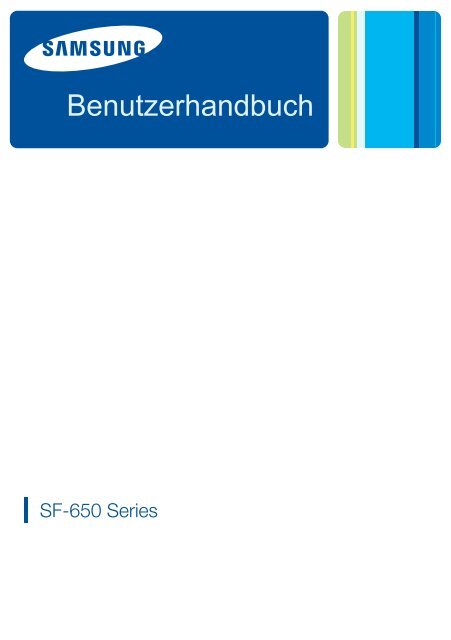Samsung SF-650 - User Manual_7.72 MB, pdf, GERMAN, MULTI LANGUAGE
Samsung SF-650 - User Manual_7.72 MB, pdf, GERMAN, MULTI LANGUAGE
Samsung SF-650 - User Manual_7.72 MB, pdf, GERMAN, MULTI LANGUAGE
You also want an ePaper? Increase the reach of your titles
YUMPU automatically turns print PDFs into web optimized ePapers that Google loves.
Copyright<br />
© 2009 <strong>Samsung</strong> Electronics Co., Ltd. Alle Rechte vorbehalten.<br />
Dieses Benutzerhandbuch dient ausschließlich zu Informationszwecken. Alle hier enthaltenen Informationen können<br />
jederzeit ohne vorherige Ankündigung geändert werden.<br />
<strong>Samsung</strong> Electronics haftet nicht für direkte oder indirekte Schäden infolge oder in Verbindung mit der Benutzung dieser<br />
Bedienungsanleitung.<br />
• <strong>Samsung</strong> und das <strong>Samsung</strong>-Logo sind Marken von <strong>Samsung</strong> Electronics Co., Ltd.<br />
• JPEG-Lizenz: Diese Software basiert teilweise auf der Arbeit der Independent JPEG Group.<br />
• Alle anderen Marken- oder Produktnamen sind Marken ihrer jeweiligen Firmen oder Organisationen.<br />
Copyright_ 1
Inhalt<br />
ÜBER DIESES BENUTZERHANDBUCH<br />
Konvention . . . . . . . . . . . . . . . . . . . . . . . . . . . . . . . . . . . . . . . . . . . . . . . . . . . . . . . 15<br />
Weitere Informationen . . . . . . . . . . . . . . . . . . . . . . . . . . . . . . . . . . . . . . . . . . . . . 15<br />
Funktionen Ihres neuen Produkts . . . . . . . . . . . . . . . . . . . . . . . . . . . . . . . . . . . . 16<br />
EINFÜHRUNG<br />
Übersicht über das Gerät . . . . . . . . . . . . . . . . . . . . . . . . . . . . . . . . . . . . . . . . . . . 17<br />
Vorderansicht . . . . . . . . . . . . . . . . . . . . . . . . . . . . . . . . . . . . . . . . . . . . . . . . . . . 17<br />
Rückansicht . . . . . . . . . . . . . . . . . . . . . . . . . . . . . . . . . . . . . . . . . . . . . . . . . . . . 18<br />
Bedienfeld – Übersicht . . . . . . . . . . . . . . . . . . . . . . . . . . . . . . . . . . . . . . . . . . . . . 19<br />
Bedeutungen der Status-LED . . . . . . . . . . . . . . . . . . . . . . . . . . . . . . . . . . . . . . . 20<br />
Power-LED . . . . . . . . . . . . . . . . . . . . . . . . . . . . . . . . . . . . . . . . . . . . . . . . . . . . 20<br />
Beschreibung nützlicher Tasten . . . . . . . . . . . . . . . . . . . . . . . . . . . . . . . . . . . . . 21<br />
Taste „Menü“ . . . . . . . . . . . . . . . . . . . . . . . . . . . . . . . . . . . . . . . . . . . . . . . . . . . 21<br />
Gerät einschalten . . . . . . . . . . . . . . . . . . . . . . . . . . . . . . . . . . . . . . . . . . . . . . . . . 21<br />
GRUNDEINSTELLUNGEN<br />
Einrichten der Hardware . . . . . . . . . . . . . . . . . . . . . . . . . . . . . . . . . . . . . . . . . . . . 22<br />
Ändern der Displaysprache . . . . . . . . . . . . . . . . . . . . . . . . . . . . . . . . . . . . . . . . . 23<br />
Einstellen des Datums und der Uhrzeit . . . . . . . . . . . . . . . . . . . . . . . . . . . . . . . . 23<br />
Ändern des Uhrzeitformats . . . . . . . . . . . . . . . . . . . . . . . . . . . . . . . . . . . . . . . . . 23<br />
Festlegen von Signaltönen . . . . . . . . . . . . . . . . . . . . . . . . . . . . . . . . . . . . . . . . . . 23<br />
Lautsprecher, Klingel, Tastentöne und Warnton . . . . . . . . . . . . . . . . . . . . . . . . 24<br />
Lautsprecherlautstärke . . . . . . . . . . . . . . . . . . . . . . . . . . . . . . . . . . . . . . . . . . . 24<br />
Eingeben von Zeichen mit der Zifferntastatur . . . . . . . . . . . . . . . . . . . . . . . . . . 24<br />
Eingeben von alphanumerischen Zeichen . . . . . . . . . . . . . . . . . . . . . . . . . . . . . 24<br />
Buchstaben und Zahlen auf der Tastatur . . . . . . . . . . . . . . . . . . . . . . . . . . . . . 24<br />
Korrigieren von Zahlen oder Namen . . . . . . . . . . . . . . . . . . . . . . . . . . . . . . . . . 25<br />
Pause einfügen . . . . . . . . . . . . . . . . . . . . . . . . . . . . . . . . . . . . . . . . . . . . . . . . . 25<br />
Verwenden der Sparmodi . . . . . . . . . . . . . . . . . . . . . . . . . . . . . . . . . . . . . . . . . . . 25<br />
Verwenden der Tonersparfunktion . . . . . . . . . . . . . . . . . . . . . . . . . . . . . . . . . . 25<br />
Verwenden der Stromsparfunktion . . . . . . . . . . . . . . . . . . . . . . . . . . . . . . . . . . 25<br />
Einstellen des Papiers . . . . . . . . . . . . . . . . . . . . . . . . . . . . . . . . . . . . . . . . . . . . . 25<br />
Einstellen des Papierformats . . . . . . . . . . . . . . . . . . . . . . . . . . . . . . . . . . . . . . . 25<br />
Papiertyp einstellen . . . . . . . . . . . . . . . . . . . . . . . . . . . . . . . . . . . . . . . . . . . . . . 25<br />
DRUCKMEDIEN UND FÄCHER<br />
Vorbereiten von Vorlagen . . . . . . . . . . . . . . . . . . . . . . . . . . . . . . . . . . . . . . . . . . . 26<br />
Einlegen von Vorlagen . . . . . . . . . . . . . . . . . . . . . . . . . . . . . . . . . . . . . . . . . . . . . 26<br />
In den Vorlageneinzug . . . . . . . . . . . . . . . . . . . . . . . . . . . . . . . . . . . . . . . . . . . . 26<br />
Auswählen des Druckmaterials . . . . . . . . . . . . . . . . . . . . . . . . . . . . . . . . . . . . . . 28<br />
Richtlinien für die Auswahl der Druckmedien . . . . . . . . . . . . . . . . . . . . . . . . . . 28<br />
Unterstützte Materialformate in den jeweiligen Modi . . . . . . . . . . . . . . . . . . . . . 28<br />
Ändern der Fachgröße . . . . . . . . . . . . . . . . . . . . . . . . . . . . . . . . . . . . . . . . . . . . . 28<br />
Einlegen von Papier in das Papierfach . . . . . . . . . . . . . . . . . . . . . . . . . . . . . . . . 30<br />
Papierfach 1 . . . . . . . . . . . . . . . . . . . . . . . . . . . . . . . . . . . . . . . . . . . . . . . . . . . . 30<br />
Briefpapier/Vorbedrucktes Papier . . . . . . . . . . . . . . . . . . . . . . . . . . . . . . . . . . . 30<br />
Einstellen von Papierformat und Papiertyp . . . . . . . . . . . . . . . . . . . . . . . . . . . . 30<br />
Einstellen des Papierformats . . . . . . . . . . . . . . . . . . . . . . . . . . . . . . . . . . . . . . . 30<br />
Papiertyp einstellen . . . . . . . . . . . . . . . . . . . . . . . . . . . . . . . . . . . . . . . . . . . . . . 30<br />
Verwenden der Ausgabehalterung . . . . . . . . . . . . . . . . . . . . . . . . . . . . . . . . . . . 31<br />
Inhalt_ 2
Inhalt<br />
KOPIEREN<br />
FAXEN<br />
Standardvorgehensweise zum Kopieren . . . . . . . . . . . . . . . . . . . . . . . . . . . . . . 32<br />
Ändern der Einstellungen für einzelne Kopien . . . . . . . . . . . . . . . . . . . . . . . . . 32<br />
Ändern des Kontrasts . . . . . . . . . . . . . . . . . . . . . . . . . . . . . . . . . . . . . . . . . . . . 32<br />
Auswählen des Vorlagentyps . . . . . . . . . . . . . . . . . . . . . . . . . . . . . . . . . . . . . . 32<br />
Verkleinern oder Vergrößern von Kopien . . . . . . . . . . . . . . . . . . . . . . . . . . . . . 32<br />
Ändern der Standardkopiereinstellungen . . . . . . . . . . . . . . . . . . . . . . . . . . . . . . 33<br />
Einstellen eines Zeitlimits für den Kopiervorgang . . . . . . . . . . . . . . . . . . . . . . . 33<br />
Vorbereiten des Faxbetriebs . . . . . . . . . . . . . . . . . . . . . . . . . . . . . . . . . . . . . . . . 34<br />
Senden von Faxen . . . . . . . . . . . . . . . . . . . . . . . . . . . . . . . . . . . . . . . . . . . . . . . . . 34<br />
Einstellen des Faxkopfs . . . . . . . . . . . . . . . . . . . . . . . . . . . . . . . . . . . . . . . . . . . 34<br />
Senden von Faxen . . . . . . . . . . . . . . . . . . . . . . . . . . . . . . . . . . . . . . . . . . . . . . 34<br />
Manuelles Senden von Faxen . . . . . . . . . . . . . . . . . . . . . . . . . . . . . . . . . . . . . . 35<br />
Bestätigen der Übertragung . . . . . . . . . . . . . . . . . . . . . . . . . . . . . . . . . . . . . . . . 35<br />
Automatische Wahlwiederholung . . . . . . . . . . . . . . . . . . . . . . . . . . . . . . . . . . . 35<br />
Wahlwiederholung der letzten Rufnummer . . . . . . . . . . . . . . . . . . . . . . . . . . . . 35<br />
Senden eines Faxes an mehrere Empfänger . . . . . . . . . . . . . . . . . . . . . . . . . . 35<br />
Verzögern einer Faxübertragung . . . . . . . . . . . . . . . . . . . . . . . . . . . . . . . . . . . . 36<br />
Senden von Faxen mit hoher Priorität . . . . . . . . . . . . . . . . . . . . . . . . . . . . . . . . 36<br />
Senden von Faxen während der Sparzeiten . . . . . . . . . . . . . . . . . . . . . . . . . . . 37<br />
Empfangen von Faxen . . . . . . . . . . . . . . . . . . . . . . . . . . . . . . . . . . . . . . . . . . . . . 37<br />
Ändern des Empfangsmodus . . . . . . . . . . . . . . . . . . . . . . . . . . . . . . . . . . . . . . 37<br />
Manueller Empfang im Telefon-Modus . . . . . . . . . . . . . . . . . . . . . . . . . . . . . . . 37<br />
Automatischer Empfang im Anrufbeantworter-/Fax-Modus . . . . . . . . . . . . . . . . 38<br />
Manueller Empfang mit einem Nebenstellenapparat . . . . . . . . . . . . . . . . . . . . . 38<br />
Faxempfang im DRPD-Modus . . . . . . . . . . . . . . . . . . . . . . . . . . . . . . . . . . . . . . 38<br />
Empfang im Sicherheitsmodus . . . . . . . . . . . . . . . . . . . . . . . . . . . . . . . . . . . . . 38<br />
Aktivieren des vertraulichen Empfangsmodus . . . . . . . . . . . . . . . . . . . . . . . . . . 39<br />
Empfangen von Faxen im Speicher . . . . . . . . . . . . . . . . . . . . . . . . . . . . . . . . . . 39<br />
Anpassen der Dokumenteinstellungen . . . . . . . . . . . . . . . . . . . . . . . . . . . . . . . . 39<br />
Aufloesung . . . . . . . . . . . . . . . . . . . . . . . . . . . . . . . . . . . . . . . . . . . . . . . . . . . . . 39<br />
Kontrast . . . . . . . . . . . . . . . . . . . . . . . . . . . . . . . . . . . . . . . . . . . . . . . . . . . . . . . 40<br />
Weiterleiten von Faxen . . . . . . . . . . . . . . . . . . . . . . . . . . . . . . . . . . . . . . . . . . . . . 40<br />
Weiterleiten von gesendeten Faxen per Fax . . . . . . . . . . . . . . . . . . . . . . . . . . . 40<br />
Weiterleiten von empfangenen Faxen per Fax . . . . . . . . . . . . . . . . . . . . . . . . . 40<br />
Einrichten des Adressbuches . . . . . . . . . . . . . . . . . . . . . . . . . . . . . . . . . . . . . . . 40<br />
Über Zielwahltasten wählen . . . . . . . . . . . . . . . . . . . . . . . . . . . . . . . . . . . . . . . . 40<br />
Kurzwahlcodes . . . . . . . . . . . . . . . . . . . . . . . . . . . . . . . . . . . . . . . . . . . . . . . . . 41<br />
Gruppenwahlcodes . . . . . . . . . . . . . . . . . . . . . . . . . . . . . . . . . . . . . . . . . . . . . . 41<br />
Durchsuchen des Adressbuches nach einem Eintrag . . . . . . . . . . . . . . . . . . . . 42<br />
Automatisches Drucken des Sendeberichts . . . . . . . . . . . . . . . . . . . . . . . . . . . 42<br />
GERÄTESTATUS UND ERWEITERTE FUNKTIONEN<br />
Faxeinrichtung . . . . . . . . . . . . . . . . . . . . . . . . . . . . . . . . . . . . . . . . . . . . . . . . . . . . 43<br />
Ändern der Optionen für die Faxeinrichtung . . . . . . . . . . . . . . . . . . . . . . . . . . . 43<br />
Verfügbare Fax-Setup-Optionen . . . . . . . . . . . . . . . . . . . . . . . . . . . . . . . . . . . . 43<br />
Verwenden der erweiterten Faxfunktionen . . . . . . . . . . . . . . . . . . . . . . . . . . . . 44<br />
Erweiterte Faxfunktionen . . . . . . . . . . . . . . . . . . . . . . . . . . . . . . . . . . . . . . . . . . 44<br />
Kopiereinrichtung . . . . . . . . . . . . . . . . . . . . . . . . . . . . . . . . . . . . . . . . . . . . . . . . . 45<br />
Ändern der Kopiereinrichtungsoptionen . . . . . . . . . . . . . . . . . . . . . . . . . . . . . . 45<br />
Standard ändern . . . . . . . . . . . . . . . . . . . . . . . . . . . . . . . . . . . . . . . . . . . . . . . . 45<br />
Drucken eines Berichts . . . . . . . . . . . . . . . . . . . . . . . . . . . . . . . . . . . . . . . . . . . . 45<br />
Löschen des Speicherinhalts . . . . . . . . . . . . . . . . . . . . . . . . . . . . . . . . . . . . . . . . 46<br />
Überblick über die Menüs . . . . . . . . . . . . . . . . . . . . . . . . . . . . . . . . . . . . . . . . . . . 47<br />
Inhalt_ 3
Inhalt<br />
WARTUNG<br />
Reinigen des Gerätes . . . . . . . . . . . . . . . . . . . . . . . . . . . . . . . . . . . . . . . . . . . . . . 49<br />
Reinigen der Außenseite . . . . . . . . . . . . . . . . . . . . . . . . . . . . . . . . . . . . . . . . . . 49<br />
Reinigen des Innenraums . . . . . . . . . . . . . . . . . . . . . . . . . . . . . . . . . . . . . . . . . 49<br />
Reinigen der Scaneinheit . . . . . . . . . . . . . . . . . . . . . . . . . . . . . . . . . . . . . . . . . . 50<br />
Reinigen der Trommel . . . . . . . . . . . . . . . . . . . . . . . . . . . . . . . . . . . . . . . . . . . . 52<br />
Lagern von Tonerkartuschen . . . . . . . . . . . . . . . . . . . . . . . . . . . . . . . . . . . . . . . . 52<br />
Handhabung . . . . . . . . . . . . . . . . . . . . . . . . . . . . . . . . . . . . . . . . . . . . . . . . . . . 53<br />
Verwendung von nicht von <strong>Samsung</strong> hergestellten und von nachgefüllten<br />
Tonerkartuschen . . . . . . . . . . . . . . . . . . . . . . . . . . . . . . . . . . . . . . . . . . . . . 53<br />
Geschätzte Kartuschenlebensdauer . . . . . . . . . . . . . . . . . . . . . . . . . . . . . . . . . 53<br />
Tipps zum Transport und zur Lagerung Ihres Geräts . . . . . . . . . . . . . . . . . . . . 53<br />
PROBLEMLÖSUNG<br />
Verteilen des Toners . . . . . . . . . . . . . . . . . . . . . . . . . . . . . . . . . . . . . . . . . . . . . . . 54<br />
Beseitigen von Papierstaus im Vorlageneinzug . . . . . . . . . . . . . . . . . . . . . . . . 55<br />
Stau im Papiereingabebereich . . . . . . . . . . . . . . . . . . . . . . . . . . . . . . . . . . . . . . 55<br />
Stau im Papierausgabebereich . . . . . . . . . . . . . . . . . . . . . . . . . . . . . . . . . . . . . 56<br />
Tipps zum Vermeiden von gewelltem Papier . . . . . . . . . . . . . . . . . . . . . . . . . . . 56<br />
Tipps zum Vermeiden von Papierstaus . . . . . . . . . . . . . . . . . . . . . . . . . . . . . . . 57<br />
Beseitigen von Papierstaus . . . . . . . . . . . . . . . . . . . . . . . . . . . . . . . . . . . . . . . . 57<br />
In Fach 1 . . . . . . . . . . . . . . . . . . . . . . . . . . . . . . . . . . . . . . . . . . . . . . . . . . . . . . 57<br />
Im Gerät . . . . . . . . . . . . . . . . . . . . . . . . . . . . . . . . . . . . . . . . . . . . . . . . . . . . . . . 58<br />
Im Ausgabebereich . . . . . . . . . . . . . . . . . . . . . . . . . . . . . . . . . . . . . . . . . . . . . . 58<br />
Bedeutung der Display-Meldungen . . . . . . . . . . . . . . . . . . . . . . . . . . . . . . . . . . . 60<br />
Überprüfen der Display-Meldungen . . . . . . . . . . . . . . . . . . . . . . . . . . . . . . . . . . 60<br />
Beheben anderer Probleme . . . . . . . . . . . . . . . . . . . . . . . . . . . . . . . . . . . . . . . . . 63<br />
Probleme mit dem Papiereinzug . . . . . . . . . . . . . . . . . . . . . . . . . . . . . . . . . . . . 63<br />
Druckerprobleme . . . . . . . . . . . . . . . . . . . . . . . . . . . . . . . . . . . . . . . . . . . . . . . . 63<br />
Probleme mit der Druckqualität . . . . . . . . . . . . . . . . . . . . . . . . . . . . . . . . . . . . . 64<br />
Probleme beim Kopieren . . . . . . . . . . . . . . . . . . . . . . . . . . . . . . . . . . . . . . . . . . 67<br />
Faxprobleme . . . . . . . . . . . . . . . . . . . . . . . . . . . . . . . . . . . . . . . . . . . . . . . . . . . 68<br />
VERBRAUCHSMATERIALIEN UND ZUBEHÖR<br />
Bestellvorgang . . . . . . . . . . . . . . . . . . . . . . . . . . . . . . . . . . . . . . . . . . . . . . . . . . . 70<br />
Verfügbare Verbrauchsmaterialien . . . . . . . . . . . . . . . . . . . . . . . . . . . . . . . . . . . 70<br />
Verfügbare Verschleißteile . . . . . . . . . . . . . . . . . . . . . . . . . . . . . . . . . . . . . . . . . . 70<br />
Auswechseln der Tonerkartusche . . . . . . . . . . . . . . . . . . . . . . . . . . . . . . . . . . . . 71<br />
TECHNISCHE DATEN<br />
Technische Daten der Hardware . . . . . . . . . . . . . . . . . . . . . . . . . . . . . . . . . . . . . 73<br />
Umgebungsbedingungen . . . . . . . . . . . . . . . . . . . . . . . . . . . . . . . . . . . . . . . . . . . 73<br />
Technische Daten der Stromversorgung . . . . . . . . . . . . . . . . . . . . . . . . . . . . . . 73<br />
Technische Daten der Druckmedien . . . . . . . . . . . . . . . . . . . . . . . . . . . . . . . . . . 74<br />
Inhalt_ 4
Sicherheitsinformationen<br />
Folgende Warnungen und Sicherheitshinweise dienen zur Vermeidung von Personenschäden<br />
jedweder Art sowie einer möglichen Beschädigung Ihres Geräts. Lesen Sie alle Anweisungen vor<br />
der Verwendung des Geräts sorgfältig durch.<br />
Lassen Sie beim Betrieb elektrischer Geräte und bei der Verwendung Ihres Geräts Ihren<br />
gesunden Menschenverstand walten. Befolgen Sie außerdem sämtliche Warnhinweise und<br />
Anweisungen, die auf dem Gerät angebracht oder in der begleitenden Dokumentation aufgeführt<br />
sind. Bewahren Sie diesen Abschnitt nach dem Lesen gut auf, sodass Sie ihn bei Bedarf zur Hand<br />
haben.<br />
Wichtige Sicherheitssymbole<br />
In diesem Abschnitt wird die Bedeutung aller im Benutzerhandbuch aufgeführten Symbole und Zeichen<br />
erläutert. Diese Sicherheitssymbole sind in der Reihenfolge der entsprechenden Gefahren aufgeführt, d. h.<br />
zuerst werden die Sicherheitssymbole erläutert, die auf eine hohe Gefahr hinweisen.<br />
Erläuterung aller im Benutzerhandbuch aufgeführten Symbole und Zeichen:<br />
Warnung<br />
Achtung<br />
Gefahren oder gefährliche Verhaltensweisen, die zu schweren Verletzungen oder<br />
sogar zum Tod führen können.<br />
Gefahren oder gefährliche Verhaltensweisen, die leichte Verletzungen oder<br />
Sachschäden zur Folge haben können.<br />
Vermeiden Sie die beschriebene Vorgehensweise.<br />
Bauen Sie das Gerät nicht auseinander.<br />
Berühren Sie das beschriebene Teil nicht.<br />
Ziehen Sie den Netzstecker aus der Wandsteckdose.<br />
Vergewissern Sie sich, dass das Gerät geerdet ist, um elektrische Schläge auszuschließen.<br />
Wenden Sie sich an den Kundendienst.<br />
Befolgen Sie die Anweisungen genau.<br />
Betriebsumgebung<br />
Warnung<br />
Nicht verwenden, wenn das Netzkabel<br />
beschädigt ist oder wenn die Steckdose<br />
nicht geerdet ist.<br />
Die Nichtbeachtung dieser Anweisung<br />
könnte einen elektrischen Schlag oder<br />
einen Brand zur Folge haben.<br />
Krümmen Sie das Netzkabel nicht und<br />
stellen Sie keine Gegenstände auf das<br />
Netzkabel.<br />
Das Herumtreten auf dem Netzkabel oder<br />
das Quetschen des Netzkabels durch<br />
schwere Gegenstände könnte einen<br />
elektrischen Schlag oder einen Brand<br />
auslösen.<br />
Sicherheitsinformationen_ 5
Stellen Sie keine Gegenstände oben auf<br />
dem Gerät ab (Wasser, kleine<br />
Metallgegenstände oder schwere<br />
Gegenstände, Kerzen, brennende<br />
Zigaretten etc.).<br />
Die Nichtbeachtung dieser Anweisung<br />
könnte einen elektrischen Schlag oder<br />
einen Brand zur Folge haben.<br />
Ziehen Sie den Netzstecker nicht durch<br />
Ziehen am Netzkabel ab; handhaben Sie<br />
den Netzstecker nicht mit nassen oder<br />
feuchten Händen.<br />
Die Nichtbeachtung dieser Anweisung<br />
könnte einen elektrischen Schlag oder<br />
einen Brand zur Folge haben.<br />
Wenn das Gerät überhitzt, Rauch aus<br />
dem Gerät entweicht, das Gerät<br />
anormale Geräusche erzeugt oder einen<br />
sonderbaren Geruch abgibt, schalten Sie<br />
den Hauptschalter unmittelbar aus und<br />
ziehen Sie den Netzstecker.<br />
Die Nichtbeachtung dieser Anweisung<br />
könnte einen elektrischen Schlag oder<br />
einen Brand zur Folge haben.<br />
Achtung<br />
Ziehen Sie den Netzstecker während<br />
eines Gewitters oder wenn Sie<br />
beabsichtigen, das Gerät über einen<br />
längeren Zeitraum nicht zu verwenden,<br />
von der Netzsteckdose ab.<br />
Die Nichtbeachtung dieser Anweisung<br />
könnte einen elektrischen Schlag oder<br />
einen Brand zur Folge haben.<br />
Seien Sie vorsichtig, der Papierausgabebereich ist<br />
heiß.<br />
Es könnten Verbrennungen auftreten.<br />
Wenn das Gerät heruntergefallen ist oder das<br />
Gehäuse beschädigt wurde, ziehen Sie alle<br />
Anschlussleitungen von den entsprechenden<br />
Anschlüssen ab und fordern Sie die Hilfe eines<br />
qualifizierten Kundendiensttechnikers an.<br />
Die Nichtbeachtung dieser Anweisung könnte einen<br />
elektrischen Schlag oder einen Brand zur Folge haben.<br />
Wenn sich der Netzstecker nicht leicht in die<br />
Netzsteckdose stecken lässt, versuchen Sie nicht,<br />
ihn gewaltsam einzustecken.<br />
Wenden Sie sich für einen Austausch der Netzsteckdose<br />
an einen Elektriker. Die Nichtbeachtung dieser Anweisung<br />
könnte einen elektrischen Schlag oder einen Brand zur<br />
Folge haben.<br />
Achten Sie darauf, dass das Netzkabel und das<br />
Telefonkabel nicht von Tieren angenagt werden.<br />
Die Nichtbeachtung dieser Anweisung könnte einen<br />
elektrischen Schlag oder einen Brand zur Folge haben.<br />
Wenn das Gerät nicht funktioniert, obwohl Sie die<br />
entsprechenden Anweisungen genau befolgt haben,<br />
ziehen Sie alle Anschlussleitungen von den<br />
entsprechenden Anschlüssen ab und fordern Sie die Hilfe<br />
eines qualifizierten Kundendiensttechnikers an.<br />
Die Nichtbeachtung dieser Anweisung könnte einen<br />
elektrischen Schlag oder einen Brand zur Folge haben.<br />
Wenn sich die Leistung des Geräts plötzlich und<br />
merklich ändert, ziehen Sie alle Anschlussleitungen<br />
von den entsprechenden Anschlüssen ab und<br />
fordern Sie die Hilfe eines qualifizierten<br />
Kundendiensttechnikers an.<br />
Die Nichtbeachtung dieser Anweisung könnte einen<br />
elektrischen Schlag oder einen Brand zur Folge haben.<br />
Sicherheit während des Betriebs<br />
Achtung<br />
Ziehen Sie das Papier während des<br />
Druckvorgangs nicht gewaltsam aus dem<br />
Drucker heraus.<br />
Dies kann zur Beschädigung des Geräts<br />
führen.<br />
Beim Druck großer Mengen kann der<br />
untere Teil des Papierausgabebereichs<br />
heiß werden. Achten Sie darauf, dass<br />
Kinder diesen Bereich nicht berühren.<br />
Kinder können Verbrennungen erleiden.<br />
Sicherheitsinformationen_ 6
Achten Sie darauf, dass Ihre Hände nicht<br />
zwischen Gerät und Papierfach geraten.<br />
Sie könnten sich verletzen.<br />
Achten Sie darauf, dass die Entlüftungsschlitze nicht<br />
blockiert sind, und stecken Sie keine Gegenstände in<br />
diese Öffnungen.<br />
Dies kann zu einer Erhöhung der Temperatur von<br />
Geräteteilen führen, was eine Beschädigung des Geräts<br />
oder einen Brand zur Folge haben kann.<br />
Gehen Sie beim Einlegen von Papier oder beim<br />
Beseitigen von Papierstaus vorsichtig vor, um<br />
Schnitte durch die Papierkanten zu vermeiden.<br />
Sie könnten sich verletzen.<br />
Verwenden Sie zum Beseitigen von<br />
Papierstaus keine Pinzette oder scharfe<br />
Metallgegenstände.<br />
Dies kann zur Beschädigung des Geräts<br />
führen.<br />
Achten Sie darauf, dass sich nicht zu viel Papier im<br />
Papierausgabefach stapelt.<br />
Dies kann zur Beschädigung des Geräts führen.<br />
Die Vorrichtung zur Unterbrechung der<br />
Stromversorgung des Geräts ist das Netzkabel.<br />
Um die Stromversorgung zu unterbrechen, ziehen<br />
das Netzkabel aus der Steckdose.<br />
Installation/Transport<br />
Warnung<br />
Stellen Sie das Gerät nicht an Orten auf,<br />
an denen Staub, Feuchtigkeit oder<br />
austretendes Wasser den Betrieb<br />
beeinträchtigen könnten.<br />
Die Nichtbeachtung dieser Anweisung<br />
könnte einen elektrischen Schlag oder<br />
einen Brand zur Folge haben.<br />
Achtung<br />
Schalten Sie vor dem Transport des<br />
Geräts die Stromversorgung ab und<br />
ziehen Sie alle Kabel vom Gerät ab.<br />
Tragen Sie das Gerät immer mindestens<br />
zu Zweit.<br />
Das Gerät könnte fallen und so zu<br />
Verletzungen führen oder beschädigt<br />
werden.<br />
Stellen Sie das Gerät nicht auf eine instabile<br />
Oberfläche.<br />
Das Gerät könnte fallen und so zu Verletzungen<br />
führen oder beschädigt werden.<br />
Das Gerät muss an eine Netzsteckdose<br />
angeschlossen werden, die der auf dem Aufkleber<br />
angegebenen Leistungsstärke entspricht.<br />
Wenn Sie sich nicht sicher sind und die von Ihnen genutzte<br />
Leistungsstärke überprüfen möchten, wenden Sie sich an<br />
Ihr Stromversorgungsunternehmen.<br />
Verwenden Sie nur<br />
Telekommunikationsanschlusskabel der Stärke<br />
AWG 26 a (oder größer).<br />
Die Nichtbeachtung dieser Anweisung kann zur<br />
Beschädigung des Geräts führen.<br />
Decken Sie das Gerät nicht ab und stellen Sie es<br />
nicht an einem luftdichten Ort wie etwa in einem<br />
Gehäuse auf.<br />
Wenn das Gerät nicht gut belüftet ist, kann dies zu einem<br />
Brand führen.<br />
Stellen Sie sicher, dass das Netzkabel an eine<br />
geerdete Steckdose angeschlossen ist.<br />
Die Nichtbeachtung dieser Anweisung könnte einen<br />
elektrischen Schlag oder einen Brand zur Folge haben.<br />
Schließen Sie niemals zu viele Geräte an einer<br />
Steckdose oder an einer Verlängerungsschnur an.<br />
Die Nichtbeachtung dieser Anweisung kann eine<br />
Beeinträchtigung der Leistung sowie einen elektrischen<br />
Schlag oder einen Brand zur Folge haben.<br />
Verwenden Sie zur Gewährleistung eines sicheren<br />
Betriebs nur das Netzkabel aus dem Lieferumfang<br />
Ihres Geräts. Wenn Sie bei einem mit 140 V<br />
betriebenen Gerät ein Netzkabel verwenden, das länger<br />
als 2 m ist, sollte es vom Typ AWG 16 (oder größer) sein.<br />
Die Nichtbeachtung dieser Anweisung kann eine<br />
Beschädigung des Geräts sowie einen elektrischen Schlag<br />
oder einen Brand zur Folge haben.<br />
a. AWG: American Wire Gauge<br />
Sicherheitsinformationen_ 7
Wartung/Überprüfung<br />
Achtung<br />
Ziehen Sie den Netzstecker aus der<br />
Steckdose, bevor Sie das Gerät innen<br />
reinigen. Reinigen Sie das Gerät nicht mit<br />
Benzol, Verdünner oder Alkohol. Sprühen<br />
Sie kein Wasser direkt in das Gerät.<br />
Die Nichtbeachtung dieser Anweisung<br />
könnte einen elektrischen Schlag oder<br />
einen Brand zur Folge haben.<br />
Nehmen Sie das Gerät nicht in Betrieb,<br />
während Sie Verbrauchsmaterialien<br />
austauschen oder das Gerät innen<br />
reinigen.<br />
Sie könnten sich verletzen.<br />
Halten Sie das Netzkabel und die Kontaktfläche des<br />
Steckers frei von Staub und Wasser.<br />
Die Nichtbeachtung dieser Anweisung könnte einen<br />
elektrischen Schlag oder einen Brand zur Folge haben.<br />
Halten Sie Reinigungsmittel von Kindern<br />
fern.<br />
Kinder könnten sich verletzen.<br />
Bauen Sie das Gerät nicht auseinander,<br />
führen Sie keine Reparaturen aus und<br />
setzen Sie es nicht selbst wieder<br />
zusammen.<br />
Dies kann zur Beschädigung des Geräts<br />
führen. Wenden Sie sich an einen<br />
zertifizierten Techniker, wenn Ihr Gerät<br />
reparaturbedürftig ist.<br />
Befolgen Sie zur Reinigung und für den Betrieb des<br />
Geräts streng die Anweisungen des<br />
Benutzerhandbuchs, das im Lieferumfang des<br />
Geräts enthalten ist.<br />
Die Nichtbeachtung dieser Anweisung kann zur<br />
Beschädigung des Geräts führen.<br />
Entfernen Sie keine Abdeckungen und<br />
Schutzvorrichtungen, die mit Schrauben befestigt<br />
sind.<br />
Das Gerät darf nur durch <strong>Samsung</strong>-Kundendiensttechniker<br />
repariert werden.<br />
Verwendung von Verbrauchsmaterialien<br />
Achtung<br />
Nehmen Sie die Tonerkartuschen nicht<br />
auseinander.<br />
Tonerstaub kann für den Menschen<br />
schädlich sein.<br />
Verbrennen Sie keine<br />
Versorgungsmaterialien wie etwa die<br />
Tonerkartusche oder die Fixiereinheit.<br />
Die Nichtbeachtung dieser Anweisung<br />
kann eine Explosion oder einen Brand zur<br />
Folge haben.<br />
Halten Sie alle gelagerten<br />
Verbrauchsmaterialien wie etwa<br />
Tonerkartuschen von Kindern fern.<br />
Tonerstaub kann für den Menschen<br />
schädlich sein.<br />
Die Verwendung von recycelten<br />
Versorgungsmaterialien wie etwa Toner kann zu<br />
einer Beschädigung des Geräts führen.<br />
Bei einer Beschädigung aufgrund von recycelten<br />
Versorgungsmaterialien wird eine Servicegebühr in<br />
Rechnung gestellt.<br />
Achten Sie beim Auswechseln der Tonerkartusche<br />
oder beim Beseitigen von Papierstaus darauf, dass<br />
kein Tonerstaub auf Ihre Haut oder Ihre Kleidung<br />
gerät.<br />
Tonerstaub kann für den Menschen schädlich sein.<br />
Sicherheitsinformationen_ 8
Konformitätshinweise<br />
Dieses Gerät wurde für unsere Geräuschumgebung konzipiert und entspricht bestimmten<br />
Konformitätsanforderungen.<br />
Hinweis zur Sicherheit des verwendeten Lasers<br />
Das Gerät entspricht den US-Vorschriften von DHHS 21 CFR, Kapitel 1, Abschnitt J, für Lasergeräte der<br />
Klasse I (1). In anderen Ländern ist das Gerät gemäß den Vorschriften von IEC 825 als Lasergerät der<br />
Klasse I zugelassen.<br />
Laserprodukte der Klasse I gelten als nicht gefährlich. Das Lasersystem und der Drucker sind so ausgelegt,<br />
dass während des Normalbetriebs, der Wartungsarbeiten durch Benutzer oder unter vorgeschriebenen<br />
Servicebedingungen niemals Laserstrahlung oberhalb der Werte der Klasse I auf Menschen einwirken kann.<br />
WARNUNG<br />
Nehmen Sie das Gerät niemals in Betrieb oder warten sie es, wenn die Sicherheitsabdeckung der Lasereinheit<br />
entfernt ist. Der unsichtbare reflektierte Strahl könnte Ihre Augen verletzen.<br />
Beachten Sie bitte bei der Verwendung des Geräts die nachfolgenden Sicherheitsbestimmungen, um die<br />
Gefahr eines Feuers, eines elektrischen Schlags oder einer Verletzung auszuschließen:<br />
Ozonemission<br />
Bei normalem Betrieb produziert dieses Gerät Ozon. Dieses vom Drucker erzeugte<br />
Ozon stellt keine Gefahr für den Benutzer dar. Es wird jedoch empfohlen, das Gerät in<br />
einem gut belüfteten Raum zu betreiben.<br />
Weitere Informationen über Ozonemissionen erhalten Sie in Ihrem<br />
<strong>Samsung</strong>-Fachgeschäft.<br />
PERCHLORAT-WARNUNG<br />
Diese Perchlorat-Warnung gilt nur für primäre CR (Mangan-Dioxid) Lithium-Knopfzellen für NUR in Kalifornien,<br />
USA, verkaufte oder vertriebene Produkte.<br />
Perchlorat-haltige Materialien – Unter Umständen gelten spezielle Handhabungsvorschriften.<br />
Siehe www.dtsc.ca.gov/hazardouswaste/perchlorate (nur USA).<br />
Konformitätshinweise_ 9
Recycling<br />
Entsorgen Sie das Verpackungsmaterial dieses Produkts auf umweltverträgliche<br />
Weise.<br />
Nur China<br />
Fachgerechte Entsorgung des Produkts (Waste Electrical & Electronic<br />
Equipment, WEEE)<br />
(Gilt für Länder der Europäischen Union sowie andere europäische Länder mit<br />
eigenen Sammelsystemen)<br />
Dieses Zeichen auf dem Produkt, auf Zubehör oder auf der Dokumentation zeigt an,<br />
dass das Produkt und sein elektronisches Zubehör (z. B. Ladegerät, Kopfhörer,<br />
USB-Kabel) nach Ende seiner Lebensdauer nicht mit anderem Haushaltsmüll entsorgt<br />
werden darf. Um mögliche Umwelt- oder Gesundheitsschäden durch unkontrollierte<br />
Abfallentsorgung zu vermeiden, sollten Sie diese Artikel von anderen Abfällen trennen<br />
und sie verantwortungsbewusst recyceln, damit die darin enthaltenen Rohstoffe<br />
nachhaltig wiederverwertet werden können.<br />
Private Benutzer sollten sich in diesem Zusammenhang an den für Sie zuständigen<br />
Händler wenden, bei dem das Produkt gekauft wurde, oder an die zuständige örtliche<br />
Behörde. Dort erhalten Sie Informationen, wo und wie ein umweltfreundliches<br />
Recycling durchgeführt werden kann.<br />
Gewerbliche Nutzer wenden sich an ihren Lieferanten und gehen nach den<br />
Bedingungen des Verkaufsvertrags vor. Dieses Produkt und sein elektronisches<br />
Zubehör dürfen nicht mit anderen betrieblichen Abfällen vermischt und entsorgt<br />
werden.<br />
Korrekte Entsorgung der Batterien dieses Produkts<br />
(In den Ländern der Europäischen Union und anderen europäischen Ländern mit<br />
einem separaten Altbatterie-Rücknahmesystem.)<br />
Die Kennzeichnung auf der Batterie bzw. auf der dazugehörigen Dokumentation oder<br />
Verpackung gibt an, dass die Batterie zu diesem Produkt nach seiner Lebensdauer<br />
nicht zusammen mit dem normalen Haushaltsmüll entsorgt werden darf. Falls derart<br />
gekennzeichnet, weisen die chemischen Symbole Hg, Cd oder Pb darauf hin, dass die<br />
Batterien Quecksilber, Cadmium oder Blei über den in der EG-Richtlinie 2006/66<br />
angegebenen Grenzwerten enthalten. Wenn diese Batterien nicht ordnungsgemäß<br />
entsorgt werden, können diese Substanzen Gesundheits- oder Umweltschäden zur<br />
Folge haben. Bitte helfen Sie, die natürlichen Ressourcen zu schützen und die<br />
nachhaltige Wiederverwertung von stofflichen Ressourcen zu fördern, indem Sie die<br />
Batterien von anderen Abfällen getrennt über Ihr örtliches kostenloses<br />
Altbatterie-Rücknahmesystem entsorgen.<br />
Konformitätshinweise_ 10
Nur Taiwan<br />
Ausstrahlung von Funkfrequenzen<br />
FCC-Informationen für den Benutzer<br />
Dieses Gerät entspricht Teil 15 der FCC-Bestimmungen. Der Betrieb unterliegt den folgenden zwei<br />
Bedingungen:<br />
• Dieses Gerät darf keine schädigenden Störungen verursachen.<br />
• Dieses Gerät muss Störungen empfangen können, selbst wenn diese ggf. Betriebsstörungen zur Folge<br />
haben.<br />
Bei Tests wurde festgestellt, dass dieses Gerät den Grenzwerten eines digitalen Geräts der Klasse B gemäß<br />
Teil 15 der FCC-Bestimmungen entspricht. Diese Grenzwerte sind so definiert, dass sie ausreichenden Schutz<br />
gegen schädigende Störungen in einer Wohnumgebung gewährleisten. Von diesem Gerät wird Energie in<br />
Form von Funkfrequenzen erzeugt, verwendet und womöglich ausgestrahlt, die, falls das Gerät nicht<br />
ordnungsgemäß installiert und verwendet wird, zu Störungen des Funkverkehrs führen kann. Es kann nicht<br />
garantiert werden, dass in einer bestimmten Installation keine Störungen auftreten. Falls dieses Gerät den<br />
Rundfunk- oder Fernsehempfang stört, was durch Aus- und Einschalten des Geräts festgestellt werden kann,<br />
wird dem Benutzer empfohlen, die Störungen durch eine oder mehrere der folgenden Maßnahmen zu<br />
korrigieren:<br />
• Richten Sie die Empfangsantenne neu aus oder bringen Sie sie an einem anderen Ort an.<br />
• Erhöhen Sie den Abstand zwischen dem Gerät und dem Empfangsgerät.<br />
• Schließen Sie das Gerät an einen anderen Stromkreis als den des Empfangsgeräts an.<br />
• Wenn Sie Hilfe benötigen, wenden Sie sich an Ihren Vertragshändler oder an einen Rundfunk- und<br />
Fernsehtechniker.<br />
Am Gerät vorgenommene Änderungen, die von dem für die Einhaltung der Bestimmungen<br />
verantwortlichen Hersteller nicht ausdrücklich genehmigt wurden, können die Betriebserlaubnis des<br />
Geräts erlöschen lassen.<br />
Kanadische Bestimmungen zu Funkstörungen<br />
Dieses digitale Gerät erfüllt die Grenzwerte der Klasse B für Funkstörungen aus digitalen Geräten, wie sie in<br />
der Norm für Interferenzen verursachende Geräte, „Digital Apparatus“ (Digitale Geräte), ICES-003, von<br />
Industry and Science Canada festgelegt wurden.<br />
Cet appareil numérique respecte les limites de bruits radioélectriques applicables aux appareils numériques<br />
de Classe B prescrites dans la norme sur le matériel brouilleur: „Appareils Numériques“, ICES-003 édictée par<br />
l’Industrie et Sciences Canada.<br />
Nur Russland<br />
AE95<br />
Konformitätshinweise_ 11
Nur Deutschland<br />
Fax-Kennzeichnung<br />
Gemäß der Verfügung im amerikanischen „Telephone Consumer Protection Act“ von 1991 ist es nur dann<br />
rechtmäßig, einen Computer oder ein anderes elektronisches Gerät (einschließlich Faxgerät) zum Versenden<br />
von Nachrichten zu verwenden, wenn am oberen oder unteren Rand jeder übertragenen Seite bzw. auf der<br />
ersten Seite der übertragenen Nachricht die folgenden Informationen deutlich erkennbar vermerkt sind:<br />
1. Datum und Uhrzeit der Übertragung<br />
2. Kennung des Unternehmens bzw. einer anderen Einrichtung oder der Einzelperson, die diese Nachricht<br />
versendet hat; und<br />
3. Rufnummer des Faxgeräts, Unternehmens bzw. einer anderen Einrichtung oder der Einzelperson<br />
Die Telefongesellschaft kann Änderungen an ihren Einrichtungen, Geräten, Abläufen oder Verfahren<br />
vornehmen, die den Betrieb dieses Geräts beeinträchtigen können, wenn eine solche Maßnahme vertretbar<br />
und für den Geschäftsbetrieb der Gesellschaft erforderlich ist und nicht den Regeln und Bestimmungen aus<br />
FCC Teil 68 widersprechen. Wenn es vorhersehbar ist, dass solche Maßnahmen dazu führen, dass die<br />
Telekommunikationseinrichtungen des Kunden nicht mehr kompatibel mit den Einrichtungen der<br />
Telefongesellschaft sind oder Änderungen an den Telekommunikationseinrichtungen durchgeführt werden<br />
müssen oder die Nutzung oder Leistung auf anderen Weise materiell betroffen ist, muss der Kunde schriftlich<br />
in angemessener Weise von den Änderungen in Kenntnis gesetzt werden, damit der Kunde die Möglichkeit<br />
hat, den Dienst ohne Unterbrechung aufrecht zu erhalten.<br />
Rufzeichen-Äquivalenzzahl<br />
Sie finden die FCC-Registrierungsnummer für dieses Gerät auf einem Etikett auf der Unter- oder Rückseite<br />
des Geräts. In einigen Fällen müssen Sie diese Nummern bei Ihrer Telefongesellschaft angeben.<br />
Bei der Rufzeichen-Äquivalenzzahl (REN) handelt es sich um ein Maß der elektrischen Last auf der<br />
Telefonleitung. Anhand dieses Wertes lässt sich feststellen, ob Sie die Telefonleitung „überlasten“. Die<br />
Installation verschiedener Gerätetypen auf derselben Telefonleitung kann zu Problemen beim Empfang und<br />
beim Ausführen eines Telefongesprächs führen. Davon ist besonders das Klingeln bei eingehenden Rufen auf<br />
Ihrer Leitung betroffen. Die Summe aller Rufzeichen-Äquivalenzzahlen der Geräte, die an Ihre Telefonleitung<br />
angeschlossen sind, sollte weniger als 5 betragen, um einen ordnungsgemäßen Dienst durch die<br />
Telefongesellschaft sicherzustellen. In einigen Fällen ist ein Wert von 5 auf der Leitung nicht mehr praktikabel.<br />
Wenn Teile Ihrer Telefonanlage nicht mehr ordnungsgemäß funktionieren, sollten Sie diese Geräte<br />
unverzüglich von der Telefonleitung entfernen, denn sie können Störungen im Telefonnetzwerk verursachen.<br />
Dieses Gerät erfüllt die Vorschriften aus Teil 68 der FCC-Bestimmungen und -Vorschriften, die von der ACTA<br />
übernommen wurden. Auf der Rückseite dieses Geräts befindet sich ein Aufkleber, der neben anderen<br />
Informationen eine Produktkennung im Format US:AAAEQ##TXXXX enthält. Diese Nummer muss der<br />
Telefongesellschaft auf Anfrage mitgeteilt werden.<br />
In den FCC-Bestimmungen ist festgelegt, dass Änderungen oder Modifikationen an diesem Gerät, die<br />
nicht ausdrücklich durch den Hersteller genehmigt sind, ein Erlöschen der Betriebsgenehmigung für das<br />
Gerät zur Folge haben können. Falls die Telekommunikationsendeinrichtung Störungen im Telefonnetz<br />
verursacht, sollte die Telefongesellschaft den Kunden davon in Kenntnis setzen und auffordern, den<br />
Dienst einzustellen. In Fällen, in denen eine vorherige Nachricht nicht möglich ist, kann die Gesellschaft<br />
den Dienst vorübergehend sperren, vorausgesetzt:<br />
a) der Kunden wird unverzüglich davon in Kenntnis gesetzt,<br />
b) der Kunde erhält die Gelegenheit, das Geräteproblem zu lösen,<br />
c) der Kunde wird über sein Recht informiert, eine Beschwerde an die Federal Communication<br />
Commission in Bezug auf die Verfahren zu richten, die in den FCC-Regeln und Bestimmungen,<br />
Unterabschnitt E von Teil 68, niedergelegt sind.<br />
Sie sollten außerdem wissen:<br />
• Dieses Gerät wurde für den Anschluss an eine digitale Nebenstellenanlage entwickelt.<br />
• Wenn Sie beabsichtigen, auf derselben Telefonleitung wie dieses Gerät ein Computermodem oder<br />
Faxmodem einzusetzen, können bei allen Geräten Übertragungs- und Empfangsprobleme auftreten. Es<br />
wird empfohlen, keine anderen Geräte – mit Ausnahme herkömmlicher Telefonapparate – auf derselben<br />
Leitung wie dieses Gerät einzusetzen.<br />
• Wenn es in Ihrem Gebiet häufig zu Blitzeinschlägen oder Spannungsspitzen kommt, sollten Sie Ihre<br />
Strom- und Telefonleitungen durch die Installation von Überspannungsschutzgeräten schützen.<br />
Überspannungsschutzanlagen erhalten Sie bei Ihrem Fachhändler oder in Spezialgeschäften für Telefonund<br />
Elektronikzubehör.<br />
Konformitätshinweise_ 12
• Wenn Sie Notrufnummern programmieren und/oder Testanrufe bei Notrufnummern durchführen, sollten<br />
Sie zunächst die Notrufzentrale über eine andere Rufnummer als die Notrufnummer anrufen und sie über<br />
Ihr Vorhaben informieren. Bei der Notrufzentrale erhalten Sie weitere Anweisungen, wie Sie die<br />
Notrufnummer testen können.<br />
• Dieses Gerät darf nicht über Münztelefongeräte oder Gemeinschaftsleitungen verwendet werden.<br />
• Dieses Gerät ist durch eine eingebaute Induktionsschleife hörgerätetauglich.<br />
Sie können dieses Gerät über einen herkömmlichen Telefonstecker (USOC RJ-11C) an das Telefonnetz<br />
anschließen.<br />
Austausch des montierten Steckers (nur Großbritannien)<br />
Wichtig<br />
Das Netzkabel für dieses Gerät ist mit einem herkömmlichen Stecker (BS 1363) ausgerüstet, der mit einer<br />
13-A-Sicherung abgesichert ist. Wenn Sie die Sicherung prüfen und austauschen, müssen Sie sie durch die<br />
korrekte 13-A-Sicherung ersetzen. Anschließend müssen Sie die Abdeckung der Sicherung wieder anbringen.<br />
Sie dürfen die Stecker ohne geeignete Abdeckung der Sicherung nicht verwenden. Falls Sie die Abdeckung<br />
verloren haben, beschaffen Sie sich zunächst eine geeignete Abdeckung für die Sicherung und montieren<br />
diese, bevor Sie den Stecker wieder verwenden.<br />
Wenden Sie sich an den Fachhändler, bei dem Sie das Gerät erworben haben.<br />
Der mit 13 Ampere abgesicherte Stecker ist der am häufigsten in Großbritannien eingesetzte Stecker und<br />
sollte die geeignete Wahl sein. In einigen, hauptsächlich älteren Gebäuden gibt es jedoch keine normalen<br />
Steckdosen für 13-A-Stecker. In diesen Fällen benötigen Sie einen geeigneten Steckeradapter. Entfernen Sie<br />
nicht den gegossenen Stecker.<br />
Wenn Sie den gegossenen Stecker abschneiden, sollten Sie ihn sofort entsorgen. Es ist nicht möglich<br />
oder zulässig, den Stecker erneut zu verkabeln und anzuschließen, sonst besteht die Gefahr eines<br />
elektrischen Schlags, wenn Sie den Stecker in eine Steckdose stecken.<br />
Wichtige Warnung<br />
Dieses Gerät muss geerdet werden.<br />
Die Adern im Netzkabel sind wie folgt farbcodiert:<br />
• Grün und Gelb : Erde<br />
• Blau : N-Leiter<br />
• Braun : Spannungsführender Leiter<br />
Gehen Sie wie folgt vor, wenn die Adern im Netzkabel nicht den auf dem Stecker markierten Farben<br />
entsprechen:<br />
Schließen Sie das grün-gelbe Kabel an den Stift an, der entweder mit E oder dem Sicherheitssymbol für die<br />
Erdung beschriftet ist oder der grün oder grün-gelb ist.<br />
Schließen Sie das blaue Kabel an den Stift an, der mit N beschriftet oder schwarz ist.<br />
Schließen Sie das braune Kabel an den Stift an, der mit L beschriftet oder rot ist.<br />
Im Stecker, Adapter oder auf der Verteilerplatine muss sich eine 13-A-Sicherung befinden.<br />
CE-Konformitätserklärung<br />
Prüfung und Zertifizierung<br />
Die CE-Kennzeichnung dieses Produkts symbolisiert die Konformitätserklärung von <strong>Samsung</strong> Electronics<br />
Co., Ltd. mit den folgenden geltenden 93/68/EWG-Richtlinien der Europäischen Union zu den angegebenen<br />
Daten:<br />
Wir, <strong>Samsung</strong> Electronics, erklären hiermit, dass das Produkt den wesentlichen Anforderungen und allen<br />
anderen relevanten Bestimmungen der folgenden Richtlinie entspricht.<br />
<strong>SF</strong>-<strong>650</strong> Series : FTEG-Richtlinie (1999/5/EG)<br />
Die Konformitätserklärung kann unter www.samsung.com/printer eingesehen werden. Klicken Sie auf<br />
Support > Download-Center und geben Sie den Namen Ihres Druckers (MFP) ein, um EuDoC zu<br />
durchsuchen.<br />
01.01.1995 : Richtlinie 2006/95/EG des Rates zur Angleichung der Rechtsvorschriften der Mitgliedsstaaten für<br />
Niederspannungsgeräte.<br />
01.01.1996 : Richtlinie 2004/108/EG (92/31/EWG) des Rates zur Angleichung der Rechtsvorschriften der<br />
Mitgliedsstaaten über die elektromagnetische Verträglichkeit.<br />
09.03.1999 : Richtlinie 1999/5/EG des Rates über Funkanlagen und Telekommunikationsendeinrichtungen<br />
und die gegenseitige Anerkennung ihrer Konformität. Eine komplette Erklärung mit Definition der relevanten<br />
Richtlinien und Normen kann bei Ihrem Vertreter von <strong>Samsung</strong> Electronics Co., Ltd. angefordert werden.<br />
Konformitätshinweise_ 13
CE-Kennzeichnung<br />
Zertifizierung nach EG-Richtlinie 1999/5/EG über Funkanlagen und Telekommunikationsendeinrichtungen<br />
(FAX)<br />
Dieses <strong>Samsung</strong>-Produkt wurde von <strong>Samsung</strong> in Übereinstimmung mit der EG-Richtlinie 1999/5/EG für den<br />
Anschluss an ein analoges öffentliches Telekommunikationsnetz in Europa zugelassen (Einzelanschluss).<br />
Das Produkt wurde für den Betrieb mit den öffentlichen Telefonnetzen und kompatiblen Nebenstellenanlagen<br />
der europäischen Länder entwickelt:<br />
Falls Probleme auftreten sollten, wenden Sie sich an die Zulassungsstelle der <strong>Samsung</strong> Electronics Co., Ltd.<br />
(<strong>Samsung</strong> Euro QA Lab).<br />
Das Produkt wurde nach TBR21 geprüft. Als Hilfe für die Verwendung und den Einsatz von Endeinrichtungen,<br />
die dieser Norm entsprechen, hat das European Telecommunication Standards Institute (ETSI) ein Dokument<br />
(EG 201 121) herausgegeben, das Hinweise und zusätzliche Anforderungen zur Sicherstellung der<br />
Netzkompatibilität von TBR21-Endeinrichtungen enthält. Das Produkt wurde anhand dieses Dokuments<br />
entworfen und ist mit allen relevanten in diesem Dokument genannten Hinweisen kompatibel.<br />
Nur China<br />
Konformitätshinweise_ 14
1.Über dieses Benutzerhandbuch<br />
In diesem Benutzerhandbuch werden Informationen zum grundlegenden Verständnis des Geräts<br />
sowie Erläuterungen zu jedem Schritt während der Verwendung bereitgestellt. Sowohl Anfänger<br />
als auch fortgeschrittene Anwender finden in dieser Anleitung wertvolle Hinweise zur Installation<br />
und Verwendung des Geräts.<br />
• Lesen Sie vor der Inbetriebnahme des Geräts die Sicherheitsinformationen.<br />
• Falls während der Nutzung des Geräts ein Problem auftritt, finden Sie im Kapitel „Problemlösung“ weitere<br />
Informationen (siehe „Problemlösung“ auf Seite 54).<br />
• Die im Benutzerhandbuch verwendeten Begriffe werden im Kapitel „Glossar“ erläutert (siehe „Glossar“ auf<br />
Seite 77).<br />
• Die Abbildungen in diesem Benutzerhandbuch können je nach Optionen und Modell von Ihrem Gerät<br />
abweichen.<br />
Konvention<br />
Die nachfolgenden Begriffe werden in diesem Handbuch als Synonyme verwendet:<br />
• Dokument wird als Synonym für Vorlage verwendet.<br />
• Papier wird als Synonym für Medien oder Druckmedien/-materialien verwendet.<br />
• Der Drucker bzw. Multifunktionsdrucker wird als „Gerät“ bezeichnet.<br />
In der folgenden Tabelle werden die Konventionen dieses Handbuchs dargestellt.<br />
KONVENTIO<br />
N<br />
Fett<br />
Hinweis<br />
Achtung<br />
Fußnote<br />
(„Querverweis<br />
“)<br />
BESCHREIBUNG<br />
Für Text auf dem Bildschirm oder<br />
Schaltflächennamen am Gerät.<br />
Enthält zusätzliche Informationen oder Einzelheiten<br />
zur Funktionalität des Geräts.<br />
Hinweise an den Benutzer, um einen möglichen<br />
mechanischen Schaden oder eine Fehlfunktion zu<br />
verhindern.<br />
Bietet zusätzliche Informationen zu bestimmten<br />
Begriffen oder Sätzen.<br />
Verweist den Benutzer auf eine Referenzseite, die<br />
weitere detaillierte Informationen enthält.<br />
Start<br />
BEISPIEL<br />
Das Datumsformat kann von Land zu<br />
Land unterschiedlich sein.<br />
Berühren Sie keinesfalls die grüne<br />
Unterseite der Tonerkartusche.<br />
a. Seiten pro Minute<br />
(Siehe Weitere Informationen.)<br />
Weitere Informationen<br />
Informationen zur Einrichtung und Verwendung Ihres Geräts finden Sie in den folgenden Quellen, entweder als Ausdruck<br />
oder auf dem Bildschirm.<br />
BEZEICHNUNG DER<br />
KOMPONENTE<br />
Kurzinstallationsanleit<br />
ung<br />
BESCHREIBUNG<br />
Diese Anleitung enthält Informationen zum Einrichten Ihres Geräts. Dazu müssen Sie den<br />
Anweisungen im Handbuch folgen, um das Gerät vorzubereiten.<br />
<strong>Samsung</strong>-Website<br />
Wenn Sie eine Internetverbindung haben, erhalten Sie Hilfe, Unterstützung, Handbücher<br />
und Bestellinformationen auf der <strong>Samsung</strong>-Website www.samsungprinter.com/printer.<br />
Über dieses Benutzerhandbuch_ 15
Funktionen Ihres neuen Produkts<br />
Das Gerät verfügt über zahlreiche Sonderfunktionen zur Verbesserung der Druckqualität.<br />
Merkmale und Produktvorteile<br />
Schnelles Drucken in hervorragender Qualität<br />
• Sie können mit einer Auflösung von bis zu 600 × 600 dpi drucken.<br />
• Ihr Gerät druckt pro Minute bis zu 18 DIN-A4-Seiten und bis zu 19 Seiten pro Minute im<br />
US-Letter-Format.<br />
Hohe Papierkapazität<br />
• Das Papierfach mit einem Fassungsvermögen von 250 Blatt unterstützt Normalpapier.<br />
Kopieren von Vorlagen in verschiedenen Formaten<br />
• Die Druckqualität und Bildgröße kann gleichzeitig angepasst und verbessert werden.<br />
Festlegen einer bestimmten Uhrzeit zur Fax-Übertragung<br />
• Sie können eine bestimmte Uhrzeit angeben, um das Fax zu übertragen und auch um das Fax<br />
an verschiedene gespeicherte Empfänger zu senden.<br />
• Das Gerät kann entsprechend den Einstellungen nach der Übertragung einen Fax-Bericht<br />
drucken.<br />
Zeit- und Geldeinsparung<br />
• Dieses Gerät schaltet automatisch in den Stromsparmodus und senkt den Stromverbrauch,<br />
wenn es nicht aktiv verwendet wird.<br />
Funktionen Ihres neuen Produkts_ 16
1.Einführung<br />
Dieses Kapitel bietet eine Übersicht über das Gerät.<br />
Folgende Themen werden in diesem Kapitel behandelt:<br />
• Übersicht über das Gerät<br />
• Bedienfeld – Übersicht<br />
• Bedeutungen der Status-LED<br />
• Beschreibung nützlicher Tasten<br />
• Gerät einschalten<br />
Übersicht über das Gerät<br />
Vorderansicht<br />
1 Vorlageneinzug 5 Vordere Klappe 9 Dokumentausgabefach<br />
2<br />
Führungen für die<br />
Breitenregulierung<br />
6 Papierfach 1 10 Handapparat<br />
3 Bedienfeld 7 Griff für vordere Abdeckung 11 Tonerkartusche<br />
4 Ausgabefach 8 Ausgabehalterung 12 Papiereinzug für Vorlagen<br />
Einführung_ 17
Rückansicht<br />
1 Nebenstellenanschluss (EXT) 4 Rückseitige Klappe<br />
2 Telefonanschluss 5 Griff für rückseitige Klappe<br />
3 Netzkabelanschluss<br />
Einführung_ 18
Bedienfeld –Übersicht<br />
1 Zielwahl<br />
Speichert häufig gewählte Faxnummern (siehe „Rufnummern für die Zielwahl<br />
speichern“ auf Seite 40).<br />
2 Kleiner/Größer Mit dieser Taste verkleinern oder vergrößern Sie die Kopie im Vergleich zum Original.<br />
3 Später faxen<br />
4 Mehrfach senden<br />
5 Empf.modus<br />
Ermöglicht Ihnen, ein Fax zu einem späteren Zeitpunkt zu senden, an dem Sie nicht<br />
anwesend sind (siehe „Verzögern einer Faxübertragung“ auf Seite 36).<br />
Zum Senden von Faxnachrichten an mehrere Empfänger (siehe „Senden eines<br />
Faxes an mehrere Empfänger“ auf Seite 35).<br />
Zum Umschalten des Faxempfangsmodus (siehe „Ändern des Empfangsmodus“ auf<br />
Seite 37).<br />
6 Auflösung Zum Einstellen der Auflösung der Vorlagen für den aktuellen Faxauftrag.<br />
7 Display<br />
8 Pfeiltasten<br />
Das Display zeigt den aktuellen Status und Eingabeaufforderungen während eines<br />
Vorgangs an.<br />
Zum Blättern durch die verfügbaren Optionen des ausgewählten Menüs oder zum<br />
Vergrößern bzw. Verkleinern von Werten.<br />
9 OK Mit dieser Taste wird die Auswahl auf dem Bildschirm bestätigt.<br />
10 Menü<br />
Mit dieser Taste öffnen Sie den Menümodus und blättern durch die verfügbaren<br />
Menüs (siehe „Gerätestatus und erweiterte Funktionen“ auf Seite 43).<br />
11 Status Zeigt den Gerätestatus an (siehe „Bedeutungen der Status-LED“ auf Seite 20).<br />
12 Zurück<br />
13 (Faxen)<br />
14 (Kopieren)<br />
15<br />
Numerische Tastatur<br />
16 Stopp/Löschen<br />
17 Start<br />
18 Mithören<br />
19 Ww/Pause<br />
Kehrt zum übergeordneten Menü zurück.<br />
Mit dieser Taste wird der Faxmodus aktiviert.<br />
Mit dieser Taste wird der Kopiermodus aktiviert.<br />
Zum Wählen von Faxnummern und zum Eingeben von Nummern für die<br />
Kopienanzahl sowie für andere Optionen.<br />
Mit dieser Taste halten Sie einen Vorgang zu jedem beliebigen Zeitpunkt an. Das<br />
Popup-Fenster zeigt auf dem Bildschirm den aktuellen Auftrag an, den der Benutzer<br />
anhalten oder wieder aufnehmen kann.<br />
Zum Starten eines Auftrags.<br />
Führt den gleichen Vorgang durch, als wenn Sie bei belegter Telefonleitung einen<br />
Hörer in der Hand halten.<br />
Wählt im Standby-Modus die letzte Nummer neu. Fügt ebenfalls im<br />
Bearbeitungsmodus eine Pause in eine Faxnummer ein.<br />
Einführung_ 19
20 Adressbuch<br />
Ermöglicht Ihnen, häufig verwendete Faxnummern zu speichern oder nach<br />
gespeicherten Faxnummern zu suchen.<br />
21 (Power) Schaltet das Gerät ein oder aus.<br />
22 Power-LED Zeigt an, ob das Gerät ein- oder ausgeschaltet ist.<br />
Bedeutungen der Status-LED<br />
Die Farbe der Status-LED zeigt den aktuellen Status des Geräts an.<br />
STATUS<br />
BESCHREIBUNG<br />
Aus • Das Gerät ist offline.<br />
• Das Gerät befindet sich im Stromsparmodus. Wenn Daten empfangen werden oder<br />
eine beliebige Taste gedrückt wird, schaltet die LED automatisch auf „online“ um.<br />
Grün:<br />
Online<br />
( )<br />
Rot:<br />
Fehler<br />
( )<br />
Blinkend<br />
Ein<br />
Wenn die Hintergrundbeleuchtung schnell blinkt, druckt das Gerät Daten.<br />
Das Gerät ist online und kann verwendet werden.<br />
Blinkend • Es ist ein leichter Fehler aufgetreten und das Gerät wartet, bis dieser Fehler behoben<br />
ist. Überprüfen Sie die Meldung auf dem Display. Wenn das Problem behoben ist, setzt<br />
das Gerät den Vorgang fort.<br />
• In der Kartusche ist nur noch eine kleine Tonermenge vorhanden. Die Tonerkartusche<br />
steht kurz vor dem Ablauf a der voraussichtlichen Lebenserwartung. Stellen Sie eine<br />
neue Kartusche als Ersatz bereit. Sie können die Druckqualität für einen kurzen<br />
Zeitraum verbessern, indem Sie den Toner verteilen (siehe „Verteilen des Toners“ auf<br />
Seite 54).<br />
Ein • Eine Tonerkartusche hat ihre voraussichtliche Lebensdauer fast erreicht a . Es empfiehlt<br />
sich, die Kartusche durch eine neue zu ersetzen (siehe „Auswechseln der<br />
Tonerkartusche“ auf Seite 71).<br />
• Ein Papierstau ist aufgetreten (siehe „Beseitigen von Papierstaus“ auf Seite 57).<br />
• Die Abdeckung ist offen. Schließen Sie die Abdeckung.<br />
• Im Papierfach ist kein Papier vorhanden. Legen Sie Papier in das Papierfach ein.<br />
• Das Gerät hat den Vorgang auf Grund eines schweren Fehlers angehalten. Überprüfen<br />
Sie die Meldung auf dem Display (siehe „Bedeutung der Display-Meldungen“ auf<br />
Seite 60).<br />
a. Die voraussichtliche Lebensdauer ist die erwartete oder geschätzte Lebensdauer der Tonerkartusche. Sie gibt die<br />
durchschnittliche Ausdruckskapazität an und wird gemäß ISO/IEC 19752 berechnet. Die tatsächliche Anzahl der<br />
Ausdrucke variiert je nach Betriebsumgebung, Druckintervall, Druckmedientyp und/oder Druckmediengröße. Selbst<br />
wenn Ende Lebensd. Kart. ersetzen angezeigt wird und der Drucker keine Druckaufträge mehr druckt, kann sich<br />
immer noch eine geringe Menge Toner in der Kartusche befinden (aktuelle Informationen, siehe<br />
www.samsung.com/printer).<br />
<strong>Samsung</strong> rät von der Verwendung nicht originaler <strong>Samsung</strong>-Tonerkartuschen wie etwa nachgefüllten oder<br />
nachgebauten Tonerkartuschen ab. <strong>Samsung</strong> übernimmt keine Garantie für die Qualität von nicht originalen<br />
<strong>Samsung</strong>-Tonerkartuschen. Eine Wartung oder Reparatur, die aufgrund der Verwendung nicht originaler<br />
<strong>Samsung</strong>-Tonerkartuschen erforderlich wird, wird von der Gerätegarantie nicht abgedeckt.<br />
Überprüfen Sie die Meldungen auf dem Display. Befolgen Sie die Anweisungen in der Meldung oder ziehen Sie den<br />
Abschnitt „Problemlösung“ zu Rate (siehe „Bedeutung der Display-Meldungen“ auf Seite 60). Wenn das Problem<br />
weiterhin besteht, wenden Sie sich an den Kundendienst.<br />
Power-LED<br />
Die Power-LED gibt an, ob das Gerät ein- oder ausgeschaltet ist.<br />
STATUS<br />
BESCHREIBUNG<br />
Aus<br />
Das Gerät ist ausgeschaltet.<br />
Ein • Das Gerät befindet sich im Bereitschaftsmodus.<br />
• Das Gerät ist eingeschaltet.<br />
Einführung_ 20
Beschreibung nützlicher Tasten<br />
Taste „Menü“<br />
Wenn Sie den Gerätestatus ermitteln möchten und Ihr Gerät so konfigurieren, dass es eine erweiterte Funktion nutzt,<br />
drücken Sie die Taste Menü (siehe „Gerätestatus und erweiterte Funktionen“ auf Seite 43).<br />
Gerät einschalten<br />
1. Stecken Sie das Netzkabel ein.<br />
2. Drücken Sie die Taste (Power) auf dem Bedienfeld.<br />
Drücken Sie diese Taste zum Ausschalten des Geräts.<br />
Einführung_ 21
2.Grundeinstellungen<br />
Sie können die Grundeinstellungen des Geräts konfigurieren. Wenn Sie Eingabewerte festlegen<br />
oder ändern möchten, finden Sie dazu weitere Informationen im nächsten Abschnitt. In diesem<br />
Kapitel erhalten Sie schrittweise Anweisungen für die Einrichtung des Geräts.<br />
Folgende Themen werden in diesem Kapitel behandelt:<br />
• Einrichten der Hardware<br />
• Ändern der Displaysprache<br />
• Einstellen des Datums und der Uhrzeit<br />
• Ändern des Uhrzeitformats<br />
• Festlegen von Signaltönen<br />
• Eingeben von Zeichen mit der Zifferntastatur<br />
• Verwenden der Sparmodi<br />
• Einstellen des Papiers<br />
Einrichten der Hardware<br />
In diesem Abschnitt werden die Schritte zum Einrichten der Hardware beschrieben, die in der Kurzinstallationsanleitung<br />
erläutert werden. Sie müssen zunächst die Kurzinstallationsanleitung lesen und das nachfolgend aufgeführte Verfahren<br />
ausführen.<br />
1. Wählen Sie einen festen Untergrund aus.<br />
Stellen Sie den Drucker auf eine ebene, stabile Fläche, die genügend Platz für eine ausreichende Luftzirkulation<br />
bietet. Achten Sie darauf, dass genügend Platz zum Öffnen der Abdeckungen und Herausziehen der Kassetten zur<br />
Verfügung steht.<br />
Der Standort sollte gut belüftet und vor direkter Sonneneinstrahlung sowie Wärme-, Kälte- und Feuchtigkeitsquellen<br />
geschützt sein. Stellen Sie das Gerät nicht an die Kante Ihres Schreibtisches.<br />
Die Druckereinstellung ist geeignet für Höhen unter 1.000 m über dem Meeresspiegel. Mit Hilfe der Höheneinstellung<br />
können Sie die Druckleistung optimieren.<br />
Stellen Sie das Gerät auf eine ebene und stabile Fläche mit einer Neigung von weniger als 2 mm. Andernfalls kann die<br />
Druckqualität negativ beeinträchtigt werden.<br />
2. Packen Sie das Gerät aus und überprüfen Sie alle enthaltenen Teile.<br />
Grundeinstellungen_ 22
3. Entfernen Sie alle Klebestreifen.<br />
4. Setzen Sie eine Tonerkartusche ein.<br />
5. Bringen Sie das Dokumentausgabefach an.<br />
6. Legen Sie Papier ein (siehe „Einlegen von Papier in das Papierfach“ auf Seite 30).<br />
7. Vergewissern Sie sich, dass alle Kabel richtig an das Gerät angeschlossen sind.<br />
8. Schalten Sie das Gerät ein.<br />
Bei einem Ausfall des Stromnetzes ist das Gerät nicht funktionsfähig.<br />
Ändern der Displaysprache<br />
Gehen Sie folgendermaßen vor, um die Sprache zu ändern, in der die Informationen auf dem Display angezeigt werden.<br />
1. Drücken Sie Menü, bis Geraete-Setup erscheint.<br />
2. Drücken Sie die Pfeiltasten nach links/rechts, bis Sprache angezeigt wird, und drücken Sie dann OK.<br />
3. Drücken Sie die Pfeiltasten nach links/rechts, um die gewünschte Sprache anzuzeigen.<br />
4. Drücken Sie OK, um die Auswahl zu speichern.<br />
5. Drücken Sie Stopp/Löschen, um in den Bereitschaftsmodus zurückzukehren.<br />
Einstellen des Datums und der Uhrzeit<br />
Wenn Sie die Uhrzeit und das Datum einstellen, werden diese beim verzögerten Senden von Faxen sowie beim<br />
verzögerten Ausdrucken verwendet. Sie werden auf Berichten ausgedruckt. Wenn diese nicht richtig eingestellt sind,<br />
müssen Sie die richtige Zeit einstellen.<br />
Nach einem Stromausfall müssen Sie die Uhrzeit und das Datum neu eingeben.<br />
1. Drücken Sie Menü, bis Geraete-Setup erscheint.<br />
2. Drücken Sie die Pfeiltasten nach links/rechts, bis Datum+Uhrzeit angezeigt wird, und drücken Sie dann OK.<br />
3. Geben Sie das korrekte Datum und die Uhrzeit mit Hilfe der Pfeiltasten nach links/rechts oder mit Hilfe der<br />
Zifferntasten ein.<br />
Monat = 01 – 12<br />
Tag = 01 – 31<br />
Jahr = vierstellige Jahreszahl erforderlich<br />
Stunde = 01 – 12<br />
Minute = 00 – 59<br />
und Sie können auch AM oder PM wählen.<br />
4. Drücken Sie OK, um die Auswahl zu speichern.<br />
5. Drücken Sie Stopp/Löschen, um in den Bereitschaftsmodus zurückzukehren.<br />
Ändern des Uhrzeitformats<br />
Sie können das Gerät so konfigurieren, dass die Uhrzeit entweder im 12- oder im 24-Stunden-Format angezeigt wird.<br />
1. Drücken Sie Menü, bis Geraete-Setup erscheint.<br />
2. Drücken Sie die Pfeiltasten nach links/rechts, bis Zeitformat angezeigt wird, und drücken Sie dann OK.<br />
3. Verwenden Sie die Pfeiltasten nach links/rechts, um den jeweils anderen Modus auszuwählen, und drücken Sie dann<br />
OK.<br />
4. Drücken Sie Stopp/Löschen, um in den Bereitschaftsmodus zurückzukehren.<br />
Festlegen von Signaltönen<br />
Sie können folgende Töne einstellen:<br />
• Tastenton: Schaltet die Tastentöne An oder Aus. Wenn diese Option auf An eingestellt ist, ertönt jedes Mal ein Ton,<br />
wenn eine Taste gedrückt wird.<br />
• Alarmton: Schaltet die Warntöne An oder Aus. Wenn Sie für diese Option An festlegen, ertönt beim Auftreten eines<br />
Fehlers oder am Ende der Faxübertragung ein Alarmton.<br />
• Lautsprecher: Schaltet die Wiedergabe von Telefonsignalen auf dem Lautsprecher An oder Aus (z. B. Wähltöne oder<br />
Faxtöne). Wenn diese Option auf Komm gestellt ist, bleibt der Lautsprecher so lange eingeschaltet, bis die<br />
Gegenstelle antwortet.<br />
• Die Lautstärke können Sie über Mithören einstellen. Die Lautstärke können Sie mit dem Handapparat<br />
einstellen.<br />
• Diese Funktion wird nur in Nordamerika unterstützt.<br />
• Rufzeichen: Stellt die Lautstärke des Klingeltons ein. Sie können dabei zwischen Aus, Lei, Mit und Laut wählen.<br />
Grundeinstellungen_ 23
Lautsprecher, Klingel, Tastentöne und Warnton<br />
1. Drücken Sie Menü, bis Toneinst. erscheint.<br />
2. Drücken Sie die Pfeiltasten nach links/rechts, bis die gewünschte Tonoption angezeigt wird, und drücken Sie dann auf<br />
OK.<br />
3. Drücken Sie auf die Pfeiltasten nach links/rechts, bis der gewünschte Status bzw. die gewünschte Lautstärke für das<br />
ausgewählte Tonsignal angezeigt wird, und drücken Sie dann auf OK.<br />
4. Falls erforderlich, wiederholen Sie die Schritte 2 bis 3, um andere Tonsignale einzustellen.<br />
5. Drücken Sie Stopp/Löschen, um in den Bereitschaftsmodus zurückzukehren.<br />
Lautsprecherlautstärke<br />
So stellen Sie die Lautstärke durch Drücken von Mithören ein:<br />
1. Drücken Sie auf dem Bedienfeld die Taste (Faxen).<br />
2. Drücken Sie Mithören. Sie hören einen Wählton.<br />
3. Drücken Sie die Pfeiltasten nach links/rechts, bis die gewünschte Lautstärke zu hören ist.<br />
4. Drücken Sie Mithören, um die Änderung zu speichern und in den Bereitschaftsmodus zurückzukehren.<br />
So stellen Sie die Lautstärke mit Hilfe des Handapparats ein:<br />
1. Nehmen Sie den Hörer ab. Sie hören einen Wählton.<br />
2. Drücken Sie die Pfeiltasten nach links/rechts, bis die gewünschte Lautstärke zu hören ist.<br />
3. Drücken Sie OK, um die Änderungen zu speichern. Legen Sie den Handapparat zurück auf die Gabel.<br />
Sie können die Lautstärke des Lautsprechers nur einstellen, wenn die Telefonleitung angeschlossen ist.<br />
Eingeben von Zeichen mit der Zifferntastatur<br />
Bei einigen Funktionen kann es erforderlich sein, Namen und Nummern einzugeben. Beim Einrichten Ihres Geräts zum<br />
Beispiel geben Sie Ihren Namen oder den Namen Ihrer Firma und die Faxnummer ein. Wenn Sie Faxnummern im<br />
Speicher abspeichern, müssen Sie auch die zugehörigen Namen mit eingeben.<br />
Eingeben von alphanumerischen Zeichen<br />
1. Wenn Sie einen Buchstaben eingeben sollen, suchen Sie die Taste mit dem gewünschten Buchstaben. Drücken Sie<br />
die Taste so oft, bis der richtige Buchstabe im Display erscheint.<br />
Um beispielsweise den Buchstaben O einzugeben, drücken Sie die Taste 6, die mit MNO gekennzeichnet ist.<br />
Immer wenn Sie die 6 drücken, wird auf dem Display ein anderes Zeichen angezeigt, d.h. M, N, O und schließlich die<br />
Zahl 6.<br />
Sie können auch Sonderzeichen (z. B. Leerzeichen, Pluszeichen usw.) eingeben. Detaillierte Informationen dazu<br />
finden Sie im Abschnitt weiter unten.<br />
2. Um weitere Buchstaben einzugeben, wiederholen Sie Schritt 1.<br />
Wenn sich der nächste Buchstabe auf derselben Taste befindet, verschieben Sie den Cursor mit der Pfeiltaste nach<br />
rechts und drücken dann die Taste mit dem gewünschten Buchstaben. Der Cursor wird um eine Stelle nach rechts<br />
verschoben, und der nächste Buchstabe erscheint im Display.<br />
Um ein Leerzeichen zu erhalten, drücken Sie zweimal die 1.<br />
3. Wenn Sie alle Buchstaben eingegeben haben, drücken Sie OK.<br />
Buchstaben und Zahlen auf der Tastatur<br />
TAST<br />
E<br />
BELEGUNG MIT ZIFFERN, BUCHSTABEN ODER ZEICHEN<br />
1 @ / . ‘ 1<br />
2 ABC2<br />
3 DEF3<br />
4 GHI4<br />
5 JKL5<br />
6 MNO6<br />
7 PQRS7<br />
8 TUV8<br />
9 WXYZ9<br />
0 & + - , 0<br />
* *<br />
# #<br />
Grundeinstellungen_ 24
Korrigieren von Zahlen oder Namen<br />
Wenn Ihnen bei der Eingabe von Nummern oder Namen ein Fehler unterläuft, können Sie die letzte Ziffer bzw. das letzte<br />
Zeichen mit der Pfeiltaste nach links/rechts löschen. Geben Sie dann die richtigen Zahlen bzw. Zeichen ein.<br />
Pause einfügen<br />
Bei manchen Telefonanlagen müssen Sie eine Amtsvorwahlziffer (beispielsweise 9) wählen und auf einen zweiten<br />
Wählton warten. In diesem Fall müssen Sie eine Pause in die Nummer einfügen. Sie können beim Einrichten von<br />
Kurzwahlnummern eine Pause einfügen. Um eine Pause einzufügen, drücken Sie während der Eingabe der Nummer die<br />
Taste Ww/Pause. Auf dem Display wird an der entsprechenden Stelle ein Bindestrich (-) angezeigt.<br />
Verwenden der Sparmodi<br />
Verwenden der Tonersparfunktion<br />
Im Tonersparmodus verwendet das Gerät weniger Toner zum Drucken der Seiten. Wenn Sie diesen Modus aktivieren,<br />
erhöhen Sie die Lebensdauer der Tonerkartuschen im Vergleich zum Normalmodus, die Druckqualität verringert sich<br />
jedoch.<br />
1. Drücken Sie Menü, bis Geraete-Setup erscheint.<br />
2. Drücken Sie die Pfeiltasten nach links/rechts, bis Toner sparen angezeigt wird, und drücken Sie dann OK.<br />
3. Drücken Sie die Pfeiltasten nach links/rechts, bis An angezeigt wird, und drücken Sie dann OK.<br />
4. Drücken Sie Stopp/Löschen, um in den Bereitschaftsmodus zurückzukehren.<br />
Beim Drucken vom PC aus können Sie den Tonersparmodus auch über die Druckereigenschaften ein- oder<br />
ausschalten.<br />
Verwenden der Stromsparfunktion<br />
Wenn Sie das Gerät eine Weile nicht verwenden, nutzen Sie diese Funktion, um Strom zu sparen.<br />
1. Drücken Sie Menü, bis Geraete-Setup erscheint.<br />
2. Drücken Sie die Pfeiltasten nach links/rechts, bis Energie sparen angezeigt wird, und drücken Sie dann OK.<br />
3. Drücken Sie die Pfeiltasten nach links/rechts, um die gewünschte Zeit festzulegen.<br />
4. Drücken Sie OK, um die Auswahl zu speichern.<br />
5. Drücken Sie Stopp/Löschen, um in den Bereitschaftsmodus zurückzukehren.<br />
Einstellen des Papiers<br />
Sie können das Papier auswählen, das in Zukunft für Druckaufträge verwendet werden soll.<br />
Einstellen des Papierformats<br />
1. Drücken Sie Menü, bis Papiereinst. erscheint.<br />
2. Drücken Sie die Pfeiltasten nach links/rechts, bis Papierformat angezeigt wird, und drücken Sie dann OK.<br />
3. Drücken Sie OK.<br />
4. Drücken Sie die Pfeiltasten nach links/rechts, um das gewünschte Papierformat festzulegen.<br />
5. Drücken Sie OK, um die Auswahl zu speichern.<br />
6. Drücken Sie Stopp/Löschen, um in den Bereitschaftsmodus zurückzukehren.<br />
Papiertyp einstellen<br />
1. Drücken Sie Menü, bis Papiereinst. erscheint.<br />
2. Drücken Sie die Pfeiltasten nach links/rechts, bis Papierart angezeigt wird, und drücken Sie dann OK.<br />
3. Drücken Sie die Pfeiltasten nach links/rechts, um den gewünschten Papiertyp festzulegen.<br />
4. Drücken Sie OK, um die Auswahl zu speichern.<br />
5. Drücken Sie Stopp/Löschen, um in den Bereitschaftsmodus zurückzukehren.<br />
Grundeinstellungen_ 25
3.Druckmedien und Fächer<br />
In diesem Kapitel erfahren Sie, wie Sie Vorlagen und Druckmedien in Ihr Gerät einlegen.<br />
Folgende Themen werden in diesem Kapitel behandelt:<br />
• Vorbereiten von Vorlagen<br />
• Einlegen von Vorlagen<br />
• Auswählen des Druckmaterials<br />
• Ändern der Fachgröße<br />
• Einlegen von Papier in das Papierfach<br />
• Einstellen von Papierformat und Papiertyp<br />
• Verwenden der Ausgabehalterung<br />
Vorbereiten von Vorlagen<br />
• Legen Sie kein Papier ein, dessen Format kleiner als 148 x 148 mm oder größer als 216 x 356 mm ist.<br />
• Legen Sie nicht die folgenden Papierarten ein, da dies zu Papierstaus, einer schlechten Druckqualität oder einer<br />
Beschädigung des Geräts führen kann:<br />
- Kohlepapier oder Papier mit Kohle-Rückseite<br />
- Beschichtetes Papier<br />
- Dünnes Papier<br />
- Gefaltetes oder geknicktes Papier<br />
- Gewelltes oder gerolltes Papier<br />
- Zerrissenes Papier<br />
• Entfernen Sie vor dem Einlegen sämtliche Heft- und Büroklammern.<br />
• Stellen Sie vor dem Einlegen sicher, dass Klebstoff, Tinte oder Korrekturflüssigkeit auf dem Papier vollständig<br />
getrocknet ist.<br />
• Legen Sie keine Vorlagen unterschiedlicher Formate oder Stärke ein.<br />
• Legen Sie keine Broschüren, Prospekte, Folien oder Vorlagen mit anderen ungewöhnlichen Eigenschaften ein.<br />
Einlegen von Vorlagen<br />
Sie können Vorlagen zum Kopieren und Faxen über den Vorlageneinzug einlegen.<br />
In den Vorlageneinzug<br />
Mit dem Vorlageneinzug können Sie für einen Auftrag bis zu 20 Blatt mit 75 g/m 2 einlegen.<br />
1. Fächern und biegen Sie die Kanten des Papierstapels, um das Papier vor dem Einlegen voneinander zu trennen.<br />
Druckmedien und Fächer_ 26
2. Ziehen Sie den Papiereinzug für Vorlagen oder das Dokumentausgabefach ganz heraus. Klappen Sie, falls nötig, die<br />
Verlängerung aus.<br />
3. Legen Sie die Vorlage mit den Druckseiten nach unten in den Vorlageneinzug ein. Stellen Sie sicher, dass die<br />
Unterseite des Vorlagenstapels mit dem Papierformat übereinstimmt, das auf dem Papiereinzug eingestellt ist.<br />
4. Passen Sie die Führungen für die Breitenregulierung an das Papierformat an.<br />
Druckmedien und Fächer_ 27
Auswählen des Druckmaterials<br />
Verwenden Sie nur Druckmedien, die den Richtlinien zur Verwendung mit Ihrem Gerät entsprechen.<br />
Richtlinien für die Auswahl der Druckmedien<br />
Die Verwendung von Druckmedien, die den in diesem Benutzerhandbuch dargestellten Richtlinien nicht entsprechen,<br />
kann folgende Probleme verursachen:<br />
• Schlechte Druckqualität.<br />
• Mehr Papierstaus.<br />
• Vorzeitiger Verschleiß des Geräts.<br />
Eigenschaften wie Gewicht, Zusammensetzung, Faserlauf und Feuchtigkeitsgehalt sind wesentliche Faktoren, die Einfluss<br />
auf die Leistung des Geräts und die Qualität der Druckergebnisse haben. Beachten Sie bei der Wahl von Druckmedien<br />
folgende Richtlinien:<br />
• Angaben zu Typ, Größe und Gewicht von Druckmedien finden Sie in den technischen Daten der Druckmedien (siehe<br />
„Technische Daten der Druckmedien“ auf Seite 74).<br />
• Gewünschtes Ergebnis: Das gewählte Druckmedium sollte sich für Ihr Projekt eignen.<br />
• Helligkeit: Einige Druckmedien sind heller als andere und erzeugen schärfere und lebhaftere Bilder.<br />
• Glätte der Oberfläche: Die Glätte des Druckmediums hat Einfluss darauf, wie kontrastreich der Druck auf dem Papier<br />
wirkt.<br />
• Manche Druckmedien mögen zwar allen Richtlinien in diesem Abschnitt gerecht werden, liefern aber dennoch<br />
kein zufrieden stellendes Ergebnis. Gründe hierfür können falsche Handhabung, inakzeptable Temperatur und<br />
Feuchtigkeit oder andere, nicht steuerbare Faktoren sein.<br />
• Stellen Sie vor dem Kauf größerer Mengen an Druckmedien sicher, dass diese den in diesem<br />
Benutzerhandbuch angegebenen Anforderungen entsprechen.<br />
Die Verwendung von Druckmedien, die diesen Bestimmungen nicht entsprechen, kann Probleme verursachen, die<br />
eine Reparatur erfordern. Diese Reparaturen fallen nicht unter die Garantie oder den Wartungsvertrag.<br />
Die Menge des in das Papierfach einzulegenden Papiers kann je nach verwendetem Medientyp variieren (siehe<br />
„Technische Daten der Druckmedien“ auf Seite 74).<br />
Unterstützte Materialformate in den jeweiligen Modi<br />
Kopiermodus<br />
MODUS FORMAT PAPIERZUFUHR<br />
US-Letter, A4, US-Legal, US-Folio,<br />
US-Executive, JIS B5, A5<br />
Fach 1<br />
Faxmodus US-Letter, DIN A4, US-Legal Fach 1<br />
Ändern der Fachgröße<br />
Die Standardeinstellung für das Papierformat des Papierfachs ist je nach Land A4 oder US-Letter. Zur Änderung des<br />
Formats müssen lediglich die Papierführungen angepasst werden.<br />
1 Halterungsführung<br />
2 Papierlängenführung<br />
3 Führungssperre<br />
4 Papierbreitenführung<br />
Druckmedien und Fächer_ 28
1. Drücken Sie mit einer Hand die Führungssperre und halten Sie diese gedrückt und führen Sie mit der anderen Hand<br />
die Papierlängenführung und die Halterungsführung zusammen. Schieben Sie die Papierlängenführung und die<br />
Halterungsführung bis zur richtigen Papierformatmarkierung.<br />
2. Fächern und biegen Sie die Kanten des Papierstapels, um das Papier vor dem Einlegen voneinander zu trennen.<br />
Legen Sie das Papier ins Papierfach ein.<br />
3. Nachdem Sie Papier in das Papierfach eingelegt haben, passen Sie die Halterungsführung an, bis sie den<br />
Papierstapel leicht berührt.<br />
4. Drücken Sie die Papierbreitenführungen zusammen und stellen Sie sie so ein, dass sie dem am Boden des Fachs<br />
markierten gewünschten Format entsprechen.<br />
• Schieben Sie die Papierführung nicht so dicht an die Medien heran, dass sich diese wölben.<br />
• Wenn Sie die Papierführung für die Breite nicht einstellen, kann ein Papierstau entstehen.<br />
• Verwenden Sie kein Papier mit mehr als 6 mm Wölbung.<br />
Druckmedien und Fächer_ 29
Einlegen von Papier in das Papierfach<br />
Papierfach 1<br />
1. Ziehen Sie das Papierfach heraus. Passen Sie anschließend die Fachgröße an die Größe des von Ihnen eingelegten<br />
Druckmediums an (siehe „Ändern der Fachgröße“ auf Seite 28).<br />
2. Fächern und biegen Sie die Kanten des Papierstapels, um das Papier vor dem Einlegen voneinander zu trennen.<br />
3. Legen Sie das Papier dann mit der zu bedruckenden Seite nach unten ein.<br />
4. Stellen Sie den Papiertyp und das Papierformat für Fach 1 ein (siehe „Einstellen des Papiers“ auf Seite 25).<br />
Sollte es beim Papiereinzug Probleme geben, überprüfen Sie, ob das Papier den Spezifikationen für die<br />
Druckmedien entspricht (siehe „Technische Daten der Druckmedien“ auf Seite 74).<br />
Briefpapier/Vorbedrucktes Papier<br />
EINSEITIG<br />
BEIDSEITIG<br />
Papierfach 1 Druckseite nach unten Bedruckte Seite nach oben<br />
• Briefpapier/vorbedrucktes Papier muss mit hitzebeständiger Tinte gedruckt sein, die nicht schmilzt, verdampft oder<br />
gefährliche Stoffe abgibt, wenn sie der Fixiertemperatur des Geräts für 0,1 Sekunden ausgesetzt ist. In den<br />
technischen Daten Ihres Geräts können Sie die Temperatur der Fixiereinheit nachlesen (ca. 170 °C).<br />
• Die Tinte auf Briefpapier/vorbedrucktem Papier darf nicht brennbar sein und darf keine Schäden an den Druckwalzen<br />
verursachen.<br />
• Formulare und Briefpapier sollten feuchtigkeitsbeständig verpackt sein, um Schäden während der Lagerung zu<br />
verhindern.<br />
• Stellen Sie sicher, dass die Tinte auf dem Briefpapier/vorbedruckten Papier trocken ist, bevor Sie Briefpapier einlegen.<br />
Während des Fixierens kann sich feuchte Druckfarbe vom Vordruck lösen und dadurch die Druckqualität mindern.<br />
Einstellen von Papierformat und Papiertyp<br />
Stellen Sie nach dem Einlegen des Papiers in den Papierschacht mit Hilfe des Bedienfelds das Papierformat und den<br />
Papiertyp ein. Diese Einstellungen gelten für den Kopier- und Faxmodus.<br />
Einstellen des Papierformats<br />
1. Drücken Sie Menü, bis Papiereinst. erscheint.<br />
2. Drücken Sie die Pfeiltasten nach links/rechts, bis Papierformat angezeigt wird, und drücken Sie dann OK.<br />
3. Drücken Sie OK.<br />
4. Drücken Sie die Pfeiltasten nach links/rechts, um das gewünschte Papierformat festzulegen.<br />
5. Drücken Sie OK, um die Auswahl zu speichern.<br />
6. Drücken Sie Stopp/Löschen, um in den Bereitschaftsmodus zurückzukehren.<br />
Papiertyp einstellen<br />
1. Drücken Sie Menü, bis Papiereinst. erscheint.<br />
2. Drücken Sie die Pfeiltasten nach links/rechts, bis Papierart angezeigt wird, und drücken Sie dann OK.<br />
Druckmedien und Fächer_ 30
3. Drücken Sie die Pfeiltasten nach links/rechts, um den gewünschten Papiertyp festzulegen.<br />
4. Drücken Sie OK, um die Auswahl zu speichern.<br />
5. Drücken Sie Stopp/Löschen, um in den Bereitschaftsmodus zurückzukehren.<br />
Verwenden der Ausgabehalterung<br />
Wenn Sie viele Seiten gleichzeitig drucken, wird die Oberfläche des Ausgabefachs u. U. heiß. Achten Sie darauf,<br />
dass Sie die Oberfläche nicht berühren und Kinder nicht in deren Reichweite lassen.<br />
Die gedruckten Seiten werden im Ausgabefach ausgegeben, und die Ausgabehalterung unterstützt die Ausrichtung der<br />
gedruckten Seiten. Der Drucker sendet Druckergebnisse standardmäßig an das Ausgabefach. Wenn das Ausgabefach<br />
verwendet werden soll, muss die rückseitige Abdeckung geschlossen sein.<br />
Wenn Sie Papier im Format DIN A5 verwenden, klappen Sie das Ausgabefach aus. Andernfalls können die<br />
gedruckten Seiten falsch ausgerichtet werden oder zu einem Papierstau führen.<br />
Druckmedien und Fächer_ 31
4.Kopieren<br />
In diesem Kapitel erhalten Sie schrittweise Anleitungen zum Kopieren von Vorlagen.<br />
Folgende Themen werden in diesem Kapitel behandelt:<br />
• Standardvorgehensweise zum Kopieren<br />
• Ändern der Einstellungen für einzelne Kopien<br />
• Ändern der Standardkopiereinstellungen<br />
• Einstellen eines Zeitlimits für den Kopiervorgang<br />
Standardvorgehensweise zum Kopieren<br />
Im Folgenden wird die Standardvorgehensweise zum Kopieren von Vorlagen dargestellt.<br />
1. Drücken Sie auf dem Bedienfeld die Taste (Kopieren).<br />
2. Legen Sie die Vorlagen mit den Druckseiten nach unten in den Vorlageneinzug ein (siehe „In den Vorlageneinzug“ auf<br />
Seite 26).<br />
3. Passen Sie bei Bedarf die Einstellungen für jede Kopie an, z. B. Vergr./Verkl., Kontrast, Grafik usw. (siehe „Ändern<br />
der Einstellungen für einzelne Kopien“ auf Seite 32).<br />
4. Geben Sie bei Bedarf die Anzahl der Exemplare mit Hilfe der Pfeiltasten oder der Zifferntastatur ein.<br />
5. Drücken Sie im Bedienfeld auf Start, um den Kopiervorgang zu starten.<br />
Drücken Sie im Bedienfeld auf Stopp/Löschen, um den aktuellen Kopierauftrag abzubrechen.<br />
Ändern der Einstellungen für einzelne Kopien<br />
Ihr Gerät verfügt über Standardkopiereinstellungen, sodass Kopien schnell und einfach erstellt werden können. Sie<br />
können jedoch die Optionen einzelner Kopien über die Kopierfunktionstasten auf dem Bedienfeld ändern.<br />
Wenn Sie beim Einstellen der Kopieroptionen die Taste Stopp/Löschen drücken, werden alle Optionen für den<br />
aktuellen Kopierauftrag gelöscht und auf die Standardwerte zurückgesetzt, nachdem das Gerät die aktuellen Kopien<br />
angefertigt hat.<br />
Ändern des Kontrasts<br />
Wenn Ihre Vorlagen eine schwache Beschriftung und dunkle Bilder enthalten, können Sie mit Hilfe der Kontrasteinstellung<br />
eine besser lesbare Kopie erstellen.<br />
1. Drücken Sie auf dem Bedienfeld die Taste (Kopieren).<br />
2. Drücken Sie Menü, bis Kopier-Setup erscheint.<br />
3. Drücken Sie die Pfeiltasten nach links/rechts, bis Kontrast angezeigt wird, und drücken Sie dann OK.<br />
4. Drücken Sie die Pfeiltasten nach links/rechts, bis der gewünschte Kontrastmodus angezeigt wird, und drücken Sie<br />
dann OK.<br />
• Heller: Geeignet für dunklen Druck.<br />
• Normal: Geeignet für Vorlagen mit Standardbeschriftung oder -druck.<br />
• Dunkler: Geeignet für hellen Druck.<br />
5. Drücken Sie Stopp/Löschen, um in den Bereitschaftsmodus zurückzukehren.<br />
Auswählen des Vorlagentyps<br />
Die Einstellung für den Vorlagentyp wird verwendet, um die Kopierqualität des aktuellen Kopierauftrags zu verbessern.<br />
1. Drücken Sie auf dem Bedienfeld die Taste (Kopieren).<br />
2. Drücken Sie Menü, bis Kopier-Setup erscheint.<br />
3. Drücken Sie die Pfeiltasten nach links/rechts, bis Grafik angezeigt wird, und drücken Sie dann OK.<br />
4. Drücken Sie die Pfeiltasten nach links/rechts, bis der gewünschte Bildmodus angezeigt wird, und drücken Sie dann auf<br />
OK.<br />
• Text: Verwendung bei Vorlagen, die hauptsächlich aus Text bestehen.<br />
• Text/Foto: Verwendung bei Vorlagen, die aus Text und Fotos bestehen.<br />
• Foto: Wenn das Original ein Foto ist.<br />
5. Drücken Sie Stopp/Löschen, um in den Bereitschaftsmodus zurückzukehren.<br />
Verkleinern oder Vergrößern von Kopien<br />
Sie können ein kopiertes Bild bis auf 50 % verkleinern oder bis auf 200 % vergrößern.<br />
Kopieren_ 32
So treffen Sie eine Auswahl unter den vordefinierten Kopierformaten:<br />
1. Drücken Sie auf dem Bedienfeld die Taste (Kopieren).<br />
2. Drücken Sie Menü, bis Kopier-Setup erscheint.<br />
3. Drücken Sie die Pfeiltasten nach links/rechts, bis Grundeinst. angezeigt wird, und drücken Sie dann OK.<br />
4. Drücken Sie die Pfeiltasten nach links/rechts, bis Vergr./Verkl. angezeigt wird, und drücken Sie dann OK.<br />
5. Drücken Sie die Pfeiltasten nach links/rechts, bis die gewünschte Größeneinstellung angezeigt wird, und drücken<br />
Sie dann auf OK.<br />
6. Drücken Sie Stopp/Löschen, um in den Bereitschaftsmodus zurückzukehren.<br />
So stellen Sie das Kopierformat über direkte Eingabe der Skalierung ein:<br />
1. Drücken Sie auf dem Bedienfeld die Taste (Kopieren).<br />
2. Drücken Sie Menü, bis Kopier-Setup erscheint.<br />
3. Drücken Sie die Pfeiltasten nach links/rechts, bis Grundeinst. angezeigt wird, und drücken Sie dann OK.<br />
4. Drücken Sie die Pfeiltasten nach links/rechts, bis Vergr./Verkl. angezeigt wird, und drücken Sie dann OK.<br />
5. Drücken Sie die Pfeiltasten nach links/rechts, bis Benutz angezeigt wird, und drücken Sie dann OK.<br />
6. Drücken Sie die Pfeiltasten nach links/rechts oder die entsprechenden Tasten auf der Zifferntastatur, um die<br />
gewünschte Kopiergröße einzugeben. Sie können bis zu der gewünschten Zahl blättern, indem Sie die Pfeiltasten<br />
nach links/rechts gedrückt halten.<br />
7. Drücken Sie OK, um die Auswahl zu speichern.<br />
8. Drücken Sie Stopp/Löschen, um in den Bereitschaftsmodus zurückzukehren.<br />
Wenn Sie eine verkleinerte Kopie anfertigen, können unten auf dem Ausdruck schwarze Streifen zu sehen sein.<br />
Ändern der Standardkopiereinstellungen<br />
Die Kopieroptionen wie beispielsweise Farbtiefe, Vorlagentyp, Kopierformat und Anzahl der Exemplare können<br />
entsprechend ihrer häufigsten Verwendung eingestellt werden. Wenn Sie eine Vorlage kopieren, werden die<br />
Standardeinstellungen verwendet, es sei denn, diese wurden über die entsprechenden Tasten auf dem Bedienfeld<br />
geändert.<br />
1. Drücken Sie auf dem Bedienfeld die Taste (Kopieren).<br />
2. Drücken Sie Menü, bis Kopier-Setup erscheint.<br />
3. Drücken Sie die Pfeiltasten nach links/rechts, bis Grundeinst. angezeigt wird, und drücken Sie dann OK.<br />
4. Drücken Sie die Pfeiltasten nach links/rechts, bis die gewünschte Setup-Option angezeigt wird, und drücken Sie dann<br />
OK.<br />
5. Drücken Sie die Pfeiltasten nach links/rechts, bis die gewünschte Einstellung angezeigt wird, und drücken Sie dann<br />
auf OK.<br />
6. Wiederholen Sie die Schritte 4 bis 5 nach Bedarf.<br />
7. Drücken Sie Stopp/Löschen, um in den Bereitschaftsmodus zurückzukehren.<br />
Während Sie die Kopieroptionen einstellen, können Sie durch Betätigen der Taste Stopp/Löschen die geänderten<br />
Einstellungen verwerfen und die Standardwerte wiederherstellen.<br />
Einstellen eines Zeitlimits für den Kopiervorgang<br />
Sie können die Dauer festlegen, die das Gerät wartet, bevor die Standardeinstellungen wiederhergestellt werden, wenn<br />
Sie nach der Änderung dieser Einstellungen über das Bedienfeld keinen Kopierauftrag starten.<br />
1. Drücken Sie Menü, bis Kopier-Setup erscheint.<br />
2. Drücken Sie die Pfeiltasten nach links/rechts, bis Reset nach... angezeigt wird, und drücken Sie dann OK.<br />
3. Drücken Sie die Pfeiltasten nach links/rechts, bis die gewünschte Zeiteinstellung angezeigt wird.<br />
Durch Auswahl der Option Aus wird festgelegt, dass das Gerät die Standardeinstellungen erst dann wiederherstellt,<br />
wenn Sie auf die Taste Start zum Starten des Kopiervorgangs oder auf die Taste Stopp/Löschen zum Abbrechen<br />
drücken.<br />
4. Drücken Sie OK, um die Auswahl zu speichern.<br />
5. Drücken Sie Stopp/Löschen, um in den Bereitschaftsmodus zurückzukehren.<br />
Kopieren_ 33
5.Faxen<br />
In diesem Kapitel finden Sie Informationen zur Verwendung des Geräts als Faxgerät.<br />
Folgende Themen werden in diesem Kapitel behandelt:<br />
• Vorbereiten des Faxbetriebs<br />
• Senden von Faxen<br />
• Empfangen von Faxen<br />
• Anpassen der Dokumenteinstellungen<br />
• Weiterleiten von Faxen<br />
• Einrichten des Adressbuches<br />
• Automatisches Drucken des Sendeberichts<br />
• Dieses Gerät kann nicht als Fax über das Internet-Telefon verwendet werden. Weitere Informationen erhalten<br />
Sie bei Ihrem Internet Service Provider.<br />
• Wir empfehlen Ihnen die Nutzung von herkömmlichen analogen Fernsprechdiensten (PSTN: öffentliches<br />
Fernsprechnetz) bei einem Anschluss von Telefonleitungen für die Verwendung der Fax-Funktion. Bei<br />
Verwendung anderer Internetdienste (DSL, ISDN, VolP) können Sie die Verbindungsqualität durch die Nutzung<br />
des Mikrofilters steigern. Der Mikrofilter unterdrückt unerwünschte Störsignale und verbessert die Verbindungsoder<br />
Internetqualität. Da der DSL-Mikrofilter nicht im Lieferumfang Ihres Geräts enthalten ist, sollten Sie sich<br />
bezüglich der Verwendung des DSL-Mikrofilters an Ihren Internet Service Provider wenden.<br />
1 Leitungsanschluss<br />
2 Mikrofilter<br />
3 DSL-Modem /Telefonleitung<br />
Vorbereiten des Faxbetriebs<br />
Bevor Sie ein Fax senden oder empfangen, müssen Sie das mitgelieferte Telefonkabel an den Wandanschluss<br />
anschließen. Einzelheiten zum Herstellen einer Verbindung finden Sie in der Kurzinstallationsanleitung. Das Verfahren<br />
zum Herstellen einer Verbindung variiert von Land zu Land.<br />
Senden von Faxen<br />
In diesem Abschnitt werden das Senden eines Fax und spezielle Übertragungsverfahren erläutert.<br />
Einstellen des Faxkopfs<br />
In bestimmten Ländern sind Sie gesetzlich dazu verpflichtet, auf jedem Fax, das Sie senden, Ihre Faxnummer anzugeben.<br />
1. Drücken Sie Menü, bis Geraete-Setup erscheint.<br />
2. Drücken Sie die Pfeiltasten nach links/rechts, bis Faxkennung angezeigt wird, und drücken Sie dann OK.<br />
3. Drücken Sie die Pfeiltasten nach links/rechts, bis Fax: angezeigt wird, und drücken Sie dann OK.<br />
4. Geben Sie Ihre Faxnummer über die Zifferntasten ein und drücken Sie auf OK.<br />
5. Drücken Sie die Pfeiltasten nach links/rechts, bis ID: angezeigt wird, und drücken Sie dann OK.<br />
6. Geben Sie Ihren Namen oder den Namen Ihrer Firma über die Zifferntasten ein. Sie können über die Zifferntasten<br />
Buchstaben und Ziffern eingeben; Sonderzeichen erhalten Sie, wenn Sie wiederholt die Taste 1 drücken.<br />
Informationen zur Eingabe alphanumerischer Zeichen finden Sie unter „Eingeben von Zeichen mit der Zifferntastatur“<br />
auf Seite 24.<br />
7. Drücken Sie OK, um die ID zu speichern.<br />
8. Drücken Sie Stopp/Löschen, um in den Bereitschaftsmodus zurückzukehren.<br />
Senden von Faxen<br />
1. Drücken Sie auf dem Bedienfeld die Taste (Faxen).<br />
2. Legen Sie die Vorlagen mit den Druckseiten nach unten in den Vorlageneinzug ein (siehe „In den Vorlageneinzug“ auf<br />
Seite 26).<br />
Faxen_ 34
3. Passen Sie Auflösung und Farbtiefe Ihren Faxbedürfnissen an (siehe „Anpassen der Dokumenteinstellungen“ auf<br />
Seite 39).<br />
4. Geben Sie die Faxnummer des Empfangsgeräts ein.<br />
Sie können Kurzwahltasten oder Gruppenwahltasten verwenden. Informationen zum Speichern und Suchen von<br />
Nummern finden Sie unter „Einrichten des Adressbuches“ auf Seite 40.<br />
5. Drücken Sie Start auf dem Bedienfeld. Das Gerät beginnt mit dem Scan und sendet ein Fax an die Empfänger.<br />
Wenn Sie einen Faxauftrag abbrechen möchten, drücken Sie auf Stopp/Löschen, bevor das Gerät mit der<br />
Übertragung beginnt.<br />
Manuelles Senden von Faxen<br />
Bei diesem Verfahren wird das Fax mittels der Option Mithören auf dem Bedienfeld gesendet.<br />
1. Drücken Sie auf dem Bedienfeld die Taste (Faxen).<br />
2. Legen Sie die Vorlagen mit den Druckseiten nach unten in den Vorlageneinzug ein.<br />
3. Passen Sie Auflösung und Farbtiefe Ihren Faxbedürfnissen an (siehe „Anpassen der Dokumenteinstellungen“ auf<br />
Seite 39).<br />
4. Drücken Sie auf Mithören auf dem Bedienfeld oder heben Sie den Handapparat ab.<br />
5. Geben Sie die Faxnummer des Empfängers über die Zifferntastatur im Bedienfeld ein.<br />
6. Drücken Sie auf Start, sobald Sie von der Gegenstelle ein hohes Faxsignal hören.<br />
Mit der Taste Stopp/Löschen können Sie die Übertragung jederzeit abbrechen.<br />
Bestätigen der Übertragung<br />
Sobald die letzte Seite Ihrer Vorlage erfolgreich gesendet wurde, gibt das Gerät einen Piepton ab und kehrt in den<br />
Bereitschaftsmodus zurück.<br />
Falls während der Faxübertragung ein Fehler auftritt, erscheint auf dem Display eine Fehlermeldung. Eine Liste der<br />
Fehlermeldungen und ihrer Bedeutungen finden Sie unter „Bedeutung der Display-Meldungen“ auf Seite 60. Wenn eine<br />
Fehlermeldung angezeigt wird, drücken Sie auf die Taste Stopp/Löschen, um die Meldung zu löschen. Senden Sie die<br />
Vorlage anschließend erneut.<br />
Sie können das Gerät so einstellen, dass es nach jedem gesendeten Fax automatisch einen Sendebericht ausdruckt.<br />
Weitere Details finden Sie unter „Automatisches Drucken des Sendeberichts“ auf Seite 42.<br />
Automatische Wahlwiederholung<br />
Wenn die gewählte Faxnummer belegt ist oder nicht antwortet, bewirkt die werkseitige Standardeinstellung, dass diese<br />
Nummer alle drei Minuten bis zu sieben Mal wiederholt wird.<br />
Wenn auf dem Display die Meldung Wahlwiederh.? angezeigt wird, drücken Sie auf OK, um die Nummer unmittelbar zu<br />
wiederholen. Zum Stornieren der automatischen Wahlwiederholung drücken Sie Stopp/Löschen.<br />
Wie Sie die Wartezeit zwischen zwei Wählversuchen und die Anzahl der Wählversuche ändern, wird auf „Ändern der<br />
Optionen für die Faxeinrichtung“ auf Seite 43 erläutert.<br />
Wahlwiederholung der letzten Rufnummer<br />
So wiederholen Sie die zuletzt gewählte Nummer:<br />
1. Drücken Sie Ww/Pause auf dem Bedienfeld.<br />
2. Wird eine Vorlage in den Vorlageneinzug eingelegt, beginnt das Gerät automatisch mit der Übertragung.<br />
Senden eines Faxes an mehrere Empfänger<br />
Mit Hilfe der Funktion „Mehrfach senden“ können Sie ein Fax an mehrere Empfänger senden. Die Vorlagen werden<br />
automatisch in den Speicher eingelesen und an die Gegenstelle gesendet. Nach der Übertragung werden die Vorlagen<br />
automatisch aus dem Speicher gelöscht. Sie können mit dieser Funktion keine Farbfaxe versenden.<br />
1. Drücken Sie auf dem Bedienfeld die Taste (Faxen).<br />
2. Legen Sie die Vorlagen mit den Druckseiten nach unten in den Vorlageneinzug ein.<br />
3. Passen Sie Auflösung und Farbtiefe Ihren Faxbedürfnissen an (siehe „Anpassen der Dokumenteinstellungen“ auf<br />
Seite 39).<br />
4. Drücken Sie Mehrfach senden auf dem Bedienfeld.<br />
5. Geben Sie die Nummer des ersten Empfangsgeräts ein und drücken Sie auf OK.<br />
Über Adressbuch können Sie Kurzwahltasten drücken oder Gruppenwahlnummern auswählen. Nähere<br />
Informationen finden Sie unter „Einrichten des Adressbuches“ auf Seite 40.<br />
6. Geben Sie die zweite Faxnummer ein und drücken Sie dann auf OK.<br />
Sie werden im Display aufgefordert, eine weitere Faxnummer einzugeben, an die die Vorlage übertragen werden soll.<br />
7. Wenn Sie weitere Faxnummern eingeben möchten, drücken Sie OK, wenn J angezeigt wird, und wiederholen Sie die<br />
Schritte 5 und 6. Sie können bis zu 10 Empfänger eingeben.<br />
8. Drücken Sie auf OK, um mit dem Speichern der gescannten Originaldaten im Arbeitsspeicher zu beginnen.<br />
Wenn Sie eine Gruppenwahlnummer eingegeben haben, können Sie keine weitere Gruppenwahlnummer<br />
eingeben.<br />
9. Wenn Sie die Eingabe der Faxnummern beendet haben, drücken Sie auf die Pfeiltasten nach links/rechts, um N bei<br />
der Aufforderung Andere Nr. zu wählen. Drücken Sie dann auf OK.<br />
Das Gerät sendet die Vorlage an die Faxnummern in der Reihenfolge, in der Sie sie eingegeben haben.<br />
Faxen_ 35
Verzögern einer Faxübertragung<br />
Sie können das Gerät so programmieren, dass ein Fax erst zu einem späteren Zeitpunkt gesendet wird, wenn Sie selbst<br />
bereits anderweitig beschäftigt sind. Sie können mit dieser Funktion keine Farbfaxe versenden.<br />
1. Drücken Sie auf dem Bedienfeld die Taste (Faxen).<br />
2. Legen Sie die Vorlagen mit den Druckseiten nach unten in den Vorlageneinzug ein.<br />
3. Passen Sie Auflösung und Farbtiefe Ihren Faxbedürfnissen an (siehe „Anpassen der Dokumenteinstellungen“ auf<br />
Seite 39).<br />
4. Drücken Sie Später faxen auf dem Bedienfeld.<br />
5. Geben Sie die Nummer des Empfangsgeräts ein und drücken Sie auf OK.<br />
Über Adressbuch können Sie Kurzwahltasten drücken oder Gruppenwahlnummern auswählen. Nähere<br />
Informationen finden Sie unter „Einrichten des Adressbuches“ auf Seite 40.<br />
6. Sie werden im Display aufgefordert, eine weitere Faxnummer einzugeben, an die die Vorlage übertragen werden soll.<br />
7. Wenn Sie weitere Faxnummern eingeben möchten, drücken Sie OK, wenn J angezeigt wird, und wiederholen Sie die<br />
Schritt 5. Sie können bis zu 10 Empfänger eingeben.<br />
Wenn Sie eine Gruppenwahlnummer eingegeben haben, können Sie keine weitere Gruppenwahlnummer<br />
eingeben.<br />
8. Wenn Sie die Eingabe der Faxnummern beendet haben, drücken Sie auf die Pfeiltasten nach links/rechts, um N bei<br />
der Aufforderung Andere Nr. zu wählen. Drücken Sie dann auf OK.<br />
9. Geben Sie die gewünschte Auftragsbezeichnung ein und drücken Sie auf OK.<br />
Informationen zur Eingabe alphanumerischer Zeichen finden Sie unter „Eingeben von Zeichen mit der Zifferntastatur“<br />
auf Seite 24.<br />
Wenn Sie keinen Namen zuordnen möchten, überspringen Sie diesen Schritt.<br />
10. Geben Sie mit Hilfe der Zifferntasten die Zeit ein und drücken Sie auf OK.<br />
Wenn Sie eine Uhrzeit einstellen, die sich vor dem aktuellen Zeitpunkt befindet, wird das Fax am darauf<br />
folgenden Tag zur eingestellten Uhrzeit gesendet.<br />
Die Vorlage wird vor der Übertragung in den Speicher eingelesen.<br />
Das Gerät kehrt in den Bereitschaftsmodus zurück. Im Display werden Sie daran erinnert, dass sich das Gerät im<br />
Bereitschaftsmodus befindet und zeitversetztes Senden programmiert wurde.<br />
Hinzufügen von Dokumenten zu einem zeitversetzten Faxauftrag<br />
Sie können einem zeitversetzten Faxauftrag, der im Speicher abgelegt wurde, weitere Dokumente hinzufügen.<br />
1. Legen Sie die hinzuzufügenden Vorlagen ein und passen Sie die Dokumenteinstellungen an.<br />
2. Drücken Sie Menü, bis Faxfunktion erscheint.<br />
3. Drücken Sie die Pfeiltasten nach links/rechts, bis Seite hinzuf. angezeigt wird, und drücken Sie dann OK.<br />
4. Drücken Sie die Pfeiltasten nach links/rechts, bis der gewünschte Faxauftrag angezeigt wird, und drücken Sie<br />
dann OK.<br />
Wenn Sie fertig sind, wählen Sie die Option N bei der Eingabeaufforderung Andere Seite? aus. Das Gerät liest<br />
die Vorlage in den Speicher ein.<br />
5. Drücken Sie Stopp/Löschen, um in den Bereitschaftsmodus zurückzukehren.<br />
Abbrechen eines zeitversetzten Faxauftrags<br />
Sie können den zeitversetzten Faxauftrag, der im Speicher abgelegt wurde, abbrechen.<br />
1. Drücken Sie Menü, bis Faxfunktion erscheint.<br />
2. Drücken Sie die Pfeiltasten nach links/rechts, bis Auftrag abbr. angezeigt wird, und drücken Sie dann OK.<br />
3. Drücken Sie die Pfeiltasten nach links/rechts, bis der gewünschte Faxauftrag angezeigt wird, und drücken Sie<br />
dann OK.<br />
4. Wenn J erscheint, drücken Sie OK.<br />
Das ausgewählte Fax wurde aus dem Speicher gelöscht.<br />
5. Drücken Sie Stopp/Löschen, um in den Bereitschaftsmodus zurückzukehren.<br />
Senden von Faxen mit hoher Priorität<br />
Diese Funktion wird verwendet, wenn ein Fax mit hoher Priorität vor den gespeicherten Aufträgen gesendet werden soll.<br />
Die Vorlage wird in den Speicher eingelesen und sofort übertragen, sobald der laufende Vorgang abgeschlossen ist.<br />
Zusätzlich unterbricht die Prioritätsübertragung einen Faxsendevorgang an mehrere Empfänger zwischen den einzelnen<br />
Stationen (z. B. nach Ende der Übertragung an Empfänger A und vor Übertragung an Empfänger B) oder erfolgt zwischen<br />
Wahlwiederholungen.<br />
1. Drücken Sie auf dem Bedienfeld die Taste (Faxen).<br />
2. Legen Sie die Vorlagen mit den Druckseiten nach unten in den Vorlageneinzug ein.<br />
3. Passen Sie Auflösung und Farbtiefe Ihren Faxbedürfnissen an (siehe „Anpassen der Dokumenteinstellungen“ auf<br />
Seite 39).<br />
4. Drücken Sie Menü, bis Faxfunktion erscheint.<br />
5. Drücken Sie die Pfeiltasten nach links/rechts, bis VorrangSend angezeigt wird, und drücken Sie dann OK.<br />
Faxen_ 36
6. Geben Sie die Nummer des Empfangsgeräts ein und drücken Sie auf OK.<br />
Über Adressbuch können Sie Kurzwahltasten drücken oder Gruppenwahlnummern auswählen. Nähere<br />
Informationen finden Sie unter „Einrichten des Adressbuches“ auf Seite 40.<br />
7. Geben Sie die gewünschte Auftragsbezeichnung ein und drücken Sie auf OK.<br />
Die Vorlage wird vor der Übertragung in den Speicher eingelesen.<br />
Das Gerät beginnt mit dem Scan und sendet ein Fax an die Empfänger.<br />
Senden von Faxen während der Sparzeiten<br />
Sie können einstellen, dass Faxe während der Sparzeiten gesendet werden, um Telefongebühren zu sparen. Wenn Sie<br />
die entsprechende Funktion aktivieren und dann ein Fax senden, werden die Daten im Speicher des Geräts abgelegt, und<br />
das Fax wird erst in der Sparzeit gesendet.<br />
1. Drücken Sie auf dem Bedienfeld die Taste (Faxen).<br />
2. Legen Sie die Vorlagen mit den Druckseiten nach unten in den Vorlageneinzug ein.<br />
3. Passen Sie Auflösung und Farbtiefe Ihren Faxbedürfnissen an (siehe „Anpassen der Dokumenteinstellungen“ auf<br />
Seite 39).<br />
4. Drücken Sie Menü, bis Zusatzfunkt. erscheint.<br />
5. Drücken Sie die Pfeiltasten nach links/rechts, bis Geb. sparen angezeigt wird, und drücken Sie dann OK.<br />
6. Drücken Sie die Pfeiltasten nach links/rechts, bis An angezeigt wird, und drücken Sie dann OK.<br />
7. Geben Sie die Startzeit ein und drücken Sie OK.<br />
8. Geben Sie die Stoppzeit ein und drücken Sie OK.<br />
9. Drücken Sie Stopp/Löschen, um in den Bereitschaftsmodus zurückzukehren.<br />
Empfangen von Faxen<br />
In diesem Abschnitt werden das Empfangen eines Fax und die verfügbaren speziellen Empfangsverfahren erläutert.<br />
Ändern des Empfangsmodus<br />
Das Gerät ist werkseitig auf den Fax-Modus voreingestellt. Wenn ein Fax eingeht, nimmt das Gerät den Anruf nach einer<br />
bestimmten Anzahl von Rufzeichen entgegen und empfängt das Fax automatisch. Wenn Sie jedoch vom Modus „Fax“ in<br />
einen anderen Modus wechseln möchten, führen Sie die nachfolgend aufgeführten Schritte durch.<br />
1. Drücken Sie auf dem Bedienfeld die Taste (Faxen).<br />
2. Drücken Sie Empf.modus auf dem Bedienfeld.<br />
3. Drücken Sie die Pfeiltasten nach links/rechts, bis der gewünschte Faxempfangsmodus angezeigt wird.<br />
• Fax : Beantwortet einen eingehenden Anruf und aktiviert sofort den Faxempfang.<br />
• Tel. : Empfängt ein Fax, indem Sie auf Mithören und anschließend auf Start drücken. Sie können ein Fax<br />
empfangen, indem Sie den Handapparat abnehmen.<br />
• Anr/Fax : Wird für einen Anrufbeantworter verwendet, der an Ihr Gerät angeschlossen ist. Das Gerät nimmt<br />
eingehende Anrufe entgegen, und der Anrufer kann eine Nachricht hinterlassen. Erkennt das Faxgerät in der<br />
Leitung ein Faxsignal, schaltet das Gerät automatisch in den Modus „Fax“ um, um das Fax zu empfangen.<br />
• DRPD : Sie können einen Anruf mit der Funktion „Klingeltonzuordnung“ (Distinctive Ring Pattern Detection –<br />
DRPD) empfangen. Von der Telefongesellschaft werden unterschiedliche Klingeltöne als Dienst bereitgestellt,<br />
sodass ein Benutzer mit nur einer Telefonleitung verschiedene Rufnummern beantworten kann. Weitere Details<br />
finden Sie unter „Faxempfang im DRPD-Modus“ auf Seite 38.<br />
4. Drücken Sie OK, um Ihre Auswahl zu speichern.<br />
5. Drücken Sie Stopp/Löschen, um in den Bereitschaftsmodus zurückzukehren.<br />
• Wenn Sie den Anr/Fax-Modus verwenden möchten, schließen Sie einen Anrufbeantworter an den<br />
EXT-Anschluss an der Rückseite Ihres Geräts an.<br />
• Wenn Sie nicht möchten, dass andere Personen die für Sie eingegangenen Faxe sehen, können Sie den<br />
sicheren Empfangsmodus verwenden. In diesem Modus werden alle eingehenden Faxe gespeichert.<br />
Weitere Details finden Sie unter „Empfang im Sicherheitsmodus“ auf Seite 38.<br />
Manueller Empfang im Telefon-Modus<br />
Sie können Faxe empfangen, indem Sie auf die Taste Mithören und dann auf Start drücken, sobald Sie das Faxsignal der<br />
Gegenstelle hören. Das eingehende Fax wird empfangen. Wenn Ihr Gerät über einen Handapparat verfügt, können Sie<br />
Anrufe mit Hilfe des Handapparates entgegennehmen.<br />
Informationen zur Änderung der Anzahl der Rufzeichen finden Sie auf „Ändern der Optionen für die Faxeinrichtung“ auf<br />
Seite 43.<br />
Faxen_ 37
Automatischer Empfang im Anrufbeantworter-/Fax-Modus<br />
Wenn Sie diesen Modus verwenden möchten, müssen Sie am EXT-Anschluss an der Rückseite Ihres Geräts einen<br />
Anrufbeantworter anschließen (siehe „Rückansicht“ auf Seite 18).<br />
Der Anrufer kann eine Nachricht hinterlassen, die vom Anrufbeantworter wie üblich gespeichert wird. Wenn das Gerät auf<br />
der Leitung einen Faxton erkennt, wird automatisch der Faxempfang gestartet.<br />
• Wenn Sie Ihr Gerät auf diesen Modus gestellt haben und Ihr Anrufbeantworter ausgestellt ist oder kein<br />
Anrufbeantworter an den EXT-Anschluss angeschlossen ist, geht Ihr Gerät nach einer vorbestimmten Anzahl<br />
von Rufzeichen automatisch in den Modus „Fax“ über.<br />
• Wenn Ihr Anrufbeantworter über einen benutzerdefinierbaren Klingeltonzähler verfügt, stellen Sie den<br />
Anrufbeantworter so ein, dass er eingehende Anrufe nach dem ersten Klingelton entgegennimmt.<br />
• Wenn Sie sich im Telefonmodus befinden und der Anrufbeantworter an Ihr Gerät angeschlossen ist, müssen Sie<br />
diesen ausschalten, da sonst die vom Anrufbeantworter ausgegebene Nachricht Ihr Telefonat unterbricht.<br />
Manueller Empfang mit einem Nebenstellenapparat<br />
Dieser Vorgang funktioniert am besten, wenn Sie einen Nebenstellenapparat verwenden, der an den EXT-Anschluss auf<br />
der Rückseite Ihres Geräts angeschlossen ist. Sie können ein Fax vom Benutzer einer Gegenstation empfangen, mit dem<br />
Sie über den zusätzlichen Telefonapparat sprechen, ohne zum Faxgerät gehen zu müssen.<br />
Wenn Sie am Nebenstellenapparat einen Anruf entgegennehmen und Faxsignale hören, drücken Sie auf dem<br />
Nebenstellenapparat die Tasten *9*. Das Gerät empfängt das Fax.<br />
Drücken Sie die Tasten langsam nacheinander. Wenn weiterhin der Faxton der Gegenstelle zu hören ist, wiederholen Sie<br />
die Tastenfolge *9*.<br />
Der werkseitig eingestellte Ferncode für den Faxempfang ist *9*. Die Sternchen sind fest vorgegeben, die mittlere Ziffer<br />
können Sie jedoch beliebig ändern. Einzelheiten zur Änderung des Codes finden Sie unter „Ändern der Optionen für die<br />
Faxeinrichtung“ auf Seite 43.<br />
Faxempfang im DRPD-Modus<br />
Von der Telefongesellschaft werden unterschiedliche Klingeltöne als Dienst bereitgestellt, sodass ein Benutzer mit nur<br />
einer Telefonleitung verschiedene Rufnummern beantworten kann. Die bestimmte Rufnummer, auf der Sie jemand anruft,<br />
wird durch unterschiedliche Klingeltonmuster identifiziert, die aus verschiedenen Kombinationen langer und kurzer<br />
Klingeltöne bestehen. Diese Funktion wird oft von Antwortdiensten eingesetzt, die Telefonate für viele unterschiedliche<br />
Kunden annehmen und wissen müssen, welche Nummer jemand angerufen hat, um das Gespräch entsprechend<br />
annehmen zu können.<br />
Mit Hilfe der Klingeltonerkennung (DRPD: Distinctive Ring Pattern Detection) erkennt Ihr Faxgerät die Klingeltöne, die Sie<br />
ihm zur Entgegennahme von Faxen zuweisen. Sofern Sie keine Änderungen vornehmen, wird dieses Klingeltonmuster als<br />
Fax erkannt und entsprechend entgegengenommen, und alle anderen Klingeltonmuster werden an den im EXT-Anschluss<br />
angeschlossenen Nebenstellenapparat bzw. Anrufbeantworter weitergeleitet. Sie können die DRPD-Funktion jederzeit<br />
problemlos aufheben oder ändern.<br />
Damit Sie die DRPD-Option verwenden können, muss dieser Dienst durch die Telefongesellschaft auf Ihrer Leitung<br />
freigeschaltet sein. Zum Einrichten der DRPD-Funktion müssen Sie über eine zusätzliche Telefonleitung verfügen oder<br />
jemanden bitten, Ihre Faxnummer von außerhalb anzuwählen.<br />
So richten Sie den DPRD-Modus ein:<br />
1. Drücken Sie auf dem Bedienfeld die Taste (Faxen).<br />
2. Drücken Sie Menü, bis Fax-Setup erscheint.<br />
3. Drücken Sie die Pfeiltasten nach links/rechts, bis DRPD-Modus angezeigt wird, und drücken Sie dann OK.<br />
Auf dem Display wird Warten auf Kl. angezeigt.<br />
4. Rufen Sie die Faxnummer von einem anderen Telefon aus an. Es ist nicht erforderlich, von einem Faxgerät aus<br />
anzurufen.<br />
5. Beantworten Sie den Anruf nicht, wenn das Gerät zu klingeln beginnt. Das Gerät benötigt mehrere Klingeltöne, um das<br />
Muster zu lernen.<br />
Wenn das Gerät den Lernvorgang abgeschlossen hat, wird auf dem Display die Meldung DRPD-Ende[Setup]<br />
angezeigt. Ist die DRPD-Einrichtung fehlgeschlagen, wird die Meldung Fehler: DRPD-Ton angezeigt.<br />
Drücken Sie auf OK, sobald die Meldung DRPD angezeigt wird, und beginnen Sie erneut ab Schritt 3.<br />
• DRPD muss neu eingerichtet werden, wenn Sie Ihre Faxnummer neu zuweisen oder das Gerät an eine<br />
andere Telefonleitung anschließen.<br />
• Nachdem DRPD eingerichtet wurde, rufen Sie Ihre Faxnummer erneut an, um zu überprüfen, ob das Gerät<br />
mit einem Faxton antwortet. Rufen Sie anschließend auf einer anderen Rufnummer derselben Leitung an,<br />
um sicherzustellen, dass der Anruf an den im EXT-Anschluss angeschlossenen Nebenstellenapparat bzw.<br />
Anrufbeantworter weitergeleitet wird.<br />
Empfang im Sicherheitsmodus<br />
Um zu verhindern, dass nicht berechtigte Personen auf Faxnachrichten zugreifen, die für Sie bestimmt waren, können Sie<br />
den Sicherheitsmodus verwenden. Aktivieren Sie den Sicherheitsmodus für den Faxempfang, um zu verhindern, dass<br />
eingehende Faxnachrichten gedruckt werden, wenn das Gerät unbeaufsichtigt ist. Im sicheren Empfangsmodus werden<br />
alle eingehenden Faxe im Speicher gesichert. Wenn dieser Modus deaktiviert ist, werden alle gespeicherten Faxe<br />
gedruckt.<br />
Faxen_ 38
Aktivieren des vertraulichen Empfangsmodus<br />
1. Drücken Sie auf dem Bedienfeld die Taste (Faxen).<br />
2. Drücken Sie Menü, bis Zusatzfunkt. erscheint.<br />
3. Drücken Sie die Pfeiltasten nach links/rechts, bis Vertraul. Empf. angezeigt wird, und drücken Sie dann OK.<br />
4. Drücken Sie die Pfeiltasten nach links/rechts, bis An angezeigt wird, und drücken Sie dann OK.<br />
5. Geben Sie ein vierstelliges Passwort Ihrer Wahl ein und drücken Sie auf OK.<br />
Sie können den Sicherheitsmodus für den Faxempfang auch ohne Definition eines Passworts aktivieren, dann<br />
werden die Faxnachrichten jedoch nicht vor unberechtigtem Zugriff geschützt.<br />
6. Geben Sie das Passwort zur Bestätigung erneut ein und drücken Sie OK.<br />
7. Drücken Sie Stopp/Löschen, um in den Bereitschaftsmodus zurückzukehren.<br />
Wenn Sie ein Fax im Sicherheitsmodus empfangen haben, das in den Speicher eingelesen wurde, wird auf dem Display<br />
die Meldung Vertraul. Empf. angezeigt, um Sie über den Faxempfang zu informieren.<br />
Drucken empfangener Faxe<br />
1. Rufen Sie das Menü Vertraul. Empf. auf, indem Sie die Schritte 1 bis 3 unter „Aktivieren des vertraulichen<br />
Empfangsmodus“ befolgen.<br />
2. Drücken Sie die Pfeiltasten nach links/rechts, bis Drucken angezeigt wird, und drücken Sie dann OK.<br />
3. Geben Sie das vierstellige Passwort ein und drücken Sie OK.<br />
Das Gerät druckt daraufhin alle im Speicher gesicherten Faxe aus.<br />
Deaktivieren des Sicherheitsmodus<br />
1. Rufen Sie das Menü Vertraul. Empf. auf, indem Sie die Schritte 1 bis 3 unter „Aktivieren des vertraulichen<br />
Empfangsmodus“ befolgen.<br />
2. Drücken Sie die Pfeiltasten nach links/rechts, bis Aus angezeigt wird, und drücken Sie dann OK.<br />
3. Geben Sie das vierstellige Passwort ein und drücken Sie OK.<br />
Der Modus wurde deaktiviert, und das Gerät druckt alle im Speicher gesicherten Faxe aus.<br />
4. Drücken Sie Stopp/Löschen, um in den Bereitschaftsmodus zurückzukehren.<br />
Empfangen von Faxen im Speicher<br />
Da das Gerät multifunktional ist, kann es Faxe empfangen, während Sie Kopien anfertigen oder drucken. Wenn Sie<br />
während des Kopierens oder Druckens ein Fax empfangen, wird dieses in den Speicher des Geräts eingelesen. Sobald<br />
der Kopier- oder Druckvorgang beendet ist, druckt das Gerät das Fax automatisch aus.<br />
Anpassen der Dokumenteinstellungen<br />
Bevor Sie mit dem Faxen beginnen, ändern Sie die folgenden Einstellungen entsprechend dem Zustand Ihrer Vorlage, um<br />
eine optimale Qualität zu erzielen.<br />
Aufloesung<br />
Die Standarddokumenteinstellungen liefern gute Ergebnisse, wenn normale Textvorlagen verwendet werden. Wenn Sie<br />
jedoch Vorlagen mit schwacher Qualität senden oder Vorlagen, die Bilder enthalten, können Sie die Auflösung anpassen,<br />
um eine bessere Faxqualität zu erzielen.<br />
1. Drücken Sie auf dem Bedienfeld die Taste (Faxen).<br />
2. Drücken Sie Auflösung auf dem Bedienfeld.<br />
3. Drücken Sie die Pfeiltasten nach links/rechts, bis die gewünschte Option angezeigt wird, und drücken Sie dann OK.<br />
4. Drücken Sie Stopp/Löschen, um in den Bereitschaftsmodus zurückzukehren.<br />
Die empfohlenen Auflösungseinstellungen für unterschiedliche Arten von Dokumentvorlagen werden in der unten<br />
stehenden Tabelle beschrieben:<br />
MODUS<br />
EMPFOHLEN FÜR:<br />
Standard<br />
Fein<br />
Extrafein<br />
Foto<br />
Vorlagen mit Zeichen in normaler Größe.<br />
Vorlagen mit kleinen Zeichen oder dünnen Linien oder Vorlagen, die mit einem Rasterdrucker<br />
gedruckt wurden.<br />
Vorlagen mit extrem feinen Details. Der Modus Extrafein kann nur verwendet werden, wenn diese<br />
Einstellung auch von der Gegenstation unterstützt wird.<br />
• Für das Senden aus dem Speicher steht der Modus Extrafein nicht zur Verfügung. Die<br />
Auflösungseinstellung wird automatisch in Fein geändert.<br />
• Wenn Sie Ihr Gerät in der Auflösung Extrafein betreiben und das Faxgerät, mit dem Sie<br />
Daten austauschen, die Auflösung Extrafein nicht unterstützt, erfolgt die Übertragung im<br />
höchsten Auflösungsmodus, der vom empfangenden Faxgerät unterstützt wird.<br />
Vorlagen mit Graustufen oder Fotos.<br />
Die Auflösungseinstellung bezieht sich auf den jeweils aktuellen Faxauftrag.<br />
Faxen_ 39
Kontrast<br />
Sie können für die Vorlage den Grad der Helligkeit auswählen.<br />
1. Drücken Sie auf dem Bedienfeld die Taste (Faxen).<br />
2. Drücken Sie Menü, bis Fax-Setup erscheint.<br />
3. Drücken Sie die Pfeiltasten nach links/rechts, bis Kontrast angezeigt wird, und drücken Sie dann OK.<br />
4. Drücken Sie die Pfeiltasten nach links/rechts, bis die gewünschte Option angezeigt wird, und drücken Sie dann OK.<br />
5. Drücken Sie Stopp/Löschen, um in den Bereitschaftsmodus zurückzukehren.<br />
Die Helligkeitseinstellung bezieht sich auf den jeweils aktuellen Faxauftrag.<br />
Weiterleiten von Faxen<br />
Sie können einstellen, dass empfangene oder gesendete Faxe per Fax an andere Empfänger weitergeleitet werden. Diese<br />
Funktion ist z. B. dann sinnvoll, wenn Sie gerade nicht im Büro sind, aber ein Fax erwarten.<br />
Weiterleiten von gesendeten Faxen per Fax<br />
Sie können einstellen, dass jedes Fax, dass Sie senden, zusätzlich an einen anderen Empfänger gefaxt wird.<br />
1. Drücken Sie auf dem Bedienfeld die Taste (Faxen).<br />
2. Drücken Sie Menü, bis Zusatzfunkt. erscheint.<br />
3. Drücken Sie die Pfeiltasten nach links/rechts, bis Send. weiterl. angezeigt wird, und drücken Sie dann OK.<br />
4. Drücken Sie die Pfeiltasten nach links/rechts, bis An angezeigt wird, und drücken Sie dann OK.<br />
5. Geben Sie die Faxnummer des Faxgeräts ein, an das die Faxe gesendet werden sollen, und drücken Sie auf OK.<br />
6. Drücken Sie Stopp/Löschen, um in den Bereitschaftsmodus zurückzukehren.<br />
Die nun folgenden gesendeten Faxe werden zusätzlich an das angegebene Faxgerät gesendet.<br />
Weiterleiten von empfangenen Faxen per Fax<br />
Mit dieser Funktion können Sie einstellen, dass jedes empfangene Fax an einen neuen Empfänger gefaxt wird. Wenn das<br />
Gerät ein Fax empfängt, wird dieses im Speicher abgelegt und anschließend an die von Ihnen festgelegte Nummer gefaxt.<br />
1. Drücken Sie auf dem Bedienfeld die Taste (Faxen).<br />
2. Drücken Sie Menü, bis Zusatzfunkt. erscheint.<br />
3. Drücken Sie die Pfeiltasten nach links/rechts, bis Empf. weiterl. angezeigt wird, und drücken Sie dann OK.<br />
4. Drücken Sie die Pfeiltasten nach links/rechts, bis An angezeigt wird, und drücken Sie dann OK.<br />
5. Geben Sie die Faxnummer des Faxgeräts ein, an das die Faxe gesendet werden sollen, und drücken Sie auf OK.<br />
6. Geben Sie die Startzeit mit Hilfe der Pfeiltasten nach links/rechts oder der Zifferntasten ein und drücken Sie dann OK.<br />
7. Geben Sie die Endzeit mit Hilfe der Pfeiltasten nach links/rechts oder der Zifferntasten ein und drücken Sie dann OK.<br />
8. Drücken Sie Stopp/Löschen, um in den Bereitschaftsmodus zurückzukehren.<br />
Die nun folgenden empfangenen Faxe werden zusätzlich an das angegebene Faxgerät gesendet.<br />
Einrichten des Adressbuches<br />
Sie können das Adressbuch mit den Faxnummern einrichten, die Sie am häufigsten verwenden. Ihr Gerät verfügt über die<br />
folgenden Funktionen, um das Adressbuch einzurichten:<br />
Stellen Sie sicher, dass sich Ihr Gerät im Faxmodus befindet, bevor Sie mit dem Speichern von Faxnummern<br />
beginnen.<br />
Über Zielwahltasten wählen<br />
Sie können auf den 20 Zielwahltasten auf dem Bedienfeld häufig genutzte Faxnummern speichern. Die Nummer wird<br />
automatisch gewählt, wenn Sie die entsprechende Taste drücken.<br />
Rufnummern für die Zielwahl speichern<br />
1. Drücken Sie auf dem Bedienfeld die Taste (Faxen).<br />
2. Halten Sie eine der Zielwahltasten ca. zwei Sekunden lang gedrückt.<br />
Sie werden im Display aufgefordert, die Faxnummer einzugeben. „Z“ bedeutet, dass Sie eine Zielwahltaste<br />
zuweisen.<br />
Wenn bereits eine Rufnummer unter dieser Zahl gespeichert ist, wird diese auf dem Display angezeigt, und Sie<br />
können sie gegebenenfalls ändern. Wenn Sie mit einer weiteren Kurzwahltaste von Neuem beginnen möchten,<br />
drücken Sie Stopp/Löschen.<br />
3. Geben Sie die zu speichernde Rufnummer über die Zifferntasten ein, und drücken Sie anschließend OK.<br />
Um eine Pause zwischen zwei Ziffern einzufügen, drücken Sie Ww/Pause. Auf dem Display wird das Symbol „-“<br />
angezeigt.<br />
4. Um der Rufnummer einen Namen zuzuweisen, geben Sie den Namen ein.<br />
Wenn Sie keinen Namen zuordnen möchten, überspringen Sie diesen Schritt.<br />
Faxen_ 40
5. Drücken Sie OK, wenn der Name richtig angezeigt wird oder wenn Sie keinen Namen eingeben möchten.<br />
6. Um weitere Rufnummern zu speichern, drücken Sie eine Zielwahltaste und wiederholen Sie die Schritte 2 bis 5.<br />
Drücken Sie Stopp/Löschen, um in den Standby-Modus zurückzukehren.<br />
Kurzwahlcodes<br />
Sie können bis zu 250 häufig verwendete Faxnummern als Kurzwahlcodes speichern.<br />
Registrieren eines Kurzwahlcodes<br />
1. Drücken Sie auf dem Bedienfeld die Taste (Faxen).<br />
2. Drücken Sie Adressbuch auf dem Bedienfeld.<br />
3. Drücken Sie die Pfeiltasten nach links/rechts, bis Speich.&Bearb. angezeigt wird, und drücken Sie dann OK.<br />
4. Drücken Sie die Pfeiltasten nach links/rechts, bis Kurzwahl angezeigt wird, und drücken Sie dann OK.<br />
5. Geben Sie einen Kurzwahlcode zwischen 0 und 249 ein und drücken Sie auf OK.<br />
Wenn für die von Ihnen gewählte Nummer bereits ein Eintrag gespeichert ist, wird in der Anzeige die Nachricht<br />
angezeigt, sodass Sie diese ändern können. Wenn Sie mit einem anderen Kurzwahlcode fortfahren möchten,<br />
drücken Sie auf die Taste Zurück.<br />
6. Geben Sie den gewünschten Namen ein und drücken Sie auf OK.<br />
Informationen zur Eingabe alphanumerischer Zeichen finden Sie unter „Eingeben von Zeichen mit der<br />
Zifferntastatur“ auf Seite 24.<br />
7. Geben Sie die gewünschte Faxnummer ein und drücken Sie auf OK.<br />
8. Drücken Sie Stopp/Löschen, um in den Bereitschaftsmodus zurückzukehren.<br />
Bearbeiten von Kurzwahlcodes<br />
1. Drücken Sie auf dem Bedienfeld die Taste (Faxen).<br />
2. Drücken Sie Adressbuch auf dem Bedienfeld.<br />
3. Drücken Sie die Pfeiltasten nach links/rechts, bis Speich.&Bearb. angezeigt wird, und drücken Sie dann OK.<br />
4. Drücken Sie die Pfeiltasten nach links/rechts, bis Kurzwahl angezeigt wird, und drücken Sie dann OK.<br />
5. Geben Sie den zu bearbeitenden Kurzwahlcode ein und drücken Sie auf OK.<br />
6. Ändern Sie den Namen und drücken Sie dann OK.<br />
7. Ändern Sie die Faxnummer und drücken Sie dann OK.<br />
8. Ändern Sie den Namen und drücken Sie dann OK.<br />
9. Drücken Sie Stopp/Löschen, um in den Bereitschaftsmodus zurückzukehren.<br />
Verwenden von Kurzwahlcodes<br />
Wenn Sie während des Faxsendevorgangs zur Eingabe einer Zielnummer aufgefordert werden, geben Sie den<br />
Kurzwahlcode ein, unter dem die gewünschte Nummer gespeichert ist.<br />
• Bei Kurzwahlcodes, die aus einer Ziffer bestehen (0-9), halten Sie die entsprechende Zahlentaste auf der<br />
Zifferntastatur gedrückt.<br />
• Bei Kurzwahlcodes, die aus zwei oder drei Ziffern bestehen, geben Sie zunächst die erste(n) Zahl(en) ein und<br />
halten dann die letzte Zahlentaste gedrückt.<br />
Sie können den Speicher auch nach einem Eintrag durchsuchen, indem Sie auf „Adressbuch“ drücken (siehe<br />
„Durchsuchen des Adressbuches nach einem Eintrag“ auf Seite 42).<br />
Gruppenwahlcodes<br />
Wenn Sie häufig die gleiche Vorlage an mehrere Empfänger senden, können Sie eine Empfängergruppe erstellen und<br />
diese unter einem Gruppenwahlcode speichern. Sie können dann mit Hilfe des Gruppenwahlcodes ein Dokument an alle<br />
Empfänger in der Gruppe senden. Sie können bis zu 250 (0 bis 249) Gruppenwahlcodes mit Hilfe der für die Empfänger<br />
vorhandenen Kurzwahlcodes einrichten.<br />
Registrieren eines Gruppenwahlcodes<br />
1. Drücken Sie auf dem Bedienfeld die Taste (Faxen).<br />
2. Drücken Sie Adressbuch auf dem Bedienfeld.<br />
3. Drücken Sie die Pfeiltasten nach links/rechts, bis Speich.&Bearb. angezeigt wird, und drücken Sie dann OK.<br />
4. Drücken Sie die Pfeiltasten nach links/rechts, bis Gruppenwahl angezeigt wird, und drücken Sie dann OK.<br />
5. Geben Sie einen Gruppenwahlcode zwischen 0 und 249 ein und drücken Sie auf OK.<br />
Wenn für die von Ihnen gewählte Nummer bereits ein Eintrag gespeichert ist, wird in der Anzeige die Nachricht<br />
angezeigt, sodass Sie diese ändern können.<br />
6. Geben Sie den gewünschten Namen ein und drücken Sie auf OK.<br />
Informationen zur Eingabe alphanumerischer Zeichen finden Sie unter „Eingeben von Zeichen mit der<br />
Zifferntastatur“ auf Seite 24.<br />
7. Geben Sie die Anfangsbuchstaben des Namens der Kurzwahl ein, nach der Sie suchen.<br />
8. Drücken Sie die Pfeiltasten nach links/rechts, bis der gewünschte Name und die gewünschte Nummer angezeigt<br />
werden, und drücken Sie dann OK.<br />
9. Drücken Sie auf OK, wenn J an der Eingabeaufforderung Andere Nr. angezeigt wird.<br />
Wiederholen Sie die Schritte 7 und 8, um weitere Kurzwahlcodes in die Gruppe aufzunehmen.<br />
Faxen_ 41
10. Wenn Sie fertig sind, drücken Sie auf die Pfeiltasten nach links/rechts, um N bei der Aufforderung Andere Nr. zu<br />
wählen. Drücken Sie dann auf OK.<br />
11. Drücken Sie Stopp/Löschen, um in den Bereitschaftsmodus zurückzukehren.<br />
Bearbeiten eines Gruppenwahlcodes<br />
1. Drücken Sie auf dem Bedienfeld die Taste (Faxen).<br />
2. Drücken Sie Adressbuch auf dem Bedienfeld.<br />
3. Drücken Sie die Pfeiltasten nach links/rechts, bis Speich.&Bearb. angezeigt wird, und drücken Sie dann OK.<br />
4. Drücken Sie die Pfeiltasten nach links/rechts, bis Gruppenwahl angezeigt wird, und drücken Sie dann OK.<br />
5. Geben Sie den zu bearbeitenden Gruppenwahlcode ein und drücken Sie auf OK.<br />
6. Geben Sie den Namen ein, den Sie bearbeiten möchten, und drücken Sie OK.<br />
7. Geben Sie die Anfangsbuchstaben des Namens der Kurzwahl ein, die Sie hinzufügen oder löschen möchten.<br />
8. Drücken Sie die Pfeiltasten nach links/rechts, bis der gewünschte Name und die gewünschte Nummer angezeigt<br />
werden, und drücken Sie dann OK.<br />
Wenn Sie einen neuen Kurzwahlcode eingeben, wird die Meldung Hinzufuegen? angezeigt.<br />
Wenn Sie einen in der Gruppe gespeicherten Kurzwahlcode eingeben, wird die Meldung Loeschen? angezeigt.<br />
9. Drücken Sie OK, um die entsprechende Nummer hinzuzufügen oder zu löschen.<br />
10. Drücken Sie auf OK, sobald die Option J angezeigt wird, um weitere Nummern hinzuzufügen oder zu löschen, und<br />
wiederholen Sie die Schritte 7 und 8.<br />
11. Wenn Sie fertig sind, drücken Sie die Pfeiltasten nach links/rechts, um N an der Eingabeaufforderung Andere Nr.<br />
auszuwählen. Drücken Sie dann OK.<br />
12. Drücken Sie Stopp/Löschen, um in den Bereitschaftsmodus zurückzukehren.<br />
Verwenden von Gruppenwahlcodes<br />
Wenn Sie einen Gruppenwahleintrag verwenden möchten, müssen Sie diesen im Speicher abfragen und auswählen.<br />
Wenn Sie während des Faxsendevorgangs zur Eingabe einer Faxnummer aufgefordert werden, drücken Sie auf<br />
Adressbuch. Siehe unten.<br />
Durchsuchen des Adressbuches nach einem Eintrag<br />
Es gibt zwei Möglichkeiten, um eine Nummer im Speicher zu suchen. Sie können entweder sequenziell von A bis Z suchen<br />
oder die Anfangsbuchstaben des Namens eingeben, mit dem die Nummer verknüpft ist.<br />
Sequenzielles Durchsuchen des Speichers<br />
1. Drücken Sie auf dem Bedienfeld die Taste (Faxen).<br />
2. Drücken Sie Adressbuch auf dem Bedienfeld.<br />
3. Drücken Sie die Pfeiltasten nach links/rechts, bis Suchen&Waehlen angezeigt wird, und drücken Sie dann OK.<br />
4. Drücken Sie die Pfeiltasten nach links/rechts, bis Name und Nummer wie gewünscht angezeigt werden. Sie<br />
können den gesamten Speicher in alphabetischer Reihenfolge abwärts und aufwärts durchsuchen.<br />
Suchen anhand eines bestimmten Anfangsbuchstabens<br />
1. Drücken Sie auf dem Bedienfeld die Taste (Faxen).<br />
2. Drücken Sie Adressbuch auf dem Bedienfeld.<br />
3. Drücken Sie die Pfeiltasten nach links/rechts, bis Suchen&Waehlen angezeigt wird, und drücken Sie dann OK.<br />
4. Drücken Sie die Taste, die mit dem gesuchten Buchstaben beschriftet ist. Ein Name mit diesem<br />
Anfangsbuchstaben wird angezeigt.<br />
Wenn Sie beispielsweise den Namen „MOBILE“ suchen, drücken Sie die Taste 6, die mit „MNO“ bezeichnet ist.<br />
5. Drücken Sie die Pfeiltasten nach links/rechts, bis Name und Nummer wie gewünscht angezeigt werden.<br />
Adressbuch drucken<br />
Sie können Ihre Adressbuch-Einstellungen im Adressbuch überprüfen, indem Sie eine Liste drucken.<br />
1. Drücken Sie auf dem Bedienfeld die Taste (Faxen).<br />
2. Drücken Sie Adressbuch auf dem Bedienfeld.<br />
3. Drücken Sie die Pfeiltasten nach links/rechts, bis Drucken angezeigt wird, und drücken Sie dann OK.<br />
Das Gerät startet den Druckvorgang.<br />
Automatisches Drucken des Sendeberichts<br />
Sie können das Gerät so einrichten, dass es einen Bericht mit detaillierten Informationen über die letzten 50<br />
Verbindungsvorgänge einschließlich Uhrzeit und Datum druckt.<br />
1. Drücken Sie auf dem Bedienfeld die Taste (Faxen).<br />
2. Drücken Sie Menü, bis Fax-Setup erscheint.<br />
3. Drücken Sie die Pfeiltasten nach links/rechts, bis Auto. Bericht angezeigt wird, und drücken Sie dann OK.<br />
4. Drücken Sie die Pfeiltasten nach links/rechts, bis An angezeigt wird, und drücken Sie dann OK.<br />
5. Drücken Sie Stopp/Löschen, um in den Bereitschaftsmodus zurückzukehren.<br />
Faxen_ 42
6.Gerätestatus und erweiterte Funktionen<br />
In diesem Kapitel wird erläutert, auf welche Weise der aktuelle Status des Geräts festgestellt<br />
werden kann. Außerdem werden erweiterte Einstellungen für die Geräteeinrichtung beschrieben.<br />
Lesen Sie dieses Kapitel sorgfältig, um die verschiedenen Funktionen des Geräts zu verwenden.<br />
Folgende Themen werden in diesem Kapitel behandelt:<br />
• Faxeinrichtung<br />
• Kopiereinrichtung<br />
• Drucken eines Berichts<br />
• Löschen des Speicherinhalts<br />
• Überblick über die Menüs<br />
Faxeinrichtung<br />
Ändern der Optionen für die Faxeinrichtung<br />
Ihr Gerät verfügt über verschiedene benutzerdefinierbare Optionen zur Einrichtung Ihres Faxsystems. Sie können die<br />
Standardeinstellungen ändern und auf Ihre Präferenzen und Bedürfnisse abstimmen.<br />
So ändern Sie die Faxeinrichtungsoptionen:<br />
1. Drücken Sie Fax.<br />
2. Drücken Sie Menü, bis Fax-Setup erscheint.<br />
3. Drücken Sie die Pfeiltasten nach links/rechts, bis die gewünschte Fax-Setup-Option angezeigt wird, und drücken Sie<br />
dann OK.<br />
4. Drücken Sie die Pfeiltasten nach links/rechts, bis die gewünschte Option angezeigt wird, und drücken Sie dann OK.<br />
5. Drücken Sie auf die Pfeiltasten nach links/rechts, bis der gewünschte Status angezeigt wird, oder geben Sie den Wert<br />
der ausgewählten Option ein und drücken Sie auf OK.<br />
6. Falls erforderlich, wiederholen Sie die Schritte 3 bis 5.<br />
7. Drücken Sie Stopp/Löschen, um in den Bereitschaftsmodus zurückzukehren.<br />
Verfügbare Fax-Setup-Optionen<br />
OPTION<br />
Rufann. nach<br />
Kontrast<br />
WW-Intervall<br />
Wahlwdh.<br />
Sendebest.<br />
Bild S. 1<br />
Auto. Bericht<br />
BESCHREIBUNG<br />
Sie können die Anzahl der Klingeltöne festlegen, bevor das Gerät einen eingehenden<br />
Anruf beantwortet.<br />
Sie können den Standardmodus für die Druckintensität auswählen, um die Vorlagen heller<br />
oder dunkler zu faxen.<br />
• Heller: Eignet sich für ein dunkles Druckbild.<br />
• Normal: Eignet sich für maschinengeschriebene oder gedruckte Vorlagen.<br />
• Dunkler: Sinnvoll für schwach gedruckte Vorlagen oder Vorlagen mit<br />
Bleistiftanmerkungen.<br />
Das Gerät wählt eine Gegenstelle, die belegt oder nicht erreichbar ist, automatisch erneut<br />
an. Sie können zwischen den Wahlwiederholungen ein Zeitintervall einstellen.<br />
Sie können die Anzahl der Wahlwiederholungen festlegen. Wenn Sie 0 eingeben, wird die<br />
Nummer nicht erneut gewählt.<br />
Sie können das Gerät so einstellen, dass eine Bestätigung gedruckt wird, die angibt, ob<br />
die Übertragung erfolgreich war, wie viele Seiten gesendet wurden usw. Die verfügbaren<br />
Optionen sind An, Aus und Fehler (die Bestätigung wird nur gedruckt, wenn bei der<br />
Übertragung ein Problem auftritt).<br />
Mit Hilfe dieser Funktion werden den Benutzern die gesendeten Faxnachrichten im<br />
Übertragungsbericht angezeigt.<br />
Die erste Seite der Nachricht wird in eine Bilddatei umgewandelt, die auf dem<br />
Übertragungsbericht ausgedruckt wird, damit die Benutzer sehen können, welche<br />
Nachrichten gesendet wurden.<br />
Sie können diese Funktion jedoch nicht verwenden, wenn beim Senden der Faxe die<br />
Daten nicht im Arbeitsspeicher gespeichert werden.<br />
Sie können das Gerät so einrichten, dass es einen Bericht mit detaillierten Informationen<br />
über die letzten 50 Verbindungsvorgänge einschließlich Uhrzeit und Datum druckt. Die<br />
verfügbaren Optionen sind An oder Aus.<br />
Gerätestatus und erweiterte Funktionen_ 43
OPTION<br />
Autom. Verkl.<br />
Groesse loesch<br />
Code empf.<br />
DRPD-Modus<br />
BESCHREIBUNG<br />
Wenn Sie ein Fax empfangen, das genauso viele Seiten oder mehr enthält als Blätter im<br />
Papierfach vorhanden sind, kann das Gerät die Größe des Originals verkleinern, sodass<br />
das im Gerät eingelegte Papier ausreicht.<br />
Aktivieren Sie diese Funktion, wenn Sie möchten, dass eingehende Seiten automatisch<br />
verkleinert werden.<br />
Wenn diese Funktion auf Aus steht, kann das Gerät das Original nicht dahin gehend<br />
verkleinern, dass es auf eine Seite passt. Das Original wird unterteilt und in seiner<br />
tatsächlichen Größe auf zwei oder mehr Seiten gedruckt.<br />
Wenn Sie ein Fax empfangen, das genauso viele oder mehr Seiten enthält als Papier im<br />
Gerät vorhanden ist, können Sie das Gerät so einrichten, dass ein bestimmter Abschnitt<br />
am Ende des eingehenden Fax ausgespart wird. Das Gerät druckt das empfangene Fax<br />
auf einem oder mehreren Blatt Papier abzüglich der Daten, die sich auf dem spezifizierten,<br />
auszusparenden Segment befinden.<br />
Wenn das eingehende Fax länger ist als das im Gerät vorhandene Papier und die Funktion<br />
Autom. Verkl. aktiviert ist, verkleinert das Gerät das Fax, sodass es auf dem vorhandenen<br />
Papier gedruckt werden kann. Dabei werden keinerlei Bereiche ausgespart.<br />
Mit Hilfe dieses Codes können Sie den Faxempfang über einen Nebenanschluss starten,<br />
der über den EXT-Anschluss an der Rückseite des Geräts angeschlossen ist. Wenn Sie<br />
den Hörer des Nebenanschlusses abnehmen und Faxtöne hören, geben Sie den Code<br />
ein. Dieser ist werksseitig auf *9* voreingestellt.<br />
In diesem Modus kann ein Benutzer eine einzige Telefonleitung zur Beantwortung<br />
mehrerer verschiedener Telefonnummern verwenden. In diesem Menü können Sie das<br />
Gerät so einrichten, dass es die anzunehmenden Klingeltöne erkennt. Einzelheiten zu<br />
dieser Funktion finden Sie unter „Faxempfang im DRPD-Modus“ auf Seite 38.<br />
Verwenden der erweiterten Faxfunktionen<br />
Das Gerät bietet verschiedene Optionen zum Senden und Empfangen von Faxnachrichten an, die Sie selbst einstellen<br />
können. Diese Optionen sind werkseitig voreingestellt; Sie können sie jedoch wunschgemäß ändern.<br />
1. Drücken Sie Fax.<br />
2. Drücken Sie Menü, bis Zusatzfunkt. erscheint.<br />
3. Drücken Sie die Pfeiltasten nach links/rechts, bis die gewünschte erweiterte Fax-Option angezeigt wird, und drücken<br />
Sie dann OK.<br />
4. Drücken Sie die Pfeiltasten nach links/rechts, bis die gewünschte Option angezeigt wird, und drücken Sie dann OK.<br />
5. Drücken Sie auf die Pfeiltasten nach links/rechts, bis der gewünschte Status angezeigt wird, oder geben Sie den Wert<br />
der ausgewählten Option ein und drücken Sie auf OK.<br />
6. Falls erforderlich, wiederholen Sie die Schritte 3 bis 5.<br />
7. Drücken Sie Stopp/Löschen, um in den Bereitschaftsmodus zurückzukehren.<br />
Erweiterte Faxfunktionen<br />
OPTION<br />
Send. weiterl.<br />
Empf. weiterl.<br />
Geb. sparen<br />
BESCHREIBUNG<br />
Sie können das Gerät so einstellen, dass alle ausgehenden Faxnachrichten zusätzlich zu<br />
den eingegebenen Faxnummern noch an eine bestimmte Gegenstation gesendet werden.<br />
Wählen Sie Aus, um diese Funktion zu deaktivieren.<br />
Wählen Sie An, um diese Funktion zu aktivieren. Sie können die Anzahl der<br />
Gegenstationen einstellen, an die die Faxnachrichten weitergeleitet werden.<br />
Sie können das Gerät so einstellen, dass eingehende Faxnachrichten innerhalb eines<br />
bestimmten Zeitraums an eine andere Faxnummer weitergeleitet werden. Wenn ein Fax<br />
auf Ihrem Gerät eingeht, wird es in den Speicher aufgenommen. Anschließend wird die<br />
von Ihnen angegebene Faxnummer für die Weiterleitung gewählt, und die Faxnachricht<br />
wird weitergeleitet.<br />
Wählen Sie Aus, um diese Funktion zu deaktivieren.<br />
Wählen Sie An, um diese Funktion zu aktivieren. Sie können die Faxnummer für die<br />
Weiterleitung der Faxnachrichten angeben. Anschließend können Sie den Start- und/oder<br />
Endzeitpunkt eingeben. Über die Option Lokale Kopie können Sie das Gerät so<br />
einstellen, dass das Fax im Anschluss an eine fehlerfreie Weiterleitung auf dem Gerät<br />
ausgedruckt wird.<br />
Sie können das Gerät so einstellen, dass Ihre Faxe erst gespeichert und dann später zu<br />
einer Zeit mit niedrigen Gebühren versendet werden.<br />
Wählen Sie Aus, um diese Funktion zu deaktivieren.<br />
Wählen Sie An, um diese Funktion zu aktivieren. Sie können die Startzeit und/oder die<br />
Endzeit für den Gebührensparmodus einstellen.<br />
Gerätestatus und erweiterte Funktionen_ 44
OPTION<br />
Unerwuen. Fax<br />
Vertraul. Empf.<br />
Amtsvorwahl<br />
Empf.-Kennung<br />
ECM-Modus<br />
BESCHREIBUNG<br />
Je nach Land ist diese Einstellung möglicherweise nicht verfügbar. Mit Hilfe dieser<br />
Funktion akzeptiert das Gerät keine Faxe, die über Remote-Stationen gesendet werden, in<br />
deren Speicher sich Faxnummern zum Versenden von Massenwerbung befinden. Mit<br />
dieser Funktion können Sie sich vor unerwünschten Faxnachrichten schützen.<br />
Wenn Sie diese Funktion aktivieren, stehen Ihnen folgende Optionen zum Einstellen<br />
unerwünschter Faxnummern zur Verfügung.<br />
• An: Ermöglicht es Ihnen, bis zu 10 Faxnummern einzustellen.<br />
• Aus: Ermöglicht es Ihnen, die gewünschte Junk-Faxnummer zu löschen. Wenn Sie<br />
Alles loeschen auswählen, können Sie alle unerwünschten Faxnummern löschen.<br />
Sie können verhindern, dass unberechtigte Personen auf Faxnachrichten zugreifen, die für<br />
Sie eingegangen sind.<br />
Sie können ein Präfix aus bis zu fünf Zahlen einstellen. Diese Vorwahl wird gewählt, bevor<br />
Rufnummern automatisch gewählt werden. Diese Funktion ist praktisch beim Betrieb des<br />
Geräts an einer Nebenstellenanlage.<br />
Mit Hilfe dieser Option kann das Gerät automatisch die Seitenzahl sowie Empfangsdatum<br />
und -uhrzeit in der Fußzeile der eingehenden Faxseiten drucken.<br />
Dieser Modus ist nützlich, wenn die Qualität der Leitung schlecht ist, und stellt sicher, dass<br />
die von Ihnen gesendeten Faxe problemlos an jedes andere Faxgerät gesendet werden,<br />
das über den Fehlerkorrekturmodus ECM (Error Correction Mode) verfügt. Das Senden<br />
von Faxen im Fehlerkorrekturmodus dauert möglicherweise etwas länger.<br />
Kopiereinrichtung<br />
Ändern der Kopiereinrichtungsoptionen<br />
Sie können im Vorfeld mehrere Optionen für die Ausgabe von Kopien festlegen.<br />
1. Drücken Sie KOPIE auf dem Bedienfeld.<br />
2. Drücken Sie Menü, bis Kopier-Setup erscheint.<br />
3. Drücken Sie die Pfeiltasten nach links/rechts, bis Grundeinst. angezeigt wird, und drücken Sie dann OK.<br />
4. Drücken Sie die Pfeiltasten nach links/rechts, bis die gewünschte Kopie-Setup-Option angezeigt wird, und drücken Sie<br />
dann OK.<br />
5. Drücken Sie die Pfeiltasten nach links/rechts, bis die gewünschte Einstellung angezeigt wird, und drücken Sie dann<br />
auf OK.<br />
6. Wiederholen Sie die Schritte 4 bis 5 nach Bedarf.<br />
7. Drücken Sie Stopp/Löschen, um in den Bereitschaftsmodus zurückzukehren.<br />
Standard ändern<br />
OPTION<br />
Kontrast<br />
Grafik<br />
Vergr./Verkl.<br />
Anz. Exemplare<br />
BESCHREIBUNG<br />
Passt die Helligkeitsstufe an, um eine Kopie leichter lesen zu können, wenn die Vorlage<br />
schwache Bleistiftanmerkungen und dunkle Bilder enthält.<br />
Verbessert die Kopierqualität, indem für den aktuellen Kopierauftrag der Dokumententyp<br />
ausgewählt wird.<br />
Verringert oder vergrößert die Größe eines kopierten Bilds.<br />
Sie können die Anzahl der Exemplare über die Zifferntasten eingeben.<br />
Drucken eines Berichts<br />
Sie können einen Bericht mit der Gerätekonfiguration oder der Schriftartenliste usw. drucken.<br />
1. Drücken Sie Menü, bis Berichte erscheint.<br />
2. Drücken Sie auf die Pfeiltasten nach links/rechts, bis der Bericht oder die Liste angezeigt wird, den bzw. die Sie<br />
drucken möchten, und drücken Sie auf OK.<br />
3. Drücken Sie auf OK, wenn J angezeigt wird, um das Drucken zu bestätigen.<br />
Der ausgewählte Bericht wird gedruckt.<br />
OPTION<br />
Telefonbuch<br />
BESCHREIBUNG<br />
Diese Liste zeigt alle derzeit im Gerätespeicher gespeicherten Faxnummern an.<br />
Gerätestatus und erweiterte Funktionen_ 45
OPTION<br />
Sendebericht<br />
Faxempf-Ber.<br />
Konfiguration<br />
Gesp.Auftraege<br />
Sendequittung<br />
JunkFax-Ber.<br />
BESCHREIBUNG<br />
Dieser Bericht enthält Informationen über die zuletzt von Ihnen gesendeten<br />
Faxnachrichten.<br />
Sie können das Gerät so einstellen, dass dieser Bericht automatisch nach jeweils 50<br />
Kommunikationsvorgängen gedruckt wird (siehe „Verfügbare Fax-Setup-Optionen“ auf<br />
Seite 43).<br />
Dieser Bericht enthält Informationen über die zuletzt von Ihnen erhaltenen Faxnachrichten.<br />
Diese Liste gibt die aktuellen Einstellungen der Benutzeroptionen an. Sie können diese<br />
Liste zur Bestätigung ausdrucken, wenn Sie Änderungen an diesen Einstellungen<br />
vorgenommen haben.<br />
Diese Liste zeigt die Vorlagen, die derzeit zum zeitverzögerten Faxen gespeichert sind,<br />
sowie die Startzeit und den Typ jedes Vorgangs an.<br />
Dieser Bericht enthält die Faxnummer des Empfängers, die Anzahl der Seiten, die Dauer<br />
der Übertragung, den Übertragungsmodus und das Ergebnis der Übertragung.<br />
Sie können das Gerät so einrichten, dass die Sendebestätigung automatisch nach jedem<br />
Faxauftrag ausgedruckt wird.<br />
Diese Liste zeigt die als unerwünscht festgelegten Faxnummern an. Um der Liste<br />
Nummern hinzuzufügen oder Nummern aus der Liste zu löschen, rufen Sie das Menü<br />
„Unerwuen. Fax“ auf (siehe „Erweiterte Faxfunktionen“ auf Seite 44).<br />
Löschen des Speicherinhalts<br />
Sie haben die Möglichkeit, bestimmte, in Ihrem Gerät gespeicherte Daten zu löschen.<br />
1. Drücken Sie Menü, bis Wartung erscheint.<br />
2. Drücken Sie die Pfeiltasten nach links/rechts, bis Speich.loesch. angezeigt wird, und drücken Sie dann OK.<br />
3. Drücken Sie die Pfeiltasten nach links/rechts, bis das Element, das Sie löschen möchten, angezeigt wird, und drücken<br />
Sie dann OK.<br />
4. Drücken Sie auf OK, wenn J angezeigt wird, um den Löschvorgang zu bestätigen.<br />
5. Wiederholen Sie die Schritte 3 bis 4, um ein weiteres Element zu löschen.<br />
6. Drücken Sie Stopp/Löschen, um in den Bereitschaftsmodus zurückzukehren.<br />
Je nach Optionen und Modell werden einige Menüs möglicherweise nicht angezeigt. In diesem Fall werden die<br />
entsprechenden Optionen von Ihrem Gerät nicht unterstützt.<br />
OPTION<br />
Alle Spchr loe<br />
Papiereinst.<br />
Kopier-Setup<br />
Fax-Setup<br />
Faxfunktion<br />
Zusatzfunkt.<br />
Toneinst.<br />
Geraete-Setup<br />
Sendebericht<br />
Empfangsber.<br />
Telefonbuch<br />
BESCHREIBUNG<br />
Löscht alle im Speicher befindlichen Daten und setzt alle geänderten Einstellungen auf die<br />
Werkseinstellung zurück.<br />
Setzt alle Papiereinst.-Optionen auf die werkseitigen Standardeinstellungen zurück.<br />
Stellt bei allen Kopieroptionen die Werkseinstellung wieder her.<br />
Stellt bei allen Faxoptionen die Werkseinstellung wieder her.<br />
Bricht alle im Gerät gespeicherten Faxaufträge ab.<br />
Setzt alle erweiterten Faxoptionen auf die werkseitigen Standardeinstellungen zurück.<br />
Setzt die Einstellungen für Signaltöne und Lautstärke auf die Standardeinstellungen<br />
zurück.<br />
Setzt alle Systemeinstellungen wie Geräte-ID, Datum und Uhrzeit, Displaysprache und<br />
Speichermodus auf die Standardwerte zurück.<br />
Löscht alle Informationen zu gesendeten Faxnachrichten.<br />
Löscht alle Informationen zu eingegangenen Faxnachrichten.<br />
Löscht alle im Speicher gesicherten Faxnummern.<br />
Gerätestatus und erweiterte Funktionen_ 46
Überblick über die Menüs<br />
Das Bedienfeld ermöglicht Ihnen den Zugriff auf zahlreiche Menüs, mit denen Sie Ihr Gerät einrichten oder dessen<br />
Funktionen nutzen können. Diese Menüs erreichen Sie, indem Sie Menü drücken.<br />
Je nach Optionen und Modell werden einige Menüs möglicherweise nicht angezeigt. In diesem Fall werden die<br />
entsprechenden Optionen von Ihrem Gerät nicht unterstützt.<br />
ELEMENTE<br />
OPTION<br />
Papiereinst.<br />
Kopier-Setup<br />
Fax-Setup<br />
Faxfunktion<br />
Zusatzfunkt.<br />
Berichte<br />
Toneinst.<br />
Papierart<br />
Papierformat<br />
Papierkassette<br />
Grundeinst.<br />
Kontrast<br />
Grafik<br />
Vergr./Verkl.<br />
Anz. Exemplare<br />
Reset nach...<br />
Sortieren<br />
Kontrast<br />
Grafik<br />
Rufann. nach<br />
Kontrast<br />
WW-Intervall<br />
Wahlwdh.<br />
Sendebest.<br />
Bild S. 1<br />
Auto. Bericht<br />
Autom. Verkl.<br />
Groesse loesch<br />
Code empf.<br />
DRPD-Modus<br />
TimerSend<br />
VorrangSend<br />
Seite hinzuf.<br />
Auftrag abbr.<br />
EmpfAbfr verz.<br />
Send. weiterl.<br />
Empf. weiterl.<br />
Geb. sparen<br />
Unerwuen. Fax<br />
Vertraul. Empf.<br />
Amtsvorwahl<br />
Empf.-Kennung<br />
ECM-Modus<br />
Telefonbuch<br />
Sendebericht<br />
Faxempf-Ber.<br />
Konfiguration<br />
Gesp.Auftraege<br />
Sendequittung<br />
JunkFax-Ber.<br />
Lautsprecher<br />
Rufzeichen<br />
Tastenton<br />
Alarmton<br />
Gerätestatus und erweiterte Funktionen_ 47
ELEMENTE<br />
OPTION<br />
Geraete-Setup<br />
Wartung<br />
Faxkennung<br />
Datum+Uhrzeit<br />
Zeitformat<br />
Wahlmodus<br />
Sprache<br />
Toner sparen<br />
Energie sparen<br />
Tonermeld.entf<br />
Trommelreinig.<br />
Tonermeldung<br />
Speich.loesch.<br />
Alle Spchr loe<br />
Papiereinst.<br />
Kopier-Setup<br />
Fax-Setup<br />
Faxfunktion<br />
Zusatzfunkt.<br />
Toneinst.<br />
Geraete-Setup<br />
Sendebericht<br />
Empfangsber.<br />
Telefonbuch<br />
Schatt.einstell.<br />
Wenig Toner<br />
Gerätestatus und erweiterte Funktionen_ 48
7.Wartung<br />
Dieses Kapitel informiert Sie über die Wartung der Tonerkartusche und des Geräts.<br />
Folgende Themen werden in diesem Kapitel behandelt:<br />
• Reinigen des Gerätes<br />
• Lagern von Tonerkartuschen<br />
• Tipps zum Transport und zur Lagerung Ihres Geräts<br />
Reinigen des Gerätes<br />
Wenn Probleme mit der Druckqualität auftreten oder Sie das Gerät in einer staubigen Umgebung verwenden, müssen Sie<br />
Ihr Gerät für optimale Druckbedingungen und längere Haltbarkeit regelmäßig reinigen.<br />
• Reinigungsmittel, die große Mengen von Alkohol, Lösungsmitteln oder anderen aggressiven Substanzen<br />
enthalten, können am Gehäuse zu Verfärbungen oder Verformungen führen.<br />
• Wenn Ihr Gerät oder die Umgebung des Geräts mit Toner verschmutzt ist, empfehlen wir, das Gerät mit einem<br />
feuchten Stoff- oder Papiertuch zu reinigen. Beim Einsatz eines Staubsaugers könnte Toner in die Luft gewirbelt<br />
werden. Dies kann u. U. gesundheitsschädliche Folgen haben.<br />
Reinigen der Außenseite<br />
Reinigen Sie das Gerätegehäuse mit einem weichen, flusenfreien Tuch. Feuchten Sie das Tuch leicht mit Wasser an.<br />
Vermeiden Sie jedoch unbedingt, dass Wasser auf das Gerät oder in das Innere des Geräts tropft.<br />
Reinigen des Innenraums<br />
Während des Druckens können sich Papier- und Tonerreste sowie Staub im Gerät ansammeln. Über längere Zeit kann<br />
dies die Druckqualität beeinträchtigen und zu Toner- oder Schmierflecken führen. Sie können diese Probleme beseitigen<br />
bzw. reduzieren, indem Sie den Innenraum reinigen.<br />
1. Schalten Sie das Gerät aus und ziehen Sie das Netzkabel. Warten Sie, bis sich das Gerät abgekühlt hat.<br />
2. Öffnen Sie die vordere Klappe und ziehen Sie die Tonerkartusche heraus. Legen Sie sie auf einer sauberen, ebenen<br />
Fläche ab.<br />
• Setzen Sie die Kartusche nur kurz dem Tageslicht aus, um Beschädigungen zu vermeiden. Decken Sie<br />
diese, falls erforderlich, mit einem Blatt Papier ab.<br />
• Berühren Sie nicht die grüne Fläche an der Unterseite der Tonerkartusche. Verwenden Sie den Griff an der<br />
Kartusche, um eine Berührung dieses Bereichs zu vermeiden.<br />
Wartung_ 49
3. Entfernen Sie Staub und Tonerrückstände mit einem trockenen, fusselfreien Tuch aus dem Bereich der<br />
Tonerkartuschen.<br />
Achten Sie darauf, beim Reinigen des Innenraums nicht die Übertragungswalze oder andere Teile im<br />
Geräteinneren zu beschädigen. Verwenden Sie zum Reinigen keine Lösungsmittel wie etwa Benzol oder<br />
Verdünner. Dies kann zu Problemen mit der Druckqualität und zu einer Beschädigung des Geräts führen.<br />
4. Wischen Sie mit einem Wattestäbchen über das lange schmale Glas (Laser Scanning Unit) im Geräteinnern, um<br />
Staub zu entfernen.<br />
5. Setzen Sie die Tonerkartusche wieder ein und schließen Sie die vordere Klappe.<br />
6. Schließen Sie das Netzkabel an und schalten Sie das Gerät ein.<br />
Reinigen der Scaneinheit<br />
Wenn Sie die Scaneinheit sauber halten, erzielen Sie die bestmöglichen Ergebnisse. Wir empfehlen, das Vorlagenglas<br />
jeden Morgen und, falls erforderlich, noch einmal im Laufe des Tages zu reinigen.<br />
1. Feuchten Sie ein fusselfreies weiches Tuch oder Papiertuch mit Wasser an.<br />
2. Öffnen Sie das Bedienfeld, indem Sie es am unteren Rand greifen und nach oben ziehen.<br />
Wartung_ 50
3. Bauen Sie die weiße Transportwalze wie folgt auseinander:<br />
Das rechte Ende der weißen Transportwalze verfügt über eine eingerastete Plastikbuchse mit einer kleinen Lasche.<br />
Ziehen Sie die Lasche leicht nach innen und heben Sie diese an, bis die Walze freigegeben wird. Heben Sie die Walze<br />
nach oben und nach rechts und lösen Sie das linke Ende der Walze. Drehen Sie anschließend die Buchse, bis eine<br />
Öffnung erreicht wird. Ziehen Sie die Walze nach oben.<br />
4. Wischen Sie die Walzenoberfläche mit einem weichen, mit Wasser angefeuchteten Tuch sauber.<br />
5. Wischen Sie vorsichtig mit einem weichen, trockenen Tuch über die Glasplatte zum Scannen.<br />
Wenn das Glas stärker verschmutzt ist, reinigen Sie dieses zunächst mit einem leicht befeuchteten Tuch und reiben es<br />
anschließend mit einem trockenen Tuch nach. Gehen Sie dabei jedoch sehr vorsichtig vor und achten Sie darauf, dass<br />
die Glasoberfläche nicht verkratzt wird.<br />
Wartung_ 51
6. Ersetzen Sie die Walze, indem Sie das linke Ende gefolgt vom rechten Ende einsetzen und anschließend die Buchse<br />
drehen, bis sie einrastet.<br />
7. Setzen Sie die Stütze und das Bedienfeld wieder ein und schließen Sie das Bedienfeld wieder, sodass es hörbar<br />
einrastet.<br />
Reinigen der Trommel<br />
Wenn Ihr Gerät Schmierstreifen oder Flecken aufweist, muss vielleicht die OPC-Trommel der Kartusche gereinigt werden.<br />
1. Bevor Sie die Reinigung vornehmen, müssen Sie sicherstellen, dass Papier eingelegt ist.<br />
2. Drücken Sie Menü, bis Wartung erscheint.<br />
3. Drücken Sie die Pfeiltasten nach links/rechts, bis Trommelreinig. angezeigt wird, und drücken Sie dann OK.<br />
4. Drücken Sie die Pfeiltasten nach links/rechts, bis An angezeigt wird, und drücken Sie dann OK.<br />
Das Gerät druckt eine Reinigungsseite aus. Tonerpartikel auf der Trommeloberfläche werden auf das Papier<br />
übertragen.<br />
5. Falls erforderlich, wiederholen Sie die Schritte 1 bis 4.<br />
Lagern von Tonerkartuschen<br />
Tonerkartuschen enthalten licht-, temperatur- und feuchtigkeitsempfindliche Komponenten. Um optimale Leistung,<br />
höchste Qualität und eine möglichst lange Lebensdauer Ihrer neuen <strong>Samsung</strong>-Tonerkartusche zu gewährleisten, sollten<br />
Sie den hier genannten Empfehlungen folgen.<br />
Lagern Sie diese Kartusche in derselben Umgebung, in der sie vom Drucker genutzt wird, d. h. unter geregelten<br />
Bürotemperatur- und -feuchtigkeitsbedingungen. Die Tonerkartusche sollte bis zur Installation in der ungeöffneten<br />
Originalverpackung verbleiben. Wenn keine Originalverpackung verfügbar ist, decken Sie die obere Öffnung der<br />
Kartusche mit Papier ab und bewahren Sie sie in einem dunklen Schrank auf.<br />
Ein Öffnen der Kartuschenverpackung vor der Verwendung führt zu einer drastischen Verkürzung ihrer Lagerfähigkeit und<br />
Nutzungsdauer. Nicht auf dem Boden aufbewahren. Nach dem Entfernen der Kartusche aus dem Drucker bewahren Sie<br />
diese stets wie folgt auf:<br />
• In der Schutzhülle der Originalverpackung.<br />
• Lagen Sie die Kartusche flach liegend (nicht auf einer Seite stehend), sodass die Seite nach oben zeigt, die auch nach<br />
dem Einsetzen in das Gerät nach oben zeigt.<br />
• Lagern Sie Verbrauchsmaterial nicht unter den folgenden Bedingungen:<br />
- Bei Temperaturen von über 40 °C.<br />
- Bei einer rel. Luftfeuchtigkeit von unter 20 % oder über 80 %.<br />
- In Umgebungen mit extremen Feuchtigkeits- oder Temperaturveränderungen.<br />
Wartung_ 52
- Bei direkter Sonneneinstrahlung oder Raumlicht.<br />
- An staubigen Orten.<br />
- Über einen längeren Zeitraum in einem Fahrzeug.<br />
- In einer Umgebung, in der korrosive Gase vorhanden sind.<br />
- In einer Umgebung mit Salzluft.<br />
Handhabung<br />
• Berühren Sie nicht die Oberfläche der lichtempfindlichen Trommel in der Kartusche.<br />
• Setzen Sie die Kartusche keinen unnötigen Vibrationen oder Stößen aus.<br />
• Drehen Sie die Trommel niemals um – insbesondere nicht in die umgekehrte Richtung -, da dies eine Beschädigung<br />
der Trommel und ein Austreten des Toners zur Folge haben kann.<br />
Verwendung von nicht von <strong>Samsung</strong> hergestellten und von nachgefüllten<br />
Tonerkartuschen<br />
Die Verwendung von Tonerkartuschen fremder Marken in Ihrem Drucker, beispielsweise markenloser,<br />
handelsketteneigener, wiederbefüllter oder wiederaufbereiteter Tonerkartuschen, wird von <strong>Samsung</strong> Electronics nicht<br />
empfohlen und nicht für zulässig erklärt.<br />
Die Garantie für die Drucker von <strong>Samsung</strong> deckt keine Schäden am Gerät ab, die auf die Verwendung von<br />
nachgefüllten, nachgebauten oder nicht von <strong>Samsung</strong> hergestellten Tonerkartuschen zurückzuführen sind.<br />
Geschätzte Kartuschenlebensdauer<br />
Die geschätzte Kartuschenlebensdauer (die Nutzbarkeitsdauer einer Tonerkartusche) hängt von der Tonermenge ab, die<br />
für Druckaufträge erforderlich ist. Die tatsächliche Anzahl der Ausdrucke variiert je nach Druckdichte der zu druckenden<br />
Seiten, der Betriebsumgebung, dem Druckintervall, dem Druckmedientyp und/oder der Druckmediengröße. Wenn Sie zum<br />
Beispiel viele Grafiken drucken, wird viel Toner verbraucht, und Sie müssen die Kartusche öfter wechseln.<br />
Tipps zum Transport und zur Lagerung Ihres Geräts<br />
• Halten Sie das Gerät waagerecht, wenn Sie dessen Position ändern, und drehen Sie es nicht um 180 Grad. Sonst<br />
könnte das Geräteinnere durch Toner verunreinigt werden, mit der möglichen Folge von Geräteschäden oder<br />
Beeinträchtigungen der Druckqualität.<br />
Wartung_ 53
8. Problemlösung<br />
In diesem Kapitel finden Sie Hinweise und Informationen dazu, welche Maßnahmen Sie<br />
durchführen können, um bestimmte Probleme mit dem Gerät selbst zu lösen.<br />
Folgende Themen werden in diesem Kapitel behandelt:<br />
• Verteilen des Toners<br />
• Beseitigen von Papierstaus im Vorlageneinzug<br />
• Tipps zum Vermeiden von gewelltem Papier<br />
• Tipps zum Vermeiden von Papierstaus<br />
• Beseitigen von Papierstaus<br />
• Bedeutung der Display-Meldungen<br />
• Beheben anderer Probleme<br />
Verteilen des Toners<br />
Gegen Ende des Lebenszyklus einer Tonerkartusche geschieht Folgendes:<br />
• Auf gedruckten Seiten treten weiße Streifen oder aufgehellte Bereiche auf.<br />
• Auf dem Display wird Neue Kartusche vorbereiten angezeigt.<br />
• Die Status-LED blinkt rot.<br />
Wenn dies geschieht, können Sie die Druckqualität noch einmal für eine kurze Zeit verbessern, indem Sie den Toner in der<br />
Kartusche neu verteilen. Manchmal treten aber auch nach dem Verteilen des Toners noch weiße Streifen oder aufgehellte<br />
Bereiche auf.<br />
1. Öffnen Sie die vordere Klappe.<br />
2. Ziehen Sie die Tonerkartusche heraus.<br />
3. Drehen Sie die Kartusche fünf oder sechs Mal sorgfältig herum, um den Toner gleichmäßig in der Kartusche zu<br />
verteilen.<br />
Sollte Toner auf Ihre Kleidung geraten, wischen Sie den Toner mit einem trockenen Tuch ab und waschen Sie<br />
das betroffene Kleidungsstück in kaltem Wasser aus. Bei Verwendung von heißem Wasser setzt sich der Toner<br />
im Gewebe fest.<br />
Berühren Sie keinesfalls die grüne Unterseite der Tonerkartusche. Verwenden Sie den Griff an der Kartusche,<br />
um eine Berührung dieses Bereichs zu vermeiden.<br />
Problemlösung_ 54
4. Halten Sie die Tonerkartusche am Griff und schieben Sie sie langsam in die entsprechende Öffnung am Gerät.<br />
Die Nasen an der Seite der Kartusche werden in den entsprechenden Aussparungen im Innenraum des Geräts so<br />
geführt, dass die Kartusche an der korrekten Position vollständig einrastet.<br />
5. Schließen Sie die vordere Klappe. Stellen Sie sicher, dass die Abdeckung richtig geschlossen ist.<br />
Beseitigen von Papierstaus im Vorlageneinzug<br />
Wenn im Vorlageneinzug ein Vorlagenstau auftritt, wird auf der Bildschirmanzeige die Warnmeldung angezeigt.<br />
Um das gestaute Dokument nicht zu beschädigen, ziehen Sie dieses langsam und vorsichtig heraus.<br />
Stau im Papiereingabebereich<br />
1. Entfernen Sie alle restlichen Seiten aus dem Vorlageneinzug.<br />
2. Ziehen Sie die gestaute Vorlage vorsichtig aus dem Vorlageneinzug.<br />
3. Legen Sie die Vorlagen erneut in den Vorlageneinzug ein.<br />
Um Vorlagenstaus zu vermeiden, verwenden Sie keine besonders dicken, dünnen oder gemischten Vorlagen.<br />
Problemlösung_ 55
Stau im Papierausgabebereich<br />
1. Entfernen Sie alle restlichen Seiten aus dem Vorlageneinzug.<br />
2. Öffnen Sie das Bedienfeld, indem Sie es am unteren Rand greifen und ziehen.<br />
3. Ziehen Sie die Vorlage vorsichtig aus dem Vorlageneinzug.<br />
4. Schließen Sie das Bedienfeld. Legen Sie dann die Vorlagen erneut in den Vorlageneinzug ein.<br />
Tipps zum Vermeiden von gewelltem Papier<br />
1. Öffnen Sie die Klappe auf der Rückseite.<br />
2. Drücken Sie die Druckhebel auf beiden Seiten herunter.<br />
1 Druckhebel<br />
Lassen Sie die rückseitige Abdeckung während des Druckens geöffnet.<br />
Verwenden Sie diese Option nur, wenn sich das Papier um mehr als 20 mm wellt.<br />
Problemlösung_ 56
Tipps zum Vermeiden von Papierstaus<br />
Die meisten Papierstaus können vermieden werden, indem man die korrekten Medientypen auswählt. Befolgen Sie bei<br />
Auftreten eines Papierstaus die nachfolgend aufgeführten Verfahren.<br />
• Achten Sie darauf, dass die Führungen richtig eingestellt sind (siehe „Einlegen von Papier in das Papierfach“ auf<br />
Seite 30).<br />
• Füllen Sie nicht zu viel Papier in das Papierfach. Vergewissern Sie sich, dass der Papierstapel nicht höher als die<br />
entsprechende Markierung an der Innenwand des Papierfachs ist.<br />
• Entfernen Sie keinesfalls während des Druckens Papier aus dem Papierfach.<br />
• Bevor Sie das Papier einlegen, biegen Sie den Stapel, fächern Sie ihn auf und richten Sie ihn an den Kanten sauber<br />
aus.<br />
• Legen Sie kein faltiges, feuchtes oder stark gewelltes Papier ein.<br />
• Legen Sie keine unterschiedlichen Papiertypen gleichzeitig in das Papierfach ein.<br />
• Verwenden Sie nur empfohlene Druckmedien (siehe „Einstellen von Papierformat und Papiertyp“ auf Seite 30).<br />
• Vergewissern Sie sich, dass die zu bedruckende Seite des Druckmediums im Papierfach nach unten zeigt.<br />
Beseitigen von Papierstaus<br />
Wenn ein Papierstau auftritt, wird eine Warnmeldung im Display angezeigt.<br />
Nach Beseitigen des Papierstaus müssen Sie die vordere Klappe öffnen und schließen.<br />
Um das gestaute Papier nicht zu beschädigen, ziehen Sie dieses langsam und vorsichtig heraus. Führen Sie die in<br />
den folgenden Abschnitten beschriebenen Anweisungen aus, um den Papierstau zu beheben.<br />
In Fach 1<br />
Klicken Sie auf diese Verknüpfung, um eine Animation anzuzeigen, die das Verfahren zur Beseitigung eines<br />
Papierstaus veranschaulicht.<br />
1. Öffnen und schließen Sie die vordere Klappe. Das gestaute Papier wird automatisch aus dem Gerät ausgeworfen.<br />
Wenn kein Papier erscheint, fahren Sie mit dem nächsten Schritt fort.<br />
2. Ziehen Sie Fach 1 heraus.<br />
3. Entnehmen Sie das gestaute Papier, indem Sie es vorsichtig gerade herausziehen.<br />
Problemlösung_ 57
Wenn sich das Papier beim Ziehen nicht bewegt oder wenn sich im manuellen Papiereinzug kein Papier befindet,<br />
überprüfen Sie den Fixierbereich in der Nähe der Tonerkartusche (siehe „Im Gerät“ auf Seite 58).<br />
4. Schieben Sie Fach 1 wieder bis zum Einrasten in das Gerät. Der Druckvorgang wird automatisch fortgesetzt.<br />
Im Gerät<br />
Klicken Sie auf diese Verknüpfung, um eine Animation anzuzeigen, die das Verfahren zur Beseitigung eines<br />
Papierstaus veranschaulicht.<br />
Der Fixierbereich des Geräts ist heiß. Gehen Sie daher beim Entfernen des Papiers vorsichtig vor.<br />
1. Öffnen Sie die vordere Klappe und ziehen Sie die Tonerkartusche heraus, indem Sie sie dabei leicht nach unten<br />
drücken.<br />
2. Entnehmen Sie das gestaute Papier, indem Sie es vorsichtig gerade herausziehen.<br />
3. Setzen Sie die Tonerkartusche wieder ein und schließen Sie die Klappe. Der Druckvorgang wird automatisch<br />
fortgesetzt.<br />
Im Ausgabebereich<br />
Klicken Sie auf diese Verknüpfung, um eine Animation anzuzeigen, die das Verfahren zur Beseitigung eines<br />
Papierstaus veranschaulicht.<br />
1. Öffnen und schließen Sie die vordere Klappe. Das gestaute Papier wird automatisch aus dem Gerät ausgeworfen.<br />
Wenn Sie das gestaute Papier nicht sehen, fahren Sie mit dem nächsten Schritt fort.<br />
Problemlösung_ 58
2. Ziehen Sie das Papier vorsichtig aus dem Ausgabefach.<br />
Wenn Sie dort kein gestautes Papier sehen oder beim Ziehen einen Widerstand spüren, fahren Sie mit dem nächsten<br />
Schritt fort.<br />
3. Öffnen Sie die Klappe auf der Rückseite.<br />
4. Drücken Sie die Druckhebel nach unten und entfernen Sie das Papier.<br />
1 Druckhebel<br />
Wenn Sie das gestaute Papier nicht sehen, fahren Sie mit dem nächsten Schritt fort.<br />
5. Drücken Sie die Hebel an der Abdeckung der Fixiereinheit nach unten und entfernen Sie das Papier.<br />
Bringen Sie die Druckhebel wieder in die ursprüngliche Position.<br />
Der Fixierbereich des Geräts ist heiß. Gehen Sie daher beim Entfernen des Papiers vorsichtig vor.<br />
6. Schließen Sie die Klappe auf der Rückseite.<br />
7. Öffnen und schließen Sie die vordere Klappe. Der Druckvorgang wird automatisch fortgesetzt.<br />
Problemlösung_ 59
Bedeutung der Display-Meldungen<br />
Meldungen erscheinen im Display des Bedienfelds, um den Status des Geräts oder Fehler anzuzeigen. In den folgenden<br />
Tabellen finden Sie Erklärungen zu den Bedeutungen der Meldungen und gegebenenfalls Hinweise zur Beseitigung von<br />
Problemen.<br />
Überprüfen der Display-Meldungen<br />
• Wenn die entsprechende Meldung nicht in der Tabelle enthalten ist, starten Sie das Gerät neu und wiederholen<br />
den Druckjob. Wenn das Problem weiterhin besteht, wenden Sie sich an den Kundendienst.<br />
• Wenn Sie sich mit einem Problem an den Kundendienst wenden, nennen Sie dem Kundendienstmitarbeiter bitte<br />
den Inhalt der entsprechenden Fehlermeldung.<br />
• In Abhängigkeit von den Optionen oder Modellen werden einige Meldungen möglicherweise nicht im Display<br />
angezeigt.<br />
NACHRICHT ERKLÄRUNG LÖSUNGSVORSCHLÄGE<br />
Abbrechen?<br />
1:Ja 2:Nein<br />
Beim Laden der Dokumente in den Speicher<br />
wurde die Speicherkapazität des Geräts<br />
überschritten.<br />
Zum Abbrechen des Faxauftrags drücken<br />
Sie die Taste 1 Ja. Wenn Sie die Seiten, die<br />
bereits gespeichert wurden, senden<br />
möchten, drücken Sie die Taste 2 Nein.<br />
Senden Sie die verbleibenden Seiten zu<br />
einem späteren Zeitpunkt, wenn mehr<br />
Speicher zur Verfügung steht.<br />
[Komm.-Fehler] Es ist ein Übertragungsproblem aufgetreten. Bitten Sie den Absender, das Faxdokument<br />
erneut zu übermitteln.<br />
Vorlagenstau<br />
[Tuer offen]<br />
Gruppe nicht<br />
verfuegbar<br />
[Inkompatibel]<br />
Toner inst.<br />
Leitung belegt<br />
[Leitungsfehler]<br />
Vorlage einlegen<br />
Vorlagen, die in den Vorlageneinzug<br />
eingelegt wurden, haben sich gestaut.<br />
Die vordere oder rückwärtige Abdeckung ist<br />
nicht richtig geschlossen.<br />
Sie haben versucht, eine<br />
Gruppenwahlnummer zu verwenden, wo nur<br />
eine einzelne Nummer verwendet werden<br />
kann, z. B. beim Hinzufügen von Nummern<br />
für Rundsendungen.<br />
Die Gegenstation verfügt nicht über die<br />
gewünschte Funktion, z. B. die zeitversetzte<br />
Übertragung.<br />
Diese Meldung wird auch angezeigt, wenn<br />
die Gegenstation nicht genügend Speicher<br />
hat, um die Operation durchzuführen.<br />
Die Tonerkartusche ist falsch oder gar nicht<br />
installiert.<br />
Die Gegenstation antwortet nicht oder die<br />
Leitung ist belegt.<br />
Das Gerät kann keine Verbindung mit der<br />
Gegenstelle herstellen, oder die Verbindung<br />
wurde aufgrund eines Leitungsproblems<br />
abgebrochen.<br />
Sie haben versucht, einen Kopier- oder<br />
Faxauftrag einzurichten; in das Gerät wurde<br />
jedoch keine Vorlage eingelegt.<br />
Beseitigen Sie den Vorlagenstau (siehe<br />
„Beseitigen von Papierstaus im<br />
Vorlageneinzug“ auf Seite 55).<br />
Schließen Sie die Abdeckung und achten<br />
Sie darauf, dass sie einrastet.<br />
Verwenden Sie eine Zielwahltaste oder<br />
Kurzwahlnummer oder wählen Sie die<br />
Nummer manuell mit den Zifferntasten.<br />
Lassen Sie sich die Funktionen der<br />
Gegenstation bestätigen.<br />
Installieren Sie die Tonerkartusche zwei- bis<br />
dreimal neu, um sicherzustellen, dass sie<br />
richtig sitzt. Wenn das Problem weiterhin<br />
besteht, wird die Tonerkartusche nicht<br />
erkannt. Wenden Sie sich an den<br />
Kundendienst.<br />
Versuchen Sie es später noch einmal.<br />
Versuchen Sie es erneut. Wenn das<br />
Problem fortbesteht, warten Sie vor dem<br />
nächsten Versuch ca. eine Stunde.<br />
Oder schalten Sie den ECM-Modus ein<br />
(siehe „Erweiterte Faxfunktionen“ auf<br />
Seite 44).<br />
Legen Sie eine Vorlage ein und wiederholen<br />
Sie den Versuch.<br />
Speicher voll Der Speicher ist voll. Löschen Sie nicht benötigte Dokumente,<br />
wiederholen Sie die Übertragung, wenn<br />
mehr Speicher vorhanden ist, oder teilen Sie<br />
die Übertragung in mehrere Vorgänge auf.<br />
Problemlösung_ 60
NACHRICHT ERKLÄRUNG LÖSUNGSVORSCHLÄGE<br />
[Keine Antwort]<br />
Nr. nicht zugeordnet<br />
[Kein Papier]<br />
Papier einlegen<br />
Nicht kompatibel<br />
Tonerkartusche<br />
Vorgang nicht<br />
zugeordnet<br />
[Papierstau 0]<br />
Tuer oef./schli.<br />
[Papierstau 1]<br />
Tuer oef./schli.<br />
[Papierstau 2]<br />
Innen pruefen<br />
Stromausfall<br />
Toner ersetzen<br />
Die Gegenstelle antwortet auch nach<br />
mehreren Wählversuchen nicht.<br />
Der verwendeten Zielwahl- oder<br />
Kurzwahlnummer wurde keine Rufnummer<br />
zugeordnet.<br />
Im Papierfach befindet sich kein Papier<br />
mehr.<br />
Die Tonerkartusche ist nicht für Ihr Gerät<br />
geeignet.<br />
Sie haben die Funktion „Hinzuf./Abbr.“<br />
verwendet, aber es gibt keine wartenden<br />
Aufträge.<br />
Das Papier hat sich im<br />
Papiereinzugsbereich des Papierfachs<br />
gestaut.<br />
Im Papierausgabebereich hat sich Papier<br />
gestaut.<br />
Im Fixierbereich hat sich Papier gestaut.<br />
Aufgrund eines Stromausfalls wurde der<br />
Speicher des Geräts geleert.<br />
Die Tonerkartusche hat fast das Ende ihrer<br />
geschätzten Lebensdauer erreicht.<br />
Versuchen Sie es erneut. Stellen Sie sicher,<br />
dass die Gegenstelle betriebsbereit ist.<br />
Wählen Sie die Nummer mit den<br />
Zifferntasten oder ordnen Sie sie zu.<br />
Einzelheiten zum Speichern von<br />
Rufnummern, siehe „Einrichten des<br />
Adressbuches“ auf Seite 40.<br />
Legen Sie Papier in das Papierfach ein<br />
(siehe „Einlegen von Papier in das<br />
Papierfach“ auf Seite 30).<br />
Ersetzen Sie die entsprechende<br />
Tonerkartusche durch eine<br />
Original-<strong>Samsung</strong>-Kartusche (siehe<br />
„Auswechseln der Tonerkartusche“ auf<br />
Seite 71).<br />
Überprüfen Sie im Display, ob gespeicherte<br />
Aufträge vorhanden sind. Gespeicherte<br />
Aufträge werden im Standby-Modus<br />
angezeigt z. B. durch TimerSend.<br />
Beseitigen Sie den Papierstau (siehe „In<br />
Fach 1“ auf Seite 57).<br />
Beseitigen Sie den Papierstau (siehe „Im<br />
Gerät“ auf Seite 58).<br />
Beseitigen Sie den Papierstau (siehe „Im<br />
Ausgabebereich“ auf Seite 58).<br />
Sie müssen den Auftrag, den Sie vor dem<br />
Stromausfall durchführen wollten, erneut<br />
starten.<br />
Sie können zwischen Stopp oder Weiter auf<br />
dem Bedienfeld wählen. Wenn Sie „Stopp“<br />
wählen, wird der Druckvorgang<br />
unterbrochen, und Sie können den<br />
Druckvorgang erst nach dem Austausch der<br />
Tonerkartusche fortsetzen. Wenn Sei<br />
Weiter wählen, wird der Druckvorgang<br />
fortgesetzt, aber die Druckqualität kann<br />
dabei nicht garantiert werden. Wenn diese<br />
Meldung angezeigt wird, ersetzen Sie die<br />
Tonerkartusche, um eine bestmögliche<br />
Druckqualität zu gewährleisten. Wenn die<br />
Tonerkartusche in diesem Zustand<br />
weiterverwendet wird, können Probleme mit<br />
der Druckqualität auftreten (siehe<br />
„Auswechseln der Tonerkartusche“ auf<br />
Seite 71).<br />
Die Verwendung nicht originaler<br />
<strong>Samsung</strong>-Tonerkartuschen,<br />
beispielsweise wiederbefüllter oder<br />
wiederaufbereiteter Kartuschen, wird<br />
von <strong>Samsung</strong> nicht empfohlen.<br />
<strong>Samsung</strong> kann die Qualität von<br />
Nicht-Original-<strong>Samsung</strong>-Tonerkartusc<br />
hen nicht gewährleisten. Als Folge der<br />
Verwendung von<br />
Nicht-Original-<strong>Samsung</strong>-Tonerkartusc<br />
hen erforderliche<br />
Wartungsmaßnahmen oder<br />
Reparaturen fallen nicht unter die<br />
Gewährleistung des Geräts.<br />
Problemlösung_ 61
NACHRICHT ERKLÄRUNG LÖSUNGSVORSCHLÄGE<br />
Wahlwiederh.?<br />
[Stopp gedrckt.]<br />
Ende Lebensd.<br />
Kart. ersetzen<br />
Neue Kartusche<br />
vorbereiten<br />
Nach einem erfolglosen Wählversuch wartet<br />
das Gerät eine gewisse Zeit, bevor es die<br />
Gegenstelle wieder anruft.<br />
Während eines Kopier- oder Faxvorgangs<br />
wurde die Taste Stopp/Löschen gedrückt.<br />
Die angegebene Tonerkartusche hat das<br />
Ende ihrer geschätzten Lebensdauer<br />
erreicht. Der Drucker hört auf zu drucken.<br />
Voraussichtliche Lebensdauer der<br />
Kartusche bedeutet die erwartete<br />
oder geschätzte Lebensdauer der<br />
Kartusche. Diese gibt die<br />
durchschnittliche Anzahl der<br />
Ausdrucke an, die mit einer Kartusche<br />
gemäß der Norm ISO/IEC 19798<br />
erstellt werden können (siehe<br />
„Verfügbare Verbrauchsmaterialien“<br />
auf Seite 70).<br />
Die Anzahl der Seiten hängt von<br />
Betriebsumgebung, Druckintervallen,<br />
Papiertyp und Papierformat ab. Selbst<br />
wenn Ende Lebensd. Kart. ersetzen<br />
angezeigt wird und der Drucker keine<br />
Druckaufträge mehr druckt, kann sich<br />
immer noch eine geringe Menge<br />
Toner in der Kartusche befinden.<br />
In der Kartusche ist nur noch eine kleine<br />
Tonermenge vorhanden. Das Ende der<br />
Lebensdauer der Kartusche steht kurz<br />
bevor.<br />
Drücken Sie OK, um sofort eine<br />
Wahlwiederholung durchzuführen, oder<br />
Stopp/Löschen, um die Wahlwiederholung<br />
abzubrechen.<br />
Versuchen Sie es erneut.<br />
Wechseln Sie die Tonerkartusche aus<br />
(siehe „Auswechseln der Tonerkartusche“<br />
auf Seite 71).<br />
Stellen Sie eine neue Kartusche als Ersatz<br />
bereit. Sie können die Druckqualität für<br />
einen kurzen Zeitraum verbessern, indem<br />
Sie den Toner verteilen (siehe „Verteilen<br />
des Toners“ auf Seite 54).<br />
Problemlösung_ 62
Beheben anderer Probleme<br />
Die folgende Liste enthält mögliche Störungen und entsprechende Lösungsempfehlungen. Befolgen Sie die<br />
Lösungsvorschläge, bis das Problem behoben ist. Wenn das Problem weiterhin besteht, wenden Sie sich an den<br />
Kundendienst.<br />
Probleme mit dem Papiereinzug<br />
ZUSTAND<br />
LÖSUNGSVORSCHLÄGE<br />
Papierstau beim Drucken. Beseitigen Sie den Papierstau (siehe „Beseitigen von Papierstaus“ auf Seite 57).<br />
Die Seiten haften<br />
aneinander.<br />
Es werden mehrere Seiten<br />
gleichzeitig eingezogen.<br />
Das Papier wird nicht in<br />
das Gerät eingezogen.<br />
Es kommt ständig zu<br />
Papierstaus.<br />
Druckerprobleme<br />
• Überprüfen Sie die maximale Kapazität des Fachs (siehe „Technische Daten der<br />
Druckmedien“ auf Seite 74).<br />
• Vergewissern Sie sich, dass Sie den richtigen Papiertyp verwenden (siehe<br />
„Technische Daten der Druckmedien“ auf Seite 74).<br />
• Nehmen Sie das Papier aus dem Papierfach heraus, biegen Sie den Stapel und<br />
fächern Sie ihn auf.<br />
• Das Zusammenhaften von Papier kann auch auf eine hohe Luftfeuchtigkeit<br />
zurückzuführen sein.<br />
Der Stapel im Papierfach enthält möglicherweise Blätter verschiedener Papiersorten.<br />
Legen Sie nur Papier desselben Typs, Formats und Gewichts ein.<br />
• Entfernen Sie alle Hindernisse aus dem Geräteinneren.<br />
• Das Papier wurde nicht richtig eingelegt. Nehmen Sie das Papier aus dem<br />
Papiereinzug und legen Sie es richtig ein.<br />
• Es befindet sich zu viel Papier im Papierfach. Entfernen Sie überschüssiges Papier<br />
aus dem Papierfach.<br />
• Das Papier ist zu dick. Verwenden Sie nur Papier, das den genannten<br />
Spezifikationen entspricht (siehe „Technische Daten der Druckmedien“ auf<br />
Seite 74).<br />
• Wenn eine Vorlage nicht in das Gerät eingezogen wird, muss möglicherweise das<br />
Vorlageneinzug-Separationsgummi ausgewechselt werden. Wenden Sie sich an<br />
den Kundendienst.<br />
• Es befindet sich zu viel Papier im Papierfach. Entfernen Sie überschüssiges Papier<br />
aus dem Papierfach.<br />
• Sie verwenden einen ungeeigneten Papiertyp. Verwenden Sie nur Papier, das den<br />
genannten Spezifikationen entspricht (siehe „Technische Daten der Druckmedien“<br />
auf Seite 74).<br />
• Im Gerät haben sich zu viele Rückstände angesammelt. Öffnen Sie die vordere<br />
Klappe und entfernen Sie jegliche Rückstände.<br />
• Wenn eine Vorlage nicht in das Gerät eingezogen wird, muss möglicherweise das<br />
Vorlageneinzug-Separationsgummi ausgewechselt werden. Wenden Sie sich an<br />
den Kundendienst.<br />
ZUSTAND MÖGLICHE URSACHE LÖSUNGSVORSCHLÄGE<br />
Das Gerät druckt nicht.<br />
Das Gerät wird nicht mit Strom Überprüfen Sie die Anschlüsse des Netzkabels.<br />
versorgt.<br />
Überprüfen Sie das Gerät auf folgende Probleme:<br />
• Die vordere Klappe ist nicht geschlossen. Schließen Sie die vordere Klappe.<br />
• Es ist ein Papierstau aufgetreten. Beseitigen Sie den Papierstau (siehe „Beseitigen<br />
von Papierstaus“ auf Seite 57).<br />
• Es ist kein Papier eingelegt. Legen Sie Papier ein (siehe „Einlegen von Papier in<br />
das Papierfach“ auf Seite 30).<br />
• Es befindet sich keine Tonerkartusche im Gerät. Setzen Sie eine Tonerkartusche<br />
ein.<br />
Wenn ein Systemfehler auftritt, wenden Sie sich an Ihren Kundendienst.<br />
Das Gerät funktioniert nicht<br />
richtig.<br />
Überprüfen Sie die Meldung auf dem Display des<br />
Bedienfelds, um festzustellen, ob das Gerät einen<br />
Systemfehler anzeigt. Wenden Sie sich an den<br />
Kundendienst.<br />
Problemlösung_ 63
ZUSTAND MÖGLICHE URSACHE LÖSUNGSVORSCHLÄGE<br />
Seiten werden gedruckt,<br />
sind jedoch weiß.<br />
Die Tonerkartusche ist schadhaft<br />
oder leer.<br />
Bestimmte Teile wie Steuerung<br />
oder Platine können schadhaft<br />
sein.<br />
Verteilen Sie gegebenenfalls den Toner. Ersetzen<br />
Sie bei Bedarf die Tonerkartusche.<br />
Wenden Sie sich an den Kundendienst.<br />
Probleme mit der Druckqualität<br />
Wenn der Innenraum des Geräts verschmutzt ist oder das Papier nicht richtig eingelegt wurde, führt dies möglicherweise<br />
zu einer Verschlechterung der Druckqualität. In der Tabelle unten finden Sie Hinweise zur Beseitigung dieses Problems.<br />
ZUSTAND<br />
Zu heller oder blasser<br />
Druck<br />
LÖSUNGSVORSCHLÄGE<br />
• Wenn vertikale weiße Striche oder blasse Bereiche auf der Seite erscheinen, ist nur noch<br />
wenig Toner in der Kartusche. Sie können u. U. die Lebensdauer der Tonerkartusche<br />
kurzfristig verlängern (siehe „Verteilen des Toners“ auf Seite 54). Falls dies die<br />
Druckqualität nicht verbessert, setzen Sie eine neue Tonerkartusche ein.<br />
• Das Papier ist möglicherweise ungeeignet, z. B. zu feucht oder zu rau (siehe „Technische<br />
Daten der Druckmedien“ auf Seite 74).<br />
• Eine Kombination von blassen und verschmierten Bereichen weist darauf hin, dass die<br />
Tonerkartusche gereinigt werden muss (siehe „Reinigen des Innenraums“ auf Seite 49).<br />
• Die Oberfläche der LSU-Komponente im Innenraum des Geräts kann verschmutzt sein<br />
(siehe „Reinigen des Innenraums“ auf Seite 49).<br />
Tonerflecken • Das Papier ist möglicherweise ungeeignet, z. B. zu feucht oder zu rau (siehe „Technische<br />
Daten der Druckmedien“ auf Seite 74).<br />
AaBbCc<br />
AaBbCc<br />
AaBbCc<br />
AaBbCc<br />
AaBbCc<br />
• Die Übertragungswalze ist schmutzig. Reinigen Sie den Innenraum des Geräts. Wenden<br />
Sie sich an den Kundendienst.<br />
• Der Papiertransportweg muss gereinigt werden. Wenden Sie sich an den Kundendienst.<br />
Aussetzer<br />
AaBbC<br />
AaBbC<br />
AaBbC<br />
AaBbC<br />
AaBbC<br />
Weiße Flecken<br />
Wenn die Seite runde Flecken enthält, auf denen wenig oder gar kein Toner haftet:<br />
• Ein einzelnes Blatt Papier ist eventuell schadhaft. Wiederholen Sie den Druckauftrag.<br />
• Der Feuchtigkeitsgehalt des Papiers ist ungleichmäßig, oder das Papier weist feuchte<br />
Flecken auf. Verwenden Sie eine andere Papiermarke (siehe „Technische Daten der<br />
Druckmedien“ auf Seite 74).<br />
• Das verwendete Papier ist schadhaft. Bei der Papierherstellung können Fehler<br />
vorkommen, sodass manche Bereiche keinen Toner annehmen. Verwenden Sie eine<br />
andere Papiermarke oder einen anderen Papiertyp.<br />
• Falls das Problem weiterhin besteht, wenden Sie sich an den Kundendienst.<br />
Auf dem Blatt befinden sich weiße Flecken:<br />
• Das Papier ist zu rau, und es gelangen viele Schmutzpartikel vom Papier auf die innen<br />
liegenden Einheiten im Gerät. Daher kann die Übertragungsrolle verschmutzt sein.<br />
Reinigen Sie den Innenraum des Geräts (siehe „Reinigen des Innenraums“ auf Seite 49).<br />
• Der Papiertransportweg muss gereinigt werden (siehe „Reinigen des Innenraums“ auf<br />
Seite 49).<br />
Problemlösung_ 64
ZUSTAND<br />
Vertikale Streifen<br />
LÖSUNGSVORSCHLÄGE<br />
Wenn schwarze vertikale Streifen auf der Seite erscheinen:<br />
• Die Oberfläche (Trommel) der Tonerkartusche im Gerät wurde wahrscheinlich zerkratzt.<br />
Nehmen Sie die Kartusche aus dem Gerät und setzen Sie eine neue ein (siehe<br />
„Auswechseln der Tonerkartusche“ auf Seite 71).<br />
Wenn weiße vertikale Streifen auf der Seite erscheinen:<br />
• Die Oberfläche der LSU-Komponente im Innenraum des Geräts kann verschmutzt sein<br />
(siehe „Reinigen des Innenraums“ auf Seite 49).<br />
Schwarzer<br />
Hintergrund<br />
Wenn im Hintergrund Schatten auftreten:<br />
• Verwenden Sie leichteres Papier (siehe „Technische Daten der Druckmedien“ auf<br />
Seite 74).<br />
• Überprüfen Sie die Umgebungsbedingungen: Eine sehr trockene Umgebung oder extrem<br />
hohe Luftfeuchtigkeit (über 80 % relative Luftfeuchtigkeit) können zu grauem Hintergrund<br />
führen.<br />
• Nehmen Sie die alte Kartusche aus dem Gerät und setzen Sie eine neue ein (siehe<br />
„Auswechseln der Tonerkartusche“ auf Seite 71).<br />
Tonerschmierer<br />
Wenn Toner auf der Seite verschmiert:<br />
• Reinigen Sie den Innenraum des Geräts (siehe „Reinigen des Innenraums“ auf Seite 49).<br />
• Überprüfen Sie Art und Qualität des Papiers (siehe „Technische Daten der Druckmedien“<br />
auf Seite 74).<br />
• Nehmen Sie die Kartusche aus dem Gerät und setzen Sie dann eine neue ein (siehe<br />
„Auswechseln der Tonerkartusche“ auf Seite 71).<br />
Vertikale, wiederholt<br />
auftretende Defekte<br />
Wenn wiederholt Flecken auf der bedruckten Seite in gleichmäßigen Abständen erscheinen:<br />
• Die Tonerkartusche ist schadhaft. Wenn das Problem nicht beseitigt ist, setzen Sie eine<br />
neue Tonerkartusche ein (siehe „Auswechseln der Tonerkartusche“ auf Seite 71).<br />
• Teile im Inneren des Geräts sind mit Toner verunreinigt. Wenn die Defekte auf der<br />
Rückseite des Blattes auftreten, erledigt sich das Problem wahrscheinlich nach einigen<br />
weiteren Seiten von selbst.<br />
• Die Fixiereinheit ist möglicherweise beschädigt. Wenden Sie sich an den Kundendienst.<br />
Tonerflecken im<br />
Hintergrund<br />
A<br />
Tonerflecken im Hintergrund sind auf Toner zurückzuführen, der auf der gedruckten Seite<br />
verstreut ist.<br />
• Das Papier ist möglicherweise zu feucht. Versuchen Sie es mit einem anderen<br />
Papierstapel. Öffnen Sie Papierpakete erst dann, wenn Sie sie benutzen, damit das<br />
Papier nicht zu viel Feuchtigkeit aufnimmt.<br />
Problemlösung_ 65
ZUSTAND<br />
LÖSUNGSVORSCHLÄGE<br />
Deformierte Zeichen • Wenn Zeichen nicht richtig geformt oder wellig erscheinen, ist das Papier möglicherweise<br />
zu glatt. Verwenden Sie ein anderes Papier (siehe „Technische Daten der Druckmedien“<br />
auf Seite 74).<br />
Verzerrte Seiten • Vergewissern Sie sich, dass das Papier richtig eingelegt wurde.<br />
• Überprüfen Sie Art und Qualität des Papiers (siehe „Technische Daten der Druckmedien“<br />
AaBbC<br />
AaBbC<br />
AaBbC<br />
AaBbC<br />
AaBbCc<br />
auf Seite 74).<br />
• Achten Sie darauf, dass die Papierführungen weder zu fest noch zu locker am Papierstapel<br />
anliegen.<br />
Gewellte Seiten • Vergewissern Sie sich, dass das Papier richtig eingelegt wurde.<br />
• Überprüfen Sie Art und Qualität des Papiers. Hohe Temperatur und hohe Feuchtigkeit<br />
können dazu führen, dass sich das Papier wellt (siehe „Technische Daten der<br />
Druckmedien“ auf Seite 74).<br />
• Drehen Sie den Stapel im Papierfach um. Drehen Sie das Papier zudem im Papierfach um<br />
180°.<br />
Papier zerknittert<br />
oder gefaltet<br />
• Vergewissern Sie sich, dass das Papier richtig eingelegt wurde.<br />
• Überprüfen Sie Art und Qualität des Papiers (siehe „Technische Daten der Druckmedien“<br />
auf Seite 74).<br />
• Drehen Sie den Stapel im Papierfach um. Drehen Sie das Papier zudem im Papierfach um<br />
180°.<br />
Rückseite des<br />
Ausdrucks ist<br />
verschmutzt<br />
Prüfen Sie, ob Toner austritt. Reinigen Sie den Innenraum des Geräts (siehe „Reinigen des<br />
Innenraums“ auf Seite 49).<br />
Problemlösung_ 66
ZUSTAND<br />
Vollkommen farbige<br />
oder schwarze Seiten<br />
A<br />
LÖSUNGSVORSCHLÄGE<br />
• Die Tonerkartusche ist möglicherweise nicht korrekt installiert. Nehmen Sie die Kartusche<br />
aus dem Gerät und setzen Sie sie wieder ein.<br />
• Die Tonerkartusche ist schadhaft. Nehmen Sie die Kartusche aus dem Gerät und setzen<br />
Sie eine neue ein (siehe „Auswechseln der Tonerkartusche“ auf Seite 71).<br />
• Das Gerät ist reparaturbedürftig. Wenden Sie sich an den Kundendienst.<br />
Ausgetretener Toner • Reinigen Sie den Innenraum des Geräts (siehe „Reinigen des Innenraums“ auf Seite 49).<br />
• Überprüfen Sie Art und Qualität des Papiers (siehe „Technische Daten der Druckmedien“<br />
auf Seite 74).<br />
• Nehmen Sie die Kartusche aus dem Gerät und setzen Sie dann eine neue ein (siehe<br />
„Auswechseln der Tonerkartusche“ auf Seite 71).<br />
• Falls das Problem weiterhin besteht, ist das Gerät reparaturbedürftig. Wenden Sie sich an<br />
den Kundendienst.<br />
Unvollständige<br />
Zeichen<br />
A<br />
Unvollständige Zeichen, d. h. weiße Bereiche innerhalb von Zeichen, die schwarz sein sollten:<br />
• Sie drucken möglicherweise auf die falsche Seite des Papiers. Nehmen Sie das Papier<br />
aus dem Einzug und drehen Sie es um.<br />
• Das Papier entspricht nicht den Vorgaben (siehe „Technische Daten der Druckmedien“<br />
auf Seite 74).<br />
Horizontale Streifen<br />
AaBbC<br />
AaBbC<br />
AaBbC<br />
AaBbC<br />
AaBbC<br />
Gewellte Seiten<br />
Wenn horizontale schwarze Streifen oder Schmierer erscheinen:<br />
• Die Tonerkartusche ist nicht richtig installiert. Nehmen Sie die Kartusche aus dem Gerät<br />
und setzen Sie sie wieder ein.<br />
• Die Tonerkartusche ist schadhaft. Nehmen Sie die Kartusche aus dem Gerät und setzen<br />
Sie eine neue ein (siehe „Auswechseln der Tonerkartusche“ auf Seite 71).<br />
• Falls das Problem weiterhin besteht, ist das Gerät reparaturbedürftig. Wenden Sie sich an<br />
den Kundendienst.<br />
Wenn bedruckte Seiten wellig sind oder Papier nicht in das Gerät eingezogen wird:<br />
• Drehen Sie den Stapel im Papierfach um. Drehen Sie das Papier zudem im Papierfach<br />
um 180°.<br />
Probleme beim Kopieren<br />
ZUSTAND<br />
Die Kopien sind zu hell<br />
oder zu dunkel.<br />
LÖSUNGSVORSCHLÄGE<br />
Erhöhen oder verringern Sie die Hintergrundhelligkeit Ihrer Kopien mit der Taste<br />
Kontrast unter Kopier-Setup (siehe „Ändern des Kontrasts“ auf Seite 32).<br />
Problemlösung_ 67
ZUSTAND<br />
Schmierflecken, Linien,<br />
Tonerflecken oder Punkte<br />
auf der Kopie.<br />
Das Druckbild ist schräg<br />
verformt.<br />
Es werden weiße Blätter<br />
ausgegeben.<br />
Das Druckbild löst sich<br />
von der Kopie ab.<br />
Wiederholte Papierstaus<br />
beim Kopieren.<br />
Die Tonerkartusche ergibt<br />
weniger Kopien als<br />
erwartet.<br />
LÖSUNGSVORSCHLÄGE<br />
• Wenn sich die Verschmutzungen auf dem Original befinden, drücken Sie die Taste<br />
Kontrast unter Kopier-Setup, um den Hintergrund der Kopien aufzuhellen (siehe<br />
„Ändern des Kontrasts“ auf Seite 32).<br />
• Vergewissern Sie sich, dass die Vorlage mit der bedruckten Seite nach unten im<br />
Vorlageneinzug liegt.<br />
• Überprüfen Sie, ob das Kopierpapier richtig eingelegt ist.<br />
Vergewissern Sie sich, dass die Vorlage mit der bedruckten Seite nach unten im<br />
Vorlageneinzug liegt.<br />
• Ersetzen Sie das im Papierfach befindliche Papier durch Papier aus einem neuen<br />
Paket.<br />
• In Gegenden mit hoher Luftfeuchtigkeit darf das Papier nicht über lange Zeit im<br />
Gerät bleiben.<br />
• Lockern Sie den Papierstapel auf und drehen Sie ihn im Papierfach um. Ersetzen<br />
Sie das Papier im Gerät durch neues Papier. Überprüfen Sie die Papierführungen<br />
und passen Sie sie bei Bedarf an.<br />
• Vergewissern Sie sich, dass das Papier das richtige Gewicht hat.<br />
• Prüfen Sie, ob nach einem Papierstau Kopierpapier oder Kopierpapierteile im Gerät<br />
geblieben sind.<br />
• Die Vorlagen enthalten Bilder, Farbblöcke oder Fettdruck. Dabei kann es sich<br />
beispielsweise um Formulare, Informationsschreiben, Bücher usw. handeln, für die<br />
mehr Toner benötigt wird.<br />
• Schalten Sie das Gerät aus und wieder ein.<br />
Faxprobleme<br />
ZUSTAND<br />
LÖSUNGSVORSCHLÄGE<br />
Ihr Gerät funktioniert nicht,<br />
das Display ist leer oder<br />
die Tasten funktionieren<br />
nicht.<br />
• Ziehen Sie das Netzkabel ab und stecken Sie es wieder ein.<br />
• Vergewissern Sie sich, dass die Steckdose mit Strom versorgt wird.<br />
Kein Wählton. • Vergewissern Sie sich, dass die Telefonleitung richtig angeschlossen ist.<br />
• Prüfen Sie die Telefonanschlussdose in der Wand, indem Sie ein anderes Telefon<br />
anschließen.<br />
Gespeicherte<br />
Telefonnummern werden<br />
nicht richtig gewählt.<br />
Die Vorlage wird nicht in<br />
das Gerät eingezogen.<br />
Faxnachrichten werden<br />
nicht automatisch<br />
empfangen.<br />
Prüfen Sie, ob die Nummern richtig eingegeben wurden. Drucken Sie eine<br />
Telefonbuch-Liste (siehe „Einrichten des Adressbuches“ auf Seite 40).<br />
• Vergewissern Sie sich, dass das Papier keine Falten hat und korrekt eingelegt ist.<br />
Überprüfen Sie, dass die Vorlage das korrekte Format hat (nicht zu dick oder zu<br />
dünn).<br />
• Überzeugen Sie sich, dass der Vorlageneinzug fest geschlossen ist.<br />
• Möglicherweise muss das Separationsgummi des Vorlageneinzugs ausgewechselt<br />
werden. Wenden Sie sich an den Kundendienst.<br />
• Der Empfangsmodus sollte auf „Fax“ eingestellt sein.<br />
• Papier muss eingelegt sein.<br />
• Schauen Sie nach, ob auf dem Display eine Fehlermeldung angezeigt wird. Falls ja,<br />
beheben Sie das jeweilige Problem.<br />
Das Gerät sendet nicht. • Im Vorlageneinzug muss sich eine Vorlage befinden.<br />
• Vergewissern Sie sich, dass das Gerät, an das Sie eine Faxnachricht senden<br />
möchten, Ihr Fax empfangen kann.<br />
Das empfangene Fax weist<br />
weiße Stellen auf oder es<br />
ist von schlechter Qualität.<br />
Auf einer eingehenden<br />
Faxnachricht erscheinen<br />
Wörter in die Länge<br />
gezogen.<br />
• Das Sendegerät funktioniert eventuell nicht fehlerfrei.<br />
• Störungen in der Telefonleitung können ebenfalls Übertragungsfehler verursachen.<br />
• Prüfen Sie Ihr eigenes Gerät, indem Sie etwas kopieren.<br />
• Eine Tonerkartusche hat das Ende ihrer geschätzten Lebensdauer erreicht.<br />
Wechseln Sie die Tonerkartusche aus (siehe „Auswechseln der Tonerkartusche“<br />
auf Seite 71).<br />
Im Sendegerät ist es kurzzeitig zu einem Vorlagenstau gekommen.<br />
Problemlösung_ 68
ZUSTAND<br />
Das Gerät wählt die<br />
angeforderte Nummer,<br />
stellt jedoch keine<br />
Verbindung zur<br />
Gegenstation her.<br />
Faxe werden im Speicher<br />
nicht gespeichert.<br />
Der untere Teil einer bzw.<br />
mehrerer Seiten bleibt<br />
weiß, am oberen<br />
Seitenrand wird jeweils nur<br />
ein kleiner Teil der Daten<br />
gedruckt.<br />
LÖSUNGSVORSCHLÄGE<br />
Die Gegenstelle ist eventuell ausgeschaltet, enthält kein Papier mehr oder ist nicht<br />
empfangsbereit für eingehende Anrufe. Am besten wenden Sie sich direkt an den<br />
Benutzer der Gegenstelle und bitten ihn, das Problem zu beheben.<br />
Möglicherweise ist nicht genügend Speicherplatz frei. Wenn im Display die Meldung<br />
über geringen Arbeitsspeicher angezeigt wird, löschen Sie alle nicht mehr benötigten<br />
Faxe aus dem Arbeitsspeicher und versuchen Sie erneut, das Fax zu speichern.<br />
Wenden Sie sich an den Kundendienst.<br />
Möglicherweise haben Sie beim Einstellen der Benutzeroptionen das falsche<br />
Papierformat ausgewählt. Weitere Details zu Papiereinstellungen finden Sie auf<br />
„Einstellen von Papierformat und Papiertyp“ auf Seite 30.<br />
Problemlösung_ 69
9.Verbrauchsmaterialien und Zubehör<br />
Dieses Kapitel gibt Ihnen Informationen zum Kauf von Verbrauchsmaterialien, Zubehörteilen und<br />
Verschleißteilen, die für Ihr Gerät erhältlich sind.<br />
Folgende Themen werden in diesem Kapitel behandelt:<br />
• Bestellvorgang<br />
• Verfügbare Verbrauchsmaterialien<br />
• Verfügbare Verschleißteile<br />
• Auswechseln der Tonerkartusche<br />
Das verfügbare Zubehör kann je nach Land variieren. Fordern Sie die Liste des verfügbaren Zubehörs bei Ihrem<br />
Händler an.<br />
Bestellvorgang<br />
Um von <strong>Samsung</strong> autorisiertes Verbrauchsmaterial, Zubehör oder autorisierte Verschleißteile zu kaufen, wenden Sie sich<br />
an Ihr <strong>Samsung</strong>-Fachgeschäft oder an den Händler, von dem Sie das Gerät gekauft haben. Alternativ dazu können Sie<br />
unter www.samsung.com/supplies Ihr Land/Ihre Region auswählen, um Informationen bezüglich der Anforderung von<br />
technischem Support zu erhalten.<br />
Verfügbare Verbrauchsmaterialien<br />
Wenn die Verbrauchsmaterialien aufgebraucht sind, können Sie für Ihr Gerät die folgenden Verbrauchsmaterialien<br />
bestellen:<br />
TYP<br />
DURCHSCHNITTLICHE<br />
KAPAZITÄT a<br />
BEZEICHNUNG<br />
Normale Haltbarkeit Etwa 2.500 Seiten • 105 (MLT-D105S)<br />
• Region A b : 1052 (MLT-D1052S)<br />
• Region B c : 1053 (MLT-D1053S)<br />
a. Angegebene Druckleistung gemäß ISO/IEC 19752.<br />
b. Region A: Albanien, Belgien, Bosnien, Bulgarien, Dänemark, Deutschland, Finnland, Frankreich,<br />
Griechenland, Großbritannien, Italien, Kroatien, Mazedonien, Niederlande, Norwegen, Österreich, Polen,<br />
Portugal, Rumänien, Schweden, Schweiz, Serbien, Slowakei, Slowenien, Spanien, Tschechische<br />
Republik, Ungarn und Zypern.<br />
c. Region B: China und Indien.<br />
Informationen zum Auswechseln der Tonerkartusche finden Sie unter „Auswechseln der Tonerkartusche“ auf Seite 71.<br />
Die Lebensdauer der Tonerkartusche variiert je nach Optionen und verwendetem Auftragsmodus.<br />
Verbrauchsmaterialien einschließlich Tonerkartuschen müssen in dem Land gekauft werden, in dem das Gerät<br />
erworben wurde. Andernfalls sind die Verbrauchsmaterialien nicht mit Ihrem Gerät kompatibel, da die<br />
Beschaffenheit der Verbrauchsmaterialien von Land zu Land variiert.<br />
<strong>Samsung</strong> rät von der Verwendung nicht originaler <strong>Samsung</strong>-Tonerkartuschen wie etwa nachgefüllten oder<br />
nachgebauten Tonerkartuschen ab. <strong>Samsung</strong> übernimmt keine Garantie für die Qualität von nicht originalen<br />
<strong>Samsung</strong>-Tonerkartuschen. Eine Wartung oder Reparatur, die aufgrund der Verwendung nicht originaler<br />
<strong>Samsung</strong>-Tonerkartuschen erforderlich wird, wird von der Gerätegarantie nicht abgedeckt.<br />
Verfügbare Verschleißteile<br />
Damit Ihr Gerät in einem optimalen Arbeitszustand bleibt und abgenutzte Teile nicht zu Problemen mit der<br />
Papierzuführung oder Druckqualität führen, müssen die nachfolgend aufgeführten Bauteile nach der angegebenen Anzahl<br />
von Seiten bzw. nach Ablauf ihrer jeweiligen Lebensdauer ausgewechselt werden.<br />
Verbrauchsmaterialien und Zubehör_ 70
TEILE<br />
DURCHSCHNITTLICHE<br />
KAPAZITÄT a<br />
BEZEICHNUNG<br />
Vorlageneinzug-Separationsgummi Etwa 10.000 Seiten RMO ADF RUBBER<br />
Weiße Transportwalze Etwa 50.000 Seiten ROLLER-WHITE<br />
Fixiereinheit Etwa 50.000 Seiten FUSER<br />
Einzugsrolle Etwa 50.000 Seiten ROLLER-PICK UP<br />
Kassetten-Separationsgummieinheit Etwa 50.000 Seiten CASSETTE<br />
a. Sie wird vom Druckmedientyp, von der Druckmediengröße und von der Komplexität des Druckauftrags beeinflusst.<br />
Wenden Sie sich für den Kauf von Verschleißteilen an Ihr Fachgeschäft oder den Händler, bei dem Sie das Gerät<br />
erworben haben.<br />
Verschleißteile dürfen nur von einem autorisierten Dienstleister oder Händler bzw. von dem Händler ausgewechselt<br />
werden, bei dem Sie den Drucker erworben haben. Die Garantie deckt nicht den Austausch von Verschleißteilen nach<br />
Ablauf der Lebensdauer ab.<br />
Auswechseln der Tonerkartusche<br />
Klicken Sie auf diese Verknüpfung, um eine Animation anzuzeigen, die das Auswechseln einer Tonerkartusche<br />
zeigt.<br />
Wenn eine Tonerkartusche das Ende ihrer geschätzten Lebensdauer erreicht hat:<br />
• Auf dem Display wird Ende Lebensd. Kart. ersetzen angezeigt.<br />
• Das Gerät bricht den Druckvorgang ab. Die eingehenden Faxe werden im Arbeitsspeicher gespeichert.<br />
Die Tonerkartusche muss dann ersetzt werden. Sehen Sie nach, welchen Kartuschentyp Sie für Ihr Gerät benötigen (siehe<br />
„Verfügbare Verbrauchsmaterialien“ auf Seite 70).<br />
1. Öffnen Sie die vordere Klappe.<br />
2. Ziehen Sie die Tonerkartusche heraus.<br />
3. Nehmen Sie die neue Tonerkartusche aus der Verpackung.<br />
4. Entfernen Sie das Schutzpapier der Tonerkartusche, indem Sie den Verpackungsklebestreifen abziehen.<br />
Verbrauchsmaterialien und Zubehör_ 71
5. Am Ende der Tonerkartusche befindet sich ein Abdeckband. Ziehen Sie das Band vorsichtig ganz aus der Kartusche<br />
und entsorgen Sie es.<br />
• Das Abdeckband muss nach korrekter Entfernung länger als 60 cm sein.<br />
• Halten Sie die Tonerkassette in der einen Hand und ziehen Sie das Schutzband geradlinig von der Kassette<br />
ab. Das Schutzband darf auf keinen Fall reißen. Falls das Band reißt, wird die Tonerkartusche unbrauchbar.<br />
• Orientieren Sie sich an den Abbildungen auf der Verpackung der Kartusche.<br />
6. Schütteln Sie die Kartusche fünf oder sechs Mal langsam hin und her, um den Toner gleichmäßig in der Kartusche zu<br />
verteilen. Dadurch stellen Sie die größtmögliche Anzahl an Kopien sicher.<br />
Sollte Toner auf Ihre Kleidung geraten, wischen Sie den Toner mit einem trockenen Tuch ab und waschen Sie<br />
das betroffene Kleidungsstück in kaltem Wasser aus. Bei Verwendung von heißem Wasser setzt sich der Toner<br />
im Gewebe fest.<br />
Berühren Sie keinesfalls die grüne Unterseite der Tonerkartusche. Verwenden Sie den Griff an der Kartusche,<br />
um eine Berührung dieses Bereichs zu vermeiden.<br />
7. Halten Sie die Tonerkartusche am Griff und schieben Sie sie langsam in die entsprechende Öffnung am Gerät.<br />
Die Nasen an der Seite der Kartusche werden in den entsprechenden Aussparungen im Innenraum des Geräts so<br />
geführt, dass die Kartusche an der korrekten Position vollständig einrastet.<br />
8. Schließen Sie die vordere Klappe. Vergewissern Sie sich, dass die Abdeckung richtig geschlossen ist.<br />
Verbrauchsmaterialien und Zubehör_ 72
10.Technische Daten<br />
Dieses Kapitel führt Sie durch die technischen Daten und vielfältigen Funktionen des Geräts.<br />
Folgende Themen werden in diesem Kapitel behandelt:<br />
• Technische Daten der Hardware<br />
• Umgebungsbedingungen<br />
• Technische Daten der Stromversorgung<br />
• Technische Daten der Druckmedien<br />
Die hier aufgeführten Werte der technischen Daten basieren auf vorläufigen Daten. (Aktuelle Informationen, siehe<br />
www.samsung.com/printer.)<br />
Technische Daten der Hardware<br />
ELEMENT<br />
BESCHREIBUNG<br />
Abmessungen Höhe 293,7 mm<br />
Tiefe<br />
391,2 mm<br />
Breite<br />
360 mm<br />
Gewicht Gerät mit Verbrauchsmaterialien 8,9 kg<br />
Verpackungsgewicht Papier 1,5 kg<br />
Kunststoff<br />
0,4 kg<br />
Umgebungsbedingungen<br />
ELEMENT<br />
BESCHREIBUNG<br />
Geräuschpegel a<br />
Bereitschaftsmodus<br />
26 dB(A)<br />
Druckmodus<br />
50 dB(A)<br />
Temperatur Betrieb 10 bis 32 °C<br />
Lagerung -20 bis 40 °C<br />
Feuchtigkeit Betrieb 10 bis 80 % relative Luftfeuchtigkeit<br />
Lagerung<br />
10 bis 95 % relative Luftfeuchtigkeit<br />
a. Geräuschunterdrückung, ISO 7779. Getestete Konfiguration: Basisinstallation des Geräts, Papierformat DIN A4,<br />
einseitiger Druck.<br />
Technische Daten der Stromversorgung<br />
Die Stromversorgungsanforderungen sind von dem Land/der Region abhängig, in dem bzw. der das Gerät verkauft<br />
wird. Ändern Sie nicht die Betriebsspannung. Dies kann zu einer Beschädigung des Geräts und zum Erlöschen der<br />
Produktgarantie führen.<br />
ELEMENT<br />
BESCHREIBUNG<br />
Netzspannung a<br />
110-Volt-Modelle<br />
110 – 127 VAC<br />
220-Volt-Modelle<br />
220 – 240 VAC<br />
Stromverbrauch Normaler Betrieb Unter 380 W<br />
Bereitschaftsmodus<br />
Unter 65 W<br />
Energiesparmodus<br />
Unter 8 W<br />
Standby-Modus<br />
Unter 1 W<br />
a. Auf dem Typenschild des Geräts finden Sie die richtige Voltzahl, die Frequenz (Hertz) und die Spannungsart für Ihr<br />
Gerät.<br />
Technische Daten_ 73
Technische Daten der Druckmedien<br />
TYP FORMAT ABMESSUNGEN<br />
DRUCKMEDIENGEWICHT a KAPAZI<br />
TÄT b<br />
PAPIERFACH 1<br />
Normalpapier Letter 216 x 279 mm 60 bis 120 g/m 2<br />
Dickes Papier<br />
Dünnes Papier<br />
Legal<br />
US Folio<br />
DIN A4<br />
Oficio<br />
216 x 356 mm<br />
216 x 330 mm<br />
210 x 297 mm<br />
216 x 343 mm<br />
• 250 Blatt 80 g/m 2<br />
JIS B5 182 x 257 mm 60 bis 90 g/m 2<br />
ISO B5<br />
Executive<br />
DIN A5<br />
DIN A6<br />
Siehe hierzu<br />
den Abschnitt<br />
„Normalpapier“<br />
Siehe hierzu<br />
den Abschnitt<br />
„Normalpapier“<br />
176 x 250 mm<br />
184 x 267 mm<br />
148 x 210 mm<br />
105 x 148 mm<br />
Siehe hierzu den Abschnitt<br />
„Normalpapier“<br />
Siehe hierzu den Abschnitt<br />
„Normalpapier“<br />
• 150 Blatt 80 g/m 2<br />
90 g/m 2<br />
60 bis 70 g/m 2<br />
Mindestgröße (benutzerdefiniert) 76 x 127 mm 60 bis 163 g/m 2<br />
Maximalgröße (benutzerdefiniert)<br />
216 x 356 mm<br />
a. Wenn das Flächengewicht des Papiers mehr als 120 g/m 2 beträgt, legen Sie die Blätter einzeln in das Papierfach ein.<br />
b. Die maximale Kapazität kann je nach Gewicht und Dicke des Druckmediums und den Umgebungsbedingungen<br />
variieren.<br />
Technische Daten_ 74
Contact SAMSUNG worldwide<br />
If you have any comments or questions regarding <strong>Samsung</strong> products, contact the <strong>Samsung</strong><br />
customer care center.<br />
COUNTRY/REGION CUSTOMER CARE CENTER WEB SITE<br />
ARGENTINE 0800-333-3733 www.samsung.com/ar<br />
AUSTRALIA 1300 362 603 www.samsung.com/au<br />
AUSTRIA 0810-SAMSUNG (7267864, € 0.07/min) www.samsung.com/at<br />
BELGIUM 02 201 2418 www.samsung.com/be (Dutch)<br />
www.samsung.com/be_fr (French)<br />
BRAZIL 0800-124-421<br />
4004-0000<br />
www.samsung.com/br<br />
CANADA 1-800-SAMSUNG (726-7864) www.samsung.com/ca<br />
CHILE 800-SAMSUNG (726-7864) www.samsung.com/cl<br />
CHINA 800-810-5858<br />
400-810-5858<br />
010-6475 1880<br />
www.samsung.com/cn<br />
COLO<strong>MB</strong>IA 01-8000112112 www.samsung.com.co<br />
COSTA RICA 0-800-507-7267 www.samsung.com/latin<br />
CZECH REPUBLIC 800-SAMSUNG (800-726786) www.samsung.com/cz<br />
<strong>Samsung</strong> Zrt., česká organizační složka, Oasis Florenc, Sokolovská394/17, 180 00, Praha<br />
8<br />
DENMARK 8-SAMSUNG (7267864) www.samsung.com/dk<br />
ECUADOR 1-800-10-7267 www.samsung.com/latin<br />
EL SALVADOR 800-6225 www.samsung.com/latin<br />
ESTONIA 800-7267 www.samsung.com/ee<br />
KAZAKHSTAN 8-10-800-500-55-500 www.samsung.com/kz_ru<br />
KYRGYZSTAN 00-800-500-55-500<br />
FINLAND 30-6227 515 www.samsung.com/fi<br />
FRANCE 01 4863 0000 www.samsung.com/fr<br />
<strong>GERMAN</strong>Y 01805 - SAMSUNG (726-7864 € 0,14/min) www.samsung.de<br />
GUATEMALA 1-800-299-0013 www.samsung.com/latin<br />
HONDURAS 800-7919267 www.samsung.com/latin<br />
HONG KONG 3698-4698 www.samsung.com/hk<br />
HUNGARY 06-80-SAMSUNG (726-7864) www.samsung.com/hu<br />
INDIA 3030 8282<br />
1800 110011<br />
1800 3000 8282<br />
www.samsung.com/in<br />
INDONESIA 0800-112-8888 www.samsung.com/id<br />
ITALIA 800-SAMSUNG(726-7864) www.samsung.com/it<br />
JAMAICA 1-800-234-7267 www.samsung.com/latin<br />
JAPAN 0120-327-527 www.samsung.com/jp<br />
LATVIA 8000-7267 www.samsung.com/lv<br />
LITHUANIA 8-800-77777 www.samsung.com/lt<br />
Contact SAMSUNG worldwide_ 75
COUNTRY/REGION CUSTOMER CARE CENTER WEB SITE<br />
LUXE<strong>MB</strong>URG 02 261 03 710 www.samsung.com/lu<br />
MALAYSIA 1800-88-9999 www.samsung.com/my<br />
MEXICO 01-800-SAMSUNG (726-7864) www.samsung.com/mx<br />
NETHERLANDS 0900-SAMSUNG (0900-7267864) (€ 0,10/min) www.samsung.com/nl<br />
NEW ZEALAND 0800 SAMSUNG (0800 726 786) www.samsung.com/nz<br />
NICARAGUA 00-1800-5077267 www.samsung.com/latin<br />
NORWAY 3-SAMSUNG (7267864) www.samsung.com/no<br />
PANAMA 800-7267 www.samsung.com/latin<br />
PHILIPPINES 1800-10-SAMSUNG (726-7864)<br />
1-800-3-SAMSUNG (726-7864)<br />
02-5805777<br />
POLAND 0 801 1SAMSUNG (172678)<br />
022-607-93-33<br />
www.samsung.com/ph<br />
www.samsung.com/pl<br />
PORTUGAL 80820-SAMSUNG (726-7864) www.samsung.com/pt<br />
PUERTO RICO 1-800-682-3180 www.samsung.com/latin<br />
REP. DOMINICA 1-800-751-2676 www.samsung.com/latin<br />
EIRE 0818 717 100 www.samsung.com/ie<br />
RUSSIA 8-800-555-55-55 www.samsung.ru<br />
SINGAPORE 1800-SAMSUNG (726-7864) www.samsung.com/sg<br />
SLOVAKIA 0800-SAMSUNG (726-7864) www.samsung.com/sk<br />
SOUTH AFRICA 0860 SAMSUNG (726-7864) www.samsung.com/za<br />
SPAIN 902-1-SAMSUNG(902 172 678) www.samsung.com/es<br />
SWEDEN 075-SAMSUNG (726 78 64) www.samsung.com/se<br />
SWITZERLAND 0848-SAMSUNG (7267864, CHF 0.08/min) www.samsung.com/ch<br />
TADJIKISTAN 8-10-800-500-55-500<br />
TAIWAN 0800-329-999 www.samsung.com/tw<br />
THAILAND 1800-29-3232<br />
02-689-3232<br />
www.samsung.com/th<br />
TRINIDAD & TOBAGO 1-800-SAMSUNG (726-7864) www.samsung.com/latin<br />
TURKEY 444 77 11 www.samsung.com/tr<br />
U.A.E 800-SAMSUNG (726-7864)<br />
8000-4726<br />
www.samsung.com/ae<br />
U.K 0845 SAMSUNG (726-7864) www.samsung.com/uk<br />
U.S.A 1-800-SAMSUNG (7267864) www.samsung.com/us<br />
UKRAINE 8-800-502-0000 www.samsung.ua<br />
UZBEKISTAN 8-10-800-500-55-500 www.samsung.com/kz_ru<br />
VENEZUELA 0-800-100-5303 www.samsung.com/latin<br />
VIETNAM 1 800 588 889 www.samsung.com/vn<br />
Contact SAMSUNG worldwide_ 76
Glossar<br />
Das folgende Glossar erläutert die im Benutzerhandbuch verwendeten Begriffe und Terminologien, um Ihnen das<br />
Drucken mit Ihrem neuen Gerät zu erleichtern.<br />
802.11<br />
802.11 umfasst eine Reihe von Standards für die Kommunikation im Wireless LAN (drahtloses lokales Netzwerk), die<br />
vom IEEE LAN/MAN Standards Committee (IEEE 802) erarbeitet wurden.<br />
802.11b/g<br />
802.11b/g kann Hardware gemeinsam nutzen und das 2,4 GHz-Band verwenden. 802.11b unterstützt Bandbreiten bis<br />
zu 11 Mbps; 802.11g bis zu 54 Mbps. 802.11b/g-Geräte können unter Umständen durch Mikrowellenherde, drahtlose<br />
Telefone und Bluetooth-Geräte gestört werden.<br />
Zugriffspunkt (Access point)<br />
Ein Access Point oder Wireless Access Point (AP bzw. WAP) ist ein Gerät, das drahtlose Kommunikationsgeräte über<br />
Wireless LANs (drahtlose lokale Netzwerke) miteinander verbindet und als zentraler Sender und Empfänger von<br />
WLAN-Funksignalen fungiert.<br />
AVE<br />
Der automatische Vorlageneinzug (AVE) ermöglicht den automatischen Einzug einer Papiervorlage, die vom Gerät<br />
gescannt werden soll.<br />
AppleTalk<br />
AppleTalk ist eine von der Firma Apple Inc. entwickelte Protokoll-Suite für den Einsatz in Computernetzwerken. War<br />
bereits im ersten Macintosh-Computer (1984) enthalten und wird inzwischen zugunsten von TCP/IP-Netzwerken von<br />
Apple abgelehnt.<br />
Farbtiefe<br />
In einer Computergrafik die Anzahl an Bits zum Darstellen der Farbe eines einzelnen Pixels in einem Bitmap-Bild. Je<br />
größer der Wert für die Farbtiefe, umso breiter das Spektrum an deutlich unterscheidbaren Farben. Mit der Zunahme<br />
der Bits ist die Anzahl der möglichen Farben in einer Farbpalette nahezu unendlich groß. 1-Bit-Farbtiefe bedeutet<br />
monochrom (schwarz und weiß).<br />
BMP<br />
Internes Bitmap-Grafikformat des Untersystems GDI von Microsoft Windows, das als einfaches Dateiformat für<br />
Grafiken unter Windows verwendet wird.<br />
BOOTP<br />
Bootstrap Protocol. Ein Netzwerkprotokoll, das von einem Netzwerk-Client zum automatischen Erhalt einer IP-Adresse<br />
verwendet wird. Dies geschieht normalerweise im Bootstrap-Prozess von Computern oder auf diesen ausgeführten<br />
Betriebssystemen. Die BOOTP-Server weisen jedem Client eine IP-Adresse aus einem Adressen-Pool zu. BOOTP<br />
ermöglicht das Abrufen einer IP-Adresse auf einem Computer ohne Laufwerk („diskless workstation“), bevor ein<br />
erweitertes Betriebssystem geladen wird.<br />
CCD<br />
Charge Coupled Device (CCD) ermöglicht den Scanauftrag. Außerdem kann mit der CCD-Sperre das CCD-Modul<br />
beim Transport des Geräts vor Beschädigungen geschützt werden.<br />
Sortieren<br />
Beim Sortieren werden Druckaufträge mit mehreren Exemplaren in Stapeln gedruckt. Dabei druckt das Gerät einen<br />
gesamten Stapel vollständig aus, bevor weitere Exemplare gedruckt werden.<br />
Bedienfeld<br />
Ein Bedienfeld ist ein normalerweise vertikaler Bereich, in dem sich die Bedien- und Überwachungselemente befinden.<br />
Es ist in der Regel an der Vorderseite des Geräts angebracht.<br />
Glossar_ 77
Deckung<br />
Dies ist ein Druckbegriff, der für die Dichte des Farbauftrags beim Drucken verwendet wird. 5 % Deckung bedeutet,<br />
dass ein DIN-A4-Blatt zu ca. 5 % mit Bildern und Texten bedeckt ist. Wenn also auf dem Papier bzw. der Vorlage<br />
komplexe Bilder oder viel Text ist, ist die Deckung höher und der Tonerverbrauch entsprechend höher.<br />
CSV<br />
Comma Separated Values (dt.: durch Komma getrennte Werte) (CSV). Das Dateiformat CSV wird für den<br />
Datenaustausch zwischen unterschiedlichen Anwendungen verwendet. Dieses Dateiformat von Microsoft Excel hat<br />
sich zum Pseudo-Industriestandard entwickelt, selbst auf anderen Plattformen als Microsoft.<br />
ADVE<br />
Der automatische Duplex-Vorlageneinzug (ADVE) ermöglicht den automatischen Einzug und das Umdrehen einer<br />
zweiseitigen Papiervorlage, die vom Gerät beidseitig gescannt werden soll.<br />
Standard<br />
Werkseitige Einstellung (Lieferzustand) der Standardwerte, die durch Zurücksetzen oder Initialisieren<br />
wiederhergestellt werden können.<br />
DHCP<br />
DHCP (Dynamic Host Configuration Protocol) ist ein Client-Server-Netzwerkprotokoll. Ein DHCP-Server stellt die<br />
Konfigurationsparameter bereit, die der DHCP-Client im Wesentlichen benötigt, damit er im IP-Netzwerk teilnehmen<br />
kann. DHCP ermöglicht auch die Zuordnung von IP-Adressen für DHCP-Clients.<br />
DIMM<br />
Dual Inline Memory Module (DIMM), eine kleine Platine, auf der sich Speicher befindet. Ein DIMM speichert alle Daten<br />
innerhalb des Geräts, z. B. Druckdaten oder empfangene Faxdaten.<br />
DNS<br />
Domain Name Server (DNS) ist ein System zum Speichern von Informationen, die einem Domänennamen in einer in<br />
Netzwerken verteilten Datenbank zugeordnet sind, z. B. im Internet.<br />
Nadeldrucker<br />
Ähnlich wie bei einer elektrischen Schreibmaschine fährt auch bei einem Computer-Nadeldrucker ein Druckkopf<br />
vorwärts und rückwärts über das Papier, um die Druckzeichen auf einem mit Tinte getränkten Farbband<br />
anzuschlagen.<br />
DPI<br />
Dots Per Inch (DPI) ist die Maßeinheit für die Auflösung, die beim Drucken und Scannen verwendet wird. Mehr<br />
Bildpunkte pro Zoll bedeuten im Allgemeinen eine höhere Auflösung, besser erkennbare Details auf dem Bild und eine<br />
größere Datei.<br />
DRPD<br />
Distinctive Ring Pattern Detection (Ruftonerkennung). Von der Telefongesellschaft werden unterschiedliche<br />
Klingeltöne als Dienst bereitgestellt, sodass ein Benutzer mit nur einer Telefonleitung verschiedene Rufnummern<br />
beantworten kann.<br />
Duplex<br />
Ein Mechanismus, der ein Blatt Papier automatisch wendet, sodass das Gerät auf beiden Seiten des Papiers drucken<br />
(scannen) kann. Ein Drucker, der über eine Duplex-Funktion verfügt, kann beidseitig drucken.<br />
Druckkapazität<br />
Die Druckkapazität ist die Anzahl der Seiten, die der Drucker in einem Monat ohne Leistungseinbußen bewältigen<br />
kann. Für gewöhnlich wird die Lebensdauer eines Druckers in Seiten pro Jahr angegeben. Die Lebensdauer ist in der<br />
Regel die durchschnittliche Anzahl an Ausdrucken innerhalb der Garantiezeit. Wenn die Druckkapazität bei<br />
20 Arbeitstagen beispielsweise 48.000 Seiten pro Monat beträgt, ist die Kapazität auf 2.400 Seiten beschränkt.<br />
ECM<br />
Fehlerkorrekturmodus (Error Correction Mode), ein optionaler Übertragungsmodus in Faxgeräten oder Faxmodems<br />
der Klasse 1. ECM erkennt und korrigiert automatisch Übertragungsfehler, die durch Störgeräusche in der<br />
Telefonverbindung verursacht werden.<br />
Glossar_ 78
Emulation<br />
Emulation ist eine Technik, mit der ein Gerät dieselben Ergebnisse erzielen kann wie ein anderes Gerät.<br />
Ein Emulator dupliziert die Funktionen eines Systems auf einem anderen System, um das Verhalten des anderen<br />
Systems originalgetreu zu übernehmen. Emulation bedeutet exakte Reproduktion des externen Verhaltens im<br />
Gegensatz zur Simulation, bei der ein abstraktes Modell des simulierten Systems auch den internen Status<br />
berücksichtigt.<br />
Ethernet<br />
Ethernet ist eine rahmenbasierte Computernetzwerktechnologie für lokale Netzwerke (LAN). Diese definiert die<br />
Verkabelung und die Signalerzeugung und -koordination der physischen Ebene und die Rahmenformate und<br />
Protokolle für die MAC-Schicht (Media Access Control)/Sicherungsschicht des OSI-Modells. Ethernet wird<br />
hauptsächlich als IEEE 802.3 standardisiert. Seit den 1990er Jahren hat sich diese weit verbreitete LAN-Technologie<br />
bis heute als Standard etabliert.<br />
EtherTalk<br />
Eine von der Firma Apple entwickelte Protokoll-Suite für den Einsatz in Computernetzwerken. War bereits im ersten<br />
Macintosh-Computer (1984) enthalten und wird inzwischen zugunsten von TCP/IP-Netzwerken von Apple abgelehnt.<br />
FDI<br />
Foreign Device Interface. Diese Karte wird im Gerät installiert, sodass ein anderes Gerät angeschlossen werden kann,<br />
z. B. ein Münzgerät oder ein Kartenlesegerät. Damit kann das Gerät für bezahlte Druckaufträge verwendet werden.<br />
FTP<br />
File Transfer Protocol. Dieses Protokoll wird zur Datenübertragung von Dateien über ein Netzwerk verwendet, das<br />
TCP/IP unterstützt (z. B. über das Internet oder ein Intranet).<br />
Fixiereinheit<br />
Teil eines Laserdruckers, um den Toner zum Schmelzen zu bringen und auf das Papier aufzutragen. Besteht aus einer<br />
heißen Walze und einer Presse zum Auftragen. Nachdem der Toner auf das Papier übertragen wurde, wird er von der<br />
Fixiereinheit erhitzt, und es wird Druck ausgeübt, um sicherzustellen, dass er dauerhaft auf dem Papier bleibt. Aus<br />
diesem Grund ist das Papier warm, wenn es aus einem Laserdrucker kommt.<br />
Gateway<br />
Eine Verbindung zwischen Computernetzwerken oder zwischen einem Computernetzwerk und einer Telefonleitung.<br />
Gateways sind sehr verbreitet, da es sich um Computer oder Netzwerke handelt, die Zugriff auf andere Computer oder<br />
Netzwerke ermöglichen.<br />
Graustufen<br />
Graustufen sind die hellen und dunklen Bereiche eines Bildes, die entstehen, wenn Farbbilder in Graustufen<br />
umgewandelt werden. Die Farben werden durch unterschiedliche Graustufen dargestellt.<br />
Halbton<br />
Dies ist ein Bildtyp, bei dem die Graustufen durch Ändern der Anzahl der Bildpunkte simuliert werden. Bereiche mit<br />
hoher Farbtiefe besitzen eine große Anzahl an Bildpunkten, während hellere Bereiche eine kleinere Anzahl an<br />
Bildpunkten aufweisen.<br />
HDD<br />
Permanenter Datenträger zum Aufbewahren und Speichern von digital codierten Daten auf Drehscheiben mit<br />
magnetischer Oberfläche und hoher Umdrehungszahl.<br />
IEEE<br />
Institute of Electrical and Electronics Engineers. Internationale, gemeinnützige Organisation von Ingenieuren als<br />
Standardisierungsgremium zur Entwicklung von Technologien im Bereich der Elektrizität.<br />
IEEE 1284<br />
Der Parallelanschlussstandard 1284 wurde vom IEEE (Institute of Electrical and Electronics Engineers) entwickelt. Die<br />
Bezeichnung „1284-B“ bezieht sich auf einen bestimmten Anschlusstyp am Ende des Parallelkabels zum Anschließen<br />
von Peripheriegeräten (z. B. Drucker).<br />
Glossar_ 79
Intranet<br />
Ein privates Netzwerk, das Internetprotokolle, Netzwerkverbindungen und möglicherweise das öffentliche<br />
Telekommunikationssystem verwendet, um Bereiche der Unternehmensinformationen sicher freizugeben oder<br />
Abläufe unter Mitarbeitern sicher zu koordinieren. In einigen Fällen bezieht sich der Begriff auch nur auf den<br />
sichtbarsten Dienst, die interne Website.<br />
IP-Adresse<br />
Eine IP-Adresse (Internetprotokolladresse) ist eine eindeutige Nummer, die Geräte zur Identifikation und<br />
Kommunikation untereinander in einem Netzwerk unter Verwendung des Internetprotokollstandards (IP) verwenden.<br />
IPM<br />
Images Per Minute (Bilder pro Minute) ist eine Maßeinheit zur Angabe der Druckergeschwindigkeit. Die IPM-Rate gibt<br />
die Anzahl an einseitigen Papierbögen an, die ein Drucker pro Minute vollständig drucken kann.<br />
IPP<br />
Internet Printing Protocol. Definiert das Standardprotokoll zum Drucken sowie zum Verwalten von Druckaufträgen,<br />
Papierformat, Auflösung usw. IPP ist eine umfangreiche und sichere Druckerlösung, die lokal oder über das Internet<br />
für eine Vielzahl von Druckern verwendet werden kann und außerdem auch Zugriffssteuerung, Authentifizierung und<br />
Verschlüsselung unterstützt.<br />
IPX/SPX<br />
Internet Packet Exchange/Sequenced Packet Exchange. Ein Netzwerkprotokoll für Novell NetWare-Betriebssysteme.<br />
IPX und SPX stellen ähnliche Verbindungsdienste wie TCP/IP bereit, wobei das Protokoll IPX Ähnlichkeiten mit IP<br />
aufweist und SPX Ähnlichkeiten mit TCP aufweist. IPX/SPX wurde ursprünglich für LANs (Local Area Networks)<br />
entwickelt und ist für diesen Zweck besonders gut geeignet (Leistung meist besser als mit TCP/IP in einem LAN).<br />
ISO<br />
Die Internationale Organisation für Normung (ISO) ist ein internationales Normungsinstitut, deren Mitglieder nationale<br />
Normungsinstitute sind. Sie legt weltweite Industrie- und Handelsstandards fest.<br />
ITU-T<br />
International Telecommunication Union. Die internationale Fernmeldeunion regelt die Standards für Frequenzen zur<br />
Telekommunikation. Zu den Hauptaufgaben gehören die Standardisierung und Zuweisung von Funkfrequenzen, um<br />
internationale Verbindungen über die Telefonnetze verschiedener Länder zu ermöglichen. -T bezeichnet in ITU-T den<br />
Bereich der Telekommunikation.<br />
ITU-T Nr. 1-Beispieldiagramm<br />
Standardisiertes Testdiagramm zur Fax-Datenübertragung, veröffentlicht von ITU-T.<br />
JBIG<br />
Joint Bi-level Image Experts Group. JBIG ist ein präziser Bildkomprimierungsstandard ohne Qualitätsverlust. JBIG<br />
wurde in erster Linie zum Komprimieren von binären Bildern, insbesondere für Faxe, entwickelt, kann aber auch für<br />
andere Bilder verwendet werden.<br />
JPEG<br />
Joint Photographic Experts Group. JPEG ist ein weit verbreitetes Standardkomprimierungsverfahren für Fotos. Dieses<br />
Format wird auch zum Übertragen und Speichern von Fotos im World Wide Web verwendet.<br />
LDAP<br />
Lightweight Directory Access Protocol. LDAP ist ein Netzwerkprotokoll zum Umwandeln und Ändern von<br />
Verzeichnisdiensten über TCP/IP.<br />
LED<br />
Eine Leuchtdiode (LED) ist ein Halbleiterelement, das den Status des Geräts anzeigt.<br />
MAC-Adresse<br />
Die MAC-Adresse (Media Access Control) dient zum eindeutigen Identifizieren eines verknüpften Netzwerkadapters.<br />
Die MAC-Adresse ist ein eindeutiger 48-Bit-Identifikator, üblicherweise dargestellt als Gruppe von 12 hexadezimalen<br />
Zeichenpaaren (z. B. 00-00-0c-34-11-4e). Diese Adresse wird normalerweise vom Hersteller einer Netzwerkkarte<br />
festgelegt und programmiert, um einem Router das Auffinden einzelner Geräte in großen Netzwerken zu erleichtern.<br />
Glossar_ 80
MFP<br />
Ein Multifunktionsperipheriegerät (MFP) ist ein kombiniertes Bürogerät und beinhaltet Drucker, Kopierer, Fax, Scanner<br />
usw. in einem Gehäuse.<br />
MH<br />
Modified Huffman (MH) ist ein Komprimierungsverfahren zum Verkleinern der Datenmenge, die zwischen Faxgeräten<br />
übertragen werden muss, um ein Bild gemäß ITU-T T.4 zu übertragen. Das Huffman-Codierungsschema ist ein<br />
verlustfreies Komprimierungsverfahren und basiert auf Codelängen zur Vermeidung von weißen Flächen. Bei<br />
Faxvorlagen, die größtenteils aus weißen Flächen bestehen, kann somit die Übertragungsdauer erheblich verkürzt<br />
werden.<br />
MMR<br />
Modified Modified READ (MMR) ist ein Komprimierungsverfahren gemäß ITU-T T.6.<br />
Modem<br />
Ein Gerät zum Modulieren und Demodulieren von Trägersignalen, die zum Codieren von digitalen Informationen und<br />
übertragenen Daten verwendet werden.<br />
MR<br />
Modified Read (MR) ist ein Komprimierungsverfahren gemäß ITU-T T.4. MR codiert die erste gescannte Zeile mit Hilfe<br />
von MH. Dann wird die nächste Zeile mit der ersten Zeile verglichen, um die Differenzen zu ermitteln, und nur die<br />
Differenzen werden codiert und übertragen.<br />
NetWare<br />
Ein von der Firma Novell, Inc. entwickeltes Netzwerk-Betriebssystem, das ursprünglich verwendet wurde, um mehrere<br />
Funktionen und Dienste auf einem PC gleichzeitig auszuführen, wobei die Netzwerkprotokolle auf dem Prototyp für<br />
Xerox XNS-Stapel basierten. Mittlerweile unterstützt NetWare sowohl TCP/IP als auch IPX/SPX.<br />
OPC<br />
Organic Photo Conductor. Ein Mechanismus, der mit Hilfe eines Laserstrahls vom Laserdrucker ein virtuelles Bild für<br />
den Druck erstellt. Die OPC-Trommel ist im Allgemeinen grün oder grau und zylinderförmig.<br />
Die Belichtungseinheit einer Trommel wird durch die Verwendung des Druckers langsam abgenutzt. Sie sollte<br />
entsprechend ausgewechselt werden, da Splitter im Papier die Trommel zerkratzen können.<br />
Vorlagen<br />
Als Vorlage wird das erste Original (Dokument, Foto, Text usw.) bezeichnet, das kopiert, reproduziert oder übersetzt<br />
werden soll, um weitere Exemplare zu erstellen, wobei die Vorlage selbst kein kopiertes Exemplar darstellt.<br />
OSI<br />
Das OSI-Modell (Open Systems Interconnection) ist ein von der ISO (International Organization for Standardization)<br />
entwickeltes Kommunikationsmodell. Das OSI bietet einen modularen Standardansatz für ein Netzwerkdesign, das die<br />
komplexen Funktionen und Strukturen in kleinere und somit einfacher verwaltbare Funktionsebenen aufteilt. Die<br />
Ebenen lauten, von oben nach unten, Anwendung, Darstellung, Sitzung, Transport, Vermittlung, Sicherung und<br />
Bitübertragung.<br />
PABX<br />
Private Automatic Branch Exchange (Nebenstellenanlage). Ein System zum automatischen Verteilen von<br />
Telefonleitungen in einem privaten Unternehmen.<br />
PCL<br />
Printer Command Language. Die von HP als Druckerprotokoll entwickelte Druckerbefehlssprache PCL gilt als<br />
Industriestandard der Seitenbeschreibungssprache PDL. Ursprünglich nur für Tintenstrahldrucker entwickelt, gibt es<br />
inzwischen verschiedene PCL-Ebenen für Thermo-, Nadel- und Laserdrucker.<br />
PDF<br />
Portable Document Format (PDF) ist ein geschütztes Dateiformat, das von Adobe Systems für die Darstellung<br />
zweidimensionaler Dokumente in einem geräteunabhängigen und auflösungsunabhängigen Format entwickelt wurde.<br />
Glossar_ 81
PostScript<br />
PostScript (PS) ist eine Seitenbeschreibungssprache und eine Programmiersprache, die hauptsächlich in den<br />
Bereichen Elektronik und Desktop-Publishing verwendet, d. h. zum Erstellen eines Bildes in einem Interpretierer<br />
ausgeführt wird.<br />
Druckertreiber<br />
Ein Programm, das zur Übertragung von Befehlen und Daten zwischen Computer und Drucker verwendet wird.<br />
Druckmedien<br />
Medien, z. B. Papier, Umschläge, Etiketten und Folien, die auf Druckern, Scannern, Fax- und Kopiergeräten<br />
verwendet werden können.<br />
PPM<br />
Pages Per Minute (Seiten pro Minute) ist eine Maßeinheit zum Ermitteln der Druckgeschwindigkeit, um anzugeben,<br />
wie viele Seiten pro Minute von einem Drucker gedruckt werden können.<br />
PRN-Datei<br />
Eine Schnittstelle für einen Gerätetreiber. Sie ermöglicht die Interaktion der Software mit dem Gerätetreiber mit Hilfe<br />
von eingehenden und ausgehenden Standardsystemaufrufen, was viele Aufgaben vereinfacht.<br />
Protokoll<br />
Eine Konvention oder ein Standard zum Steuern oder Aktivieren der Verbindung, der Kommunikation und des<br />
Datentransfers zwischen zwei Computerendgeräten.<br />
PS<br />
Siehe PostScript.<br />
PSTN<br />
Das weltweite öffentliche Telefonnetz, das in privaten Unternehmen normalerweise durch Leitungsvermittlung über die<br />
Zentrale erreichbar ist.<br />
RADIUS<br />
Remote Authentication Dial In <strong>User</strong> Service (RADIUS) ist ein Protokoll für die dezentrale Benutzerauthentifizierung<br />
und Kontoverwaltung. RADIUS ermöglicht die zentralisierte Administration von Authentifizierungsdaten wie etwa<br />
Benutzernamen und Kennwörter mittels eines so genannten AAA-Konzepts (authentication, authorization, and<br />
accounting; dt.: Authentifizierung, Autorisierung, Anwenderkontoverwaltung), um den Netzwerkzugriff zu verwalten.<br />
Auflösung<br />
Die in DPI (Dots Per Inch) angegebene Bildschärfe. Je größer die Anzahl der Bildpunkte pro Zoll, desto höher die<br />
Auflösung.<br />
S<strong>MB</strong><br />
Server Message Block. Ein Netzwerkprotokoll, um Dateien, Drucker, serielle Anschlüsse und sonstige<br />
Kommunikationskanäle zwischen den Knoten eines Netzwerks gemeinsam zu nutzen. Stellt auch einen<br />
authentifizierten IPC-Mechanismus (Interprocess Communication) bereit.<br />
SMTP<br />
Simple Mail Transfer Protocol (SMTP) ist der Übertragungsstandard für E-Mails im Internet. SMTP ist ein relativ<br />
einfaches, textbasiertes Protokoll. Nach Angabe von einer oder mehreren Empfängeradressen wird der<br />
Nachrichtentext an die Empfänger übertragen. Es handelt sich um ein Client-Server-Protokoll, d. h., der Client<br />
übermittelt die E-Mail-Nachricht an den Server.<br />
SSID<br />
Der Service Set Identifier (SSID) ist der Name eines drahtlosen Netzwerks (WLAN). Alle drahtlosen Gerät in einem<br />
WLAN nutzen dieselbe SSID, um miteinander zu kommunizieren. Bei der SSID wird zwischen Groß- und<br />
Kleinschreibung unterschieden. Sie kann maximal 32 Zeichen lang sein.<br />
Glossar_ 82
Subnetzmaske<br />
Die Subnetzmaske wird in Verbindung mit der Netzwerkadresse verwendet, um in einer Adresse zwischen der<br />
Netzwerkadresse und der Host-Adresse zu unterscheiden.<br />
TCP/IP<br />
Transmission Control Protocol/Internet Protocol. Hierbei handelt es sich um die Kommunikationsprotokolle zur<br />
Implementierung des Protokollstapels, auf dem das Internet und die meisten kommerziellen Netzwerke ausgeführt<br />
werden.<br />
TCR<br />
Transmission Confirmation Report. Diese Übertragungsbestätigung enthält die Details jeder Übertragung, z. B.<br />
Auftragsstatus, Ergebnis der Übertragung und Anzahl der gesendeten Seiten. Der Bericht wird wahlweise nach jedem<br />
Auftrag oder nur nach einer fehlgeschlagenen Übertragung gedruckt.<br />
TIFF<br />
Tagged Image File Format (TIFF) ist ein Bitmap-Bildformat mit variabler Auflösung. TIFF beschreibt in der Regel<br />
Bilddaten, die von einem Scanner kommen. TIFF-Bilder verwenden Tags, d. h. Schlüsselwörter zum Definieren der<br />
Merkmale des in einer Datei enthaltenen Bildes. Dieses flexible und plattformunabhängige Format kann für Bilder<br />
verwendet werden, die von verschiedenen Bildverarbeitungsprogrammen erstellt wurden.<br />
Tonerkartusche<br />
Ein Behälter in einem Gerät, z. B. einem Drucker, der Toner enthält. Der Toner ist ein Pulver, das in Laserdruckern<br />
und Fotokopierern verwendet wird und die Texte und Bilder auf dem bedruckten Papier entstehen lässt. Der Toner<br />
wird durch die Hitze der Fixiereinheit geschmolzen und mit den Fasern des Papiers verbunden.<br />
TWAIN<br />
Ein Industriestandard für Scanner und Software. Wenn ein TWAIN-kompatibler Scanner mit einem<br />
TWAIN-kompatiblen Programm verwendet wird, kann das Scannen aus dem Programm heraus gestartet und ein<br />
API-Bild für die Betriebssysteme Microsoft Windows und Apple Macintosh erstellt werden.<br />
UNC-Pfad<br />
Uniform Naming Convention (UNC) ist ein Standard für den Netzwerkzugriff in Windows NT und anderen Produkten<br />
von Microsoft. Das Format für einen UNC-Pfad lautet: \\\\<br />
URL<br />
Uniform Resource Locator (URL) ist die globale Adresse von Dokumenten und Ressourcen im Internet. Der erste Teil<br />
der Adresse gibt an, welches Protokoll verwendet wird. Der zweite Teil gibt die IP-Adresse oder den Namen der<br />
Domäne an, auf der sich die Ressource befindet.<br />
USB<br />
Universeller serieller Bus (USB) ist ein Standard, der vom USB Implementers Forum, Inc. entwickelt wurde, um<br />
Computer und Peripheriegeräte miteinander zu verbinden. Anders als der Parallelanschluss ist der USB dafür<br />
bestimmt, einen einzigen USB Anschluss eines Computers gleichzeitig mit mehreren Peripheriegeräten zu verbinden.<br />
Wasserzeichen<br />
Ein Wasserzeichen ist ein wiedererkennbares Bild oder Muster im Papier, das mit Hilfe von Durchlicht sichtbar wird.<br />
Wasserzeichen wurden erstmals im Jahr 1282 von Papierfabrikanten im italienischen Bologna verwendet, um die<br />
eigenen Produkte zu kennzeichnen. Seither werden Wasserzeichen auch in Briefmarken, Geldscheinen und amtlichen<br />
Dokumenten verwendet, um Fälschungen vorzubeugen.<br />
WEP<br />
Wired Equivalent Privacy (WEP) ist ein in IEEE 802.11 festgelegtes Sicherheitsprotokoll, um dasselbe Maß an<br />
Sicherheit wie bei einem fest verdrahteten LAN zu bieten. WEP gewährleistet die Sicherheit durch die Verschlüsselung<br />
der per Funk übertragenen Daten, sodass diese bei der Übertragung zwischen den Endpunkten geschützt sind.<br />
WIA<br />
Windows Imaging Architecture (WIA) ist eine Bildarchitektur von Microsoft in den Betriebssystemen Windows ME und<br />
Windows XP. Diese Betriebssysteme können das Scannen über einen WIA-kompatiblen Scanner starten.<br />
Glossar_ 83
WPA<br />
Wi-Fi Protected Access (WPA) ist eine Systemklasse für den Schutz von drahtlosen (Wi-Fi) Computernetzwerken, der<br />
entwickelt wurde, um die Sicherheitsfunktionen von WEP zu verbessern.<br />
WPA-PSK<br />
WPA-PSK (WPA Pre-Shared Key) ist ein spezieller Modus von WPA für Small Business- oder Privatanwender. Ein<br />
gemeinsam genutzter Schlüssel oder ein Kennwort wird im Wireless Access Point (WAP) und in jedem drahtlosen<br />
Laptop oder Desktop-Gerät konfiguriert. WPA-PSK generiert einen eindeutigen Schlüssel für jede Sitzung zwischen<br />
einem drahtlosen Client und dem zugehörigen WAP, um eine höhere Sicherheit zu gewährleisten.<br />
Glossar_ 84
Index<br />
A<br />
AnrufbeantworterFax 38<br />
Auflösung<br />
Faxen 39<br />
Aufstellen eines Geräts<br />
Abstand 22<br />
Ausgabehalterung 31<br />
Authentifizierung<br />
Drucken eines Berichts 45<br />
B<br />
Bedienfeld 19<br />
D<br />
Datumseinstellung 23<br />
Display 19<br />
Druckmedien<br />
Ausgabehalterung 74<br />
Briefpapier 30<br />
Einstellen des<br />
Papierformats 30<br />
Papiertyp einstellen 30<br />
Richtlinien 28<br />
Standardpapier einstellen<br />
25<br />
E<br />
Eingeben von<br />
mit den Zifferntasten 24<br />
Einlegen<br />
in den Vorlageneinzug 26<br />
Papier in Fach1 30<br />
Einschalten des Geräts 21<br />
einstellen<br />
Größe des Papierfachs 25<br />
Einstellungen für das<br />
Zeitlimits für den<br />
Kopiervorgang 33<br />
F<br />
Faxeinrichtung 43<br />
Faxempfang<br />
Aktivieren des<br />
vertraulichen<br />
Empfangsmodus 39<br />
Ändern des<br />
Empfangsmodus 37<br />
DRPDModus 38<br />
in AnrufbeantworterFax<br />
38, 39<br />
Nebenstellenapparat 38<br />
sicherer Empfang 38<br />
Faxen<br />
Adressbuch 40<br />
Ändern der Faxeinrichtung<br />
43, 44, 37<br />
Anpassen der Auflösung<br />
39, 40<br />
Einstellen des Faxkopfs<br />
34, 38, 37, 38, 37, 39<br />
Gruppenwahl 41<br />
Kurzwahl 41<br />
senden 34<br />
Senden von prioritären<br />
Faxen 36<br />
verzögern einer<br />
Faxübertragung 36<br />
Vorbereiten des<br />
Faxbetriebs 34<br />
Wahlwiederholung der<br />
letzten Nummer 35, 40<br />
Faxversand<br />
Mehrfach senden 35, 37<br />
Senden von Faxen 34<br />
Wahlwiederholung der<br />
letzten Nummer 35<br />
zeitverzögertes Senden 36<br />
Fehlermeldung 60<br />
Funktionen 16<br />
Druckmedienfunktionen<br />
74<br />
Gerätefunktionen 43, 73<br />
Stromsparfunktion 25<br />
G<br />
Glossar 77<br />
I<br />
Informationen 5<br />
K<br />
Konformitätshinweise 9<br />
Konvention 15<br />
Kopiereinrichtung 45<br />
Kopieren<br />
Ändern der<br />
Kopiereinrichtung 45<br />
Anpassen des Kontrasts<br />
32<br />
Standardvorgehensweise<br />
zum Kopieren 32<br />
Verkleinern oder<br />
Vergrößern von Kopien<br />
32<br />
L<br />
LCDAnzeige<br />
Ändern der<br />
Displaysprache 23<br />
LED<br />
Die StatusLED 20<br />
Gerätestatus 20<br />
M<br />
Mithören<br />
Hardware 19<br />
N<br />
Nebenstellenapparat 38<br />
P<br />
Papierfach<br />
Ändern der Fachgröße 28<br />
Anpassen von Länge und<br />
Breite 28<br />
Einstellen von<br />
Papierformat und<br />
Papiertyp 30<br />
Probleme<br />
Probleme beim Kopieren<br />
67, 63, 64<br />
Index_ 85
R<br />
reinigen<br />
Außenseite 49, 52<br />
Innenraum 49<br />
Reinigen des Gerätes 49<br />
Rückansicht 18<br />
S<br />
Scanner<br />
Vorlagen einlegen 26<br />
service contact numbers 75<br />
Sicherheit<br />
Informationen 5<br />
Symbole 5<br />
Speicher<br />
Löschen des<br />
Speicherinhalts 46<br />
Sprache 23<br />
Standardeinstellungen<br />
Einstellen eines Faxkopfs<br />
34<br />
Papierfacheinstellung 30<br />
Stau<br />
Beseitigen von Papier 57<br />
Tipps zur Vermeidung von<br />
Papierstaus 56, 57<br />
Stromsparmodus<br />
Verwenden des<br />
Stromsparmodus 25<br />
U<br />
Überblick über die Menüs 47<br />
Uhrzeiteinstellung 23<br />
V<br />
Verbrauchsmaterialien<br />
Auswechseln einer<br />
Tonerkartusche 71<br />
bestellen 70<br />
erwartete Lebensdauer<br />
der Tonerkartusche 53<br />
Verfügbare<br />
Verbrauchsmaterialien<br />
70<br />
Verschleißteile 70<br />
Vorderansicht 17<br />
Vorlage<br />
Beseitigen von Staus 55<br />
Einlegen<br />
in den<br />
Vorlageneinzug 26<br />
Vorlageneinzug 26<br />
Vorlagentyp<br />
Kopieren 32<br />
T<br />
Taste Start 19<br />
Taste Stopp 19<br />
Technische Daten<br />
Allgemeines 73<br />
Druckmedien 74<br />
Tonerkartusche<br />
Auswechseln einer<br />
Tonerkartusche 71<br />
Hinweise zur Handhabung<br />
53<br />
Lagerung 52<br />
nicht von <strong>Samsung</strong><br />
hergestellte und<br />
nachgefüllte 53<br />
Verteilen des Toners 54<br />
voraussichtliche<br />
Lebensdauer 53<br />
TonerSparbetrieb 25<br />
Index_ 86